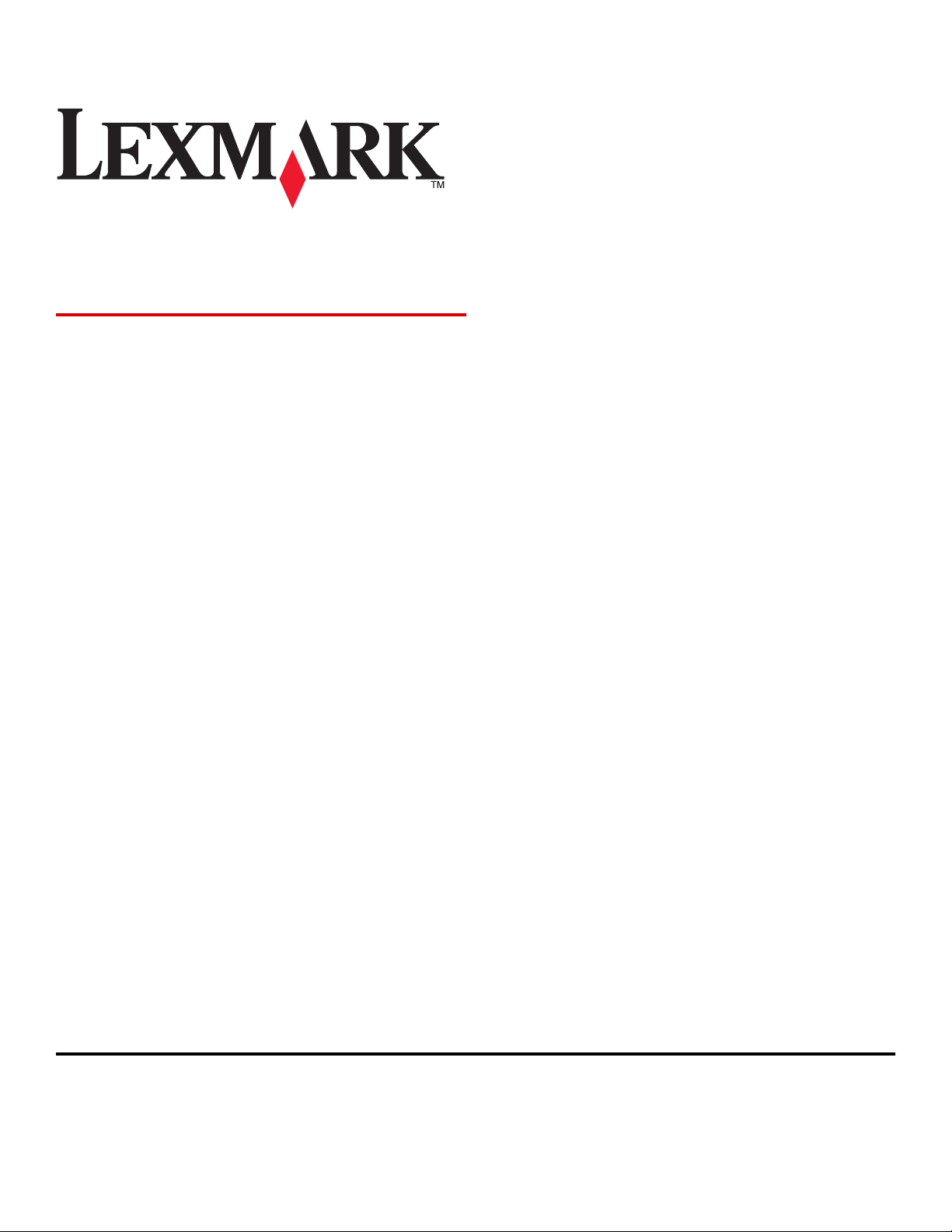
T650, T652, T654
Användarhandbok
Augusti 2008 www.lexmark.com
Lexmark och Lexmark med diamantformad logotyp är varumärken som tillhör Lexmark International, Inc. och är registrerade i USA och/eller andra länder.
Alla övriga varumärken tillhör respektive ägare.
© 2008 Lexmark International, Inc.
Med ensamrätt.
740 West New Circle Road
Lexington, Kentucky 40550
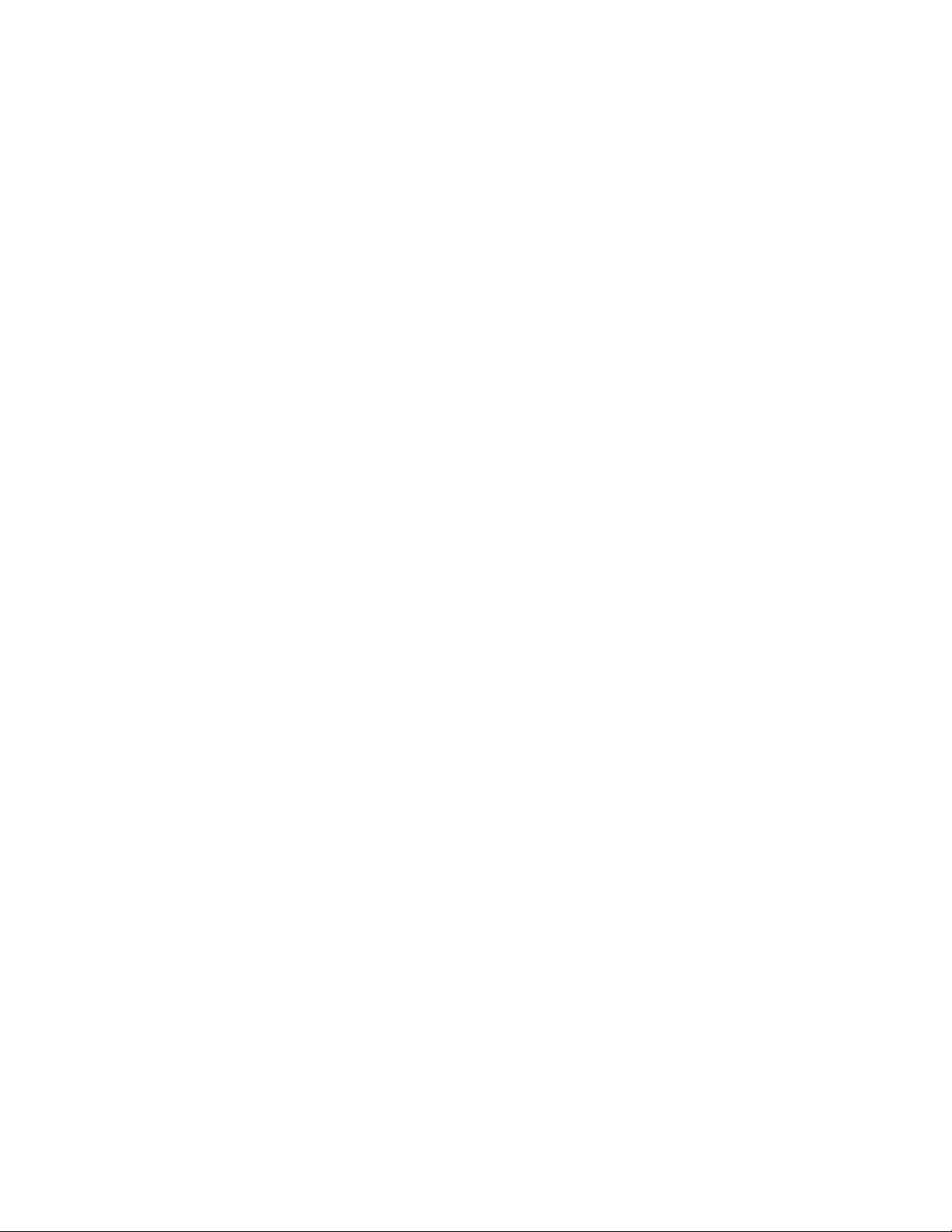
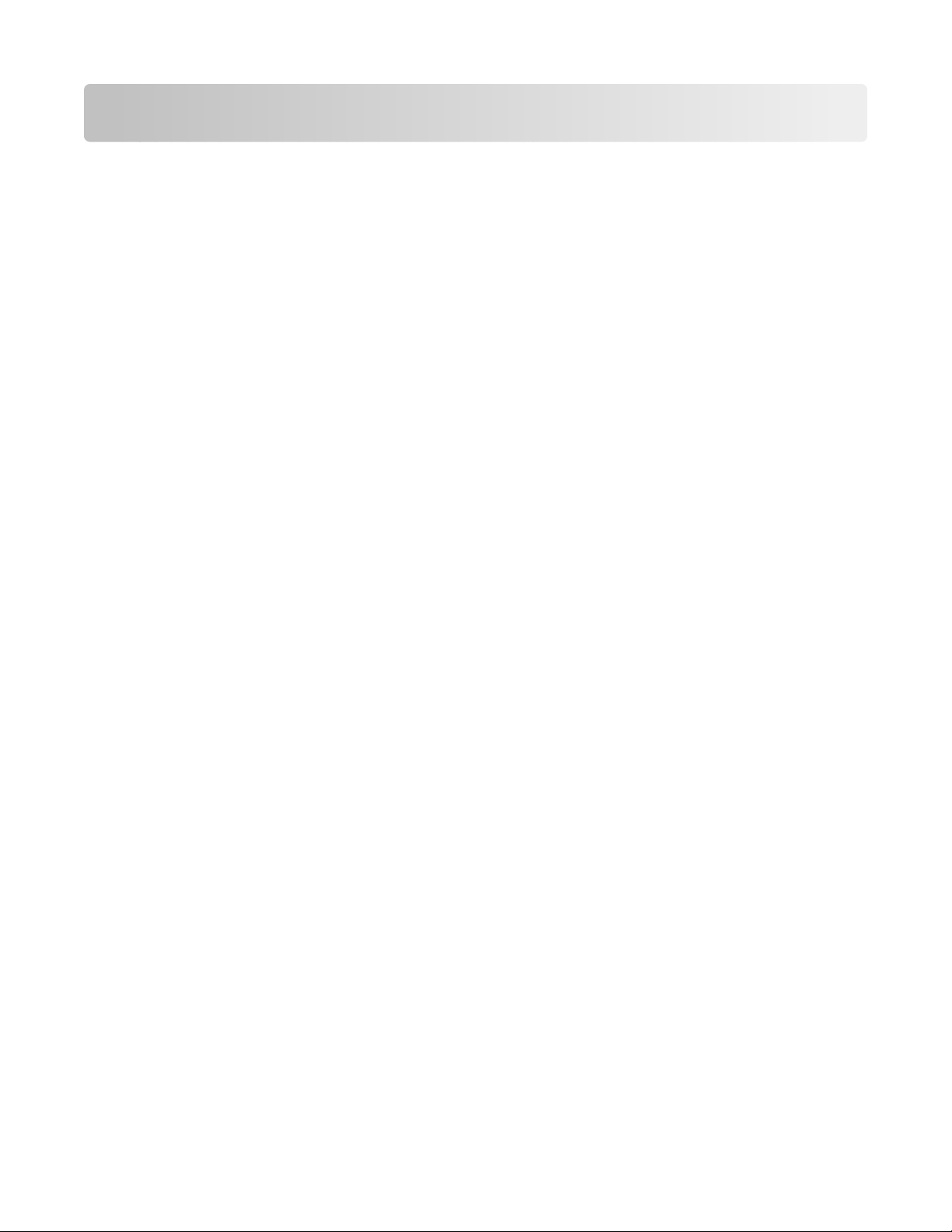
Innehåll
Säkerhetsinformation.......................................................................9
Lär dig mer om skrivaren................................................................11
Hitta information om skrivaren......................................................................................................................................11
Skrivarkonfigurationer.......................................................................................................................................................12
Välja en plats för skrivaren...............................................................................................................................................14
Förstå skrivarens kontrollpanel......................................................................................................................................15
Skrivarinställning..............................................................................17
Installera interna tillval......................................................................................................................................................17
Tillgängliga interna tillval............................................................................................................................................................17
Komma åt systemkortet så att du kan installera interna tillval......................................................................................18
Installera ett minneskort.............................................................................................................................................................. 20
Installera ett flashminne eller fast programkort..................................................................................................................22
Installera en Internal Solutions Port.........................................................................................................................................24
Installera en hårddisk på skrivaren...........................................................................................................................................30
Installera hårdvarualternativ...........................................................................................................................................34
Installationsordning.......................................................................................................................................................................34
Installera pappersinmatare.........................................................................................................................................................34
Installera en tillvalsduplexenhet (T650 endast)...................................................................................................................35
Ansluta kablar.......................................................................................................................................................................36
Kontrollera skrivarinställningen.....................................................................................................................................37
Skriva ut en sida med menyinställningar............................................................................................................................... 37
Skriva ut en sida med nätverksinställningar.........................................................................................................................38
Installera skrivarprogramvaran.......................................................................................................................................38
Installera skrivarprogramvara ....................................................................................................................................................38
Uppdatera tillgängliga alternativ i skrivardrivrutinen....................................................................................................... 39
Ställa in trådlös utskrift......................................................................................................................................................40
Information som du behöver för att installera skrivaren på ett trådlöst nätverk....................................................40
Installera skrivaren till ett trådlöst nätverk (Windows)......................................................................................................41
Installera skrivaren till ett trådlöst nätverk (Macintosh)...................................................................................................42
Installera skrivaren på ett trådburet nätverk.............................................................................................................45
Ändra portinställningar efter installation av en ny nätverksport (Internal Solutions Port)......................48
Ställa in seriell utskrift........................................................................................................................................................50
Fylla på papper och specialmaterial............................................52
Ställa in pappersstorlek och papperstyp....................................................................................................................52
Konfigurera universella pappersinställningar...........................................................................................................52
Innehåll
3
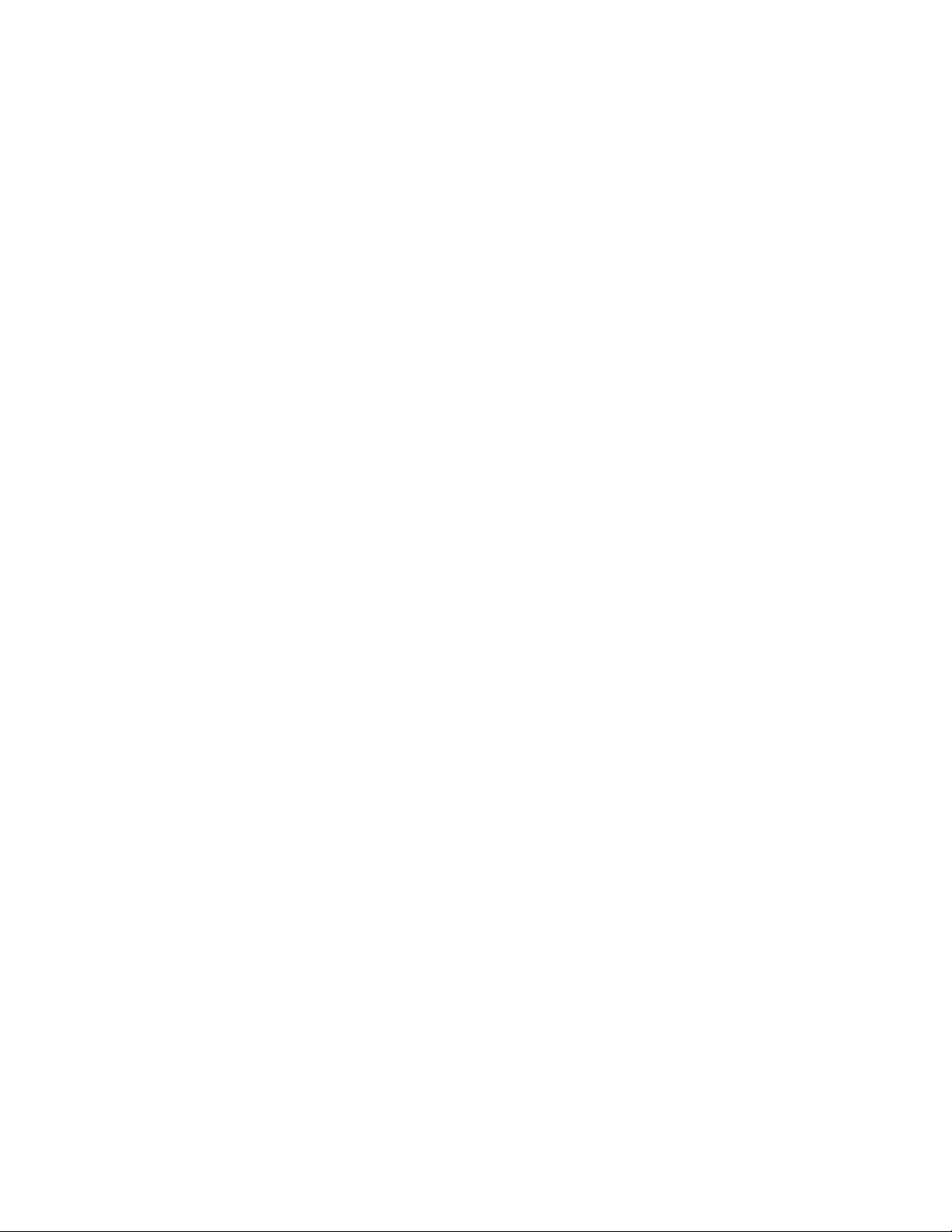
Ladda magasin för 250 eller 550 ark (standard eller tillval)..................................................................................53
Fylla på magasin för 2 000 ark.........................................................................................................................................56
Fylla på universalarkmataren..........................................................................................................................................60
Ladda kuvertmataren.........................................................................................................................................................62
Lägga till och ta bort länkar till magasin.....................................................................................................................64
Länkade magasin............................................................................................................................................................................ 64
Ta bort länkar till magasin...........................................................................................................................................................64
Länka utmatningsfack...................................................................................................................................................................64
Ändra namn för en anpassad typ <x>.....................................................................................................................................65
Riktlinjer för papper och specialmaterial....................................66
Riktlinjer för papper............................................................................................................................................................66
Pappersegenskaper ....................................................................................................................................................................... 66
Papper som inte kan användas..................................................................................................................................................67
Välja papper...................................................................................................................................................................................... 67
Välja förtryckta formulär och brevpapper.............................................................................................................................67
Använda returpapper eller annat kontorspapper..............................................................................................................68
Förvara papper ................................................................................................................................................................................68
Pappersstorlekar, papperstyper och pappersvikter som kan användas.........................................................69
Pappersstorlekar som går att använda i skrivaren..............................................................................................................69
Papperstyper och -vikter som kan hanteras av skrivaren ................................................................................................71
Papperstyper och pappersvikter som kan hanteras av utmatningsfacken...............................................................71
Utskrift................................................................................................73
Skriva ut ett dokument......................................................................................................................................................73
Skriva ut på specialmaterial.............................................................................................................................................73
Använda brevpapper ....................................................................................................................................................................73
Tips vid användning av OH-film................................................................................................................................................74
Tips vid användning av kuvert...................................................................................................................................................74
Tips vid användning av etiketter...............................................................................................................................................75
Tips vid användning av styvt papper ......................................................................................................................................75
Skriva ut konfidentiella jobb och andra lagrade jobb............................................................................................76
Lagra jobb i skrivaren....................................................................................................................................................................76
Skriva ut konfidentiella jobb och andra lagrade jobb.......................................................................................................77
Utskrift från ett flashminne..............................................................................................................................................78
Skriva ut informationssidor..............................................................................................................................................79
Skriva ut en lista med teckensnittsprov.................................................................................................................................. 79
Skriva ut en kataloglista................................................................................................................................................................79
Skriva ut testsidor...........................................................................................................................................................................80
Avbryta en utskrift...............................................................................................................................................................80
Avbryta ett utskriftsjobb på skrivarens kontrollpanel.......................................................................................................80
Avbryta ett utskriftsjobb:från datorn....................................................................................................................................... 80
Innehåll
4
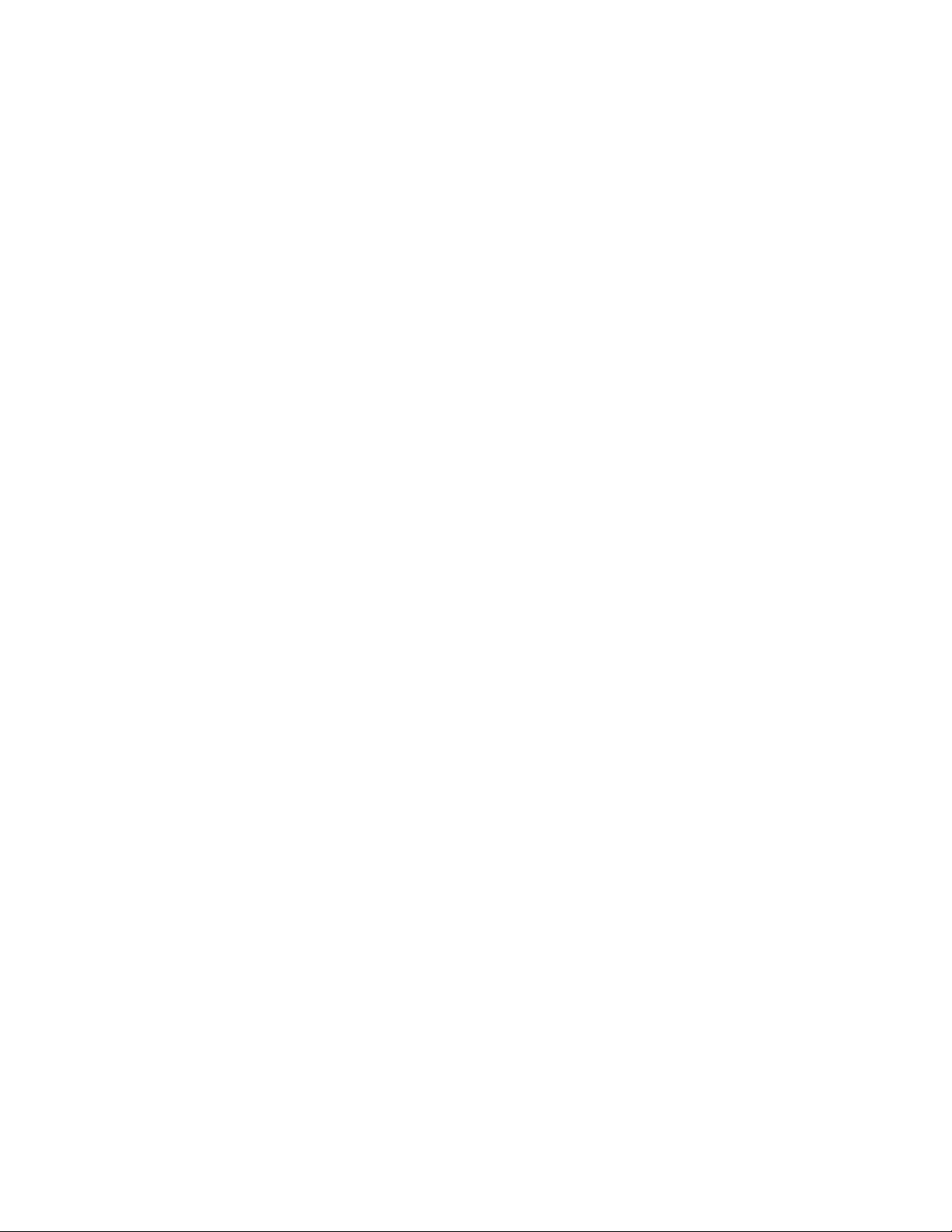
Åtgärda papperskvadd...................................................................82
Undvika papperskvadd.....................................................................................................................................................82
Förstå papperskvaddsnummer och -plats..................................................................................................................83
200 och 201 papperskvaddar..........................................................................................................................................83
202 och 203 Papperskvadd..............................................................................................................................................84
230 Papperskvadd...............................................................................................................................................................85
231–239 papperskvadd (extern duplexenhet som tillval)....................................................................................87
241–245 papperskvadd.....................................................................................................................................................89
250 papperskvadd...............................................................................................................................................................89
260 papperskvadd...............................................................................................................................................................90
271–279 papperskvadd.....................................................................................................................................................91
280 Papperskvadd...............................................................................................................................................................91
281 Papperskvadd...............................................................................................................................................................92
282 Papperskvadd...............................................................................................................................................................92
283 Häftningskvadd...........................................................................................................................................................93
Förstå skrivarens menyer...............................................................95
Menylista................................................................................................................................................................................95
Menyn Papper.......................................................................................................................................................................96
menyn Standardkälla .................................................................................................................................................................... 96
menyn Pappersstorlek/typ..........................................................................................................................................................96
Menyn Konf. univ.matare...........................................................................................................................................................100
Kuvertutjämning...........................................................................................................................................................................100
Menyn Ersättningsstorlek..........................................................................................................................................................100
Menyn Pappersstruktur..............................................................................................................................................................100
Menyn Pappersvikt.......................................................................................................................................................................102
Menyn Pappersmatning.............................................................................................................................................................104
menyn Anpassade typer ............................................................................................................................................................105
Menyn Universell inställning....................................................................................................................................................106
menyn Fackkonfiguration .........................................................................................................................................................107
Menyn Rapporter..............................................................................................................................................................108
Menyn Nätverk/portar.....................................................................................................................................................109
Menyn Aktivt nätverkskort........................................................................................................................................................109
Menyer för Standardnätverk eller Nätverk <x>.................................................................................................................109
Menyn Nätverksrapporter.........................................................................................................................................................111
Menyn Nätverkskort ....................................................................................................................................................................111
TCP/IP-menyn ................................................................................................................................................................................112
Menyn IPv6......................................................................................................................................................................................113
Menyn Trådlöst..............................................................................................................................................................................114
Innehåll
5
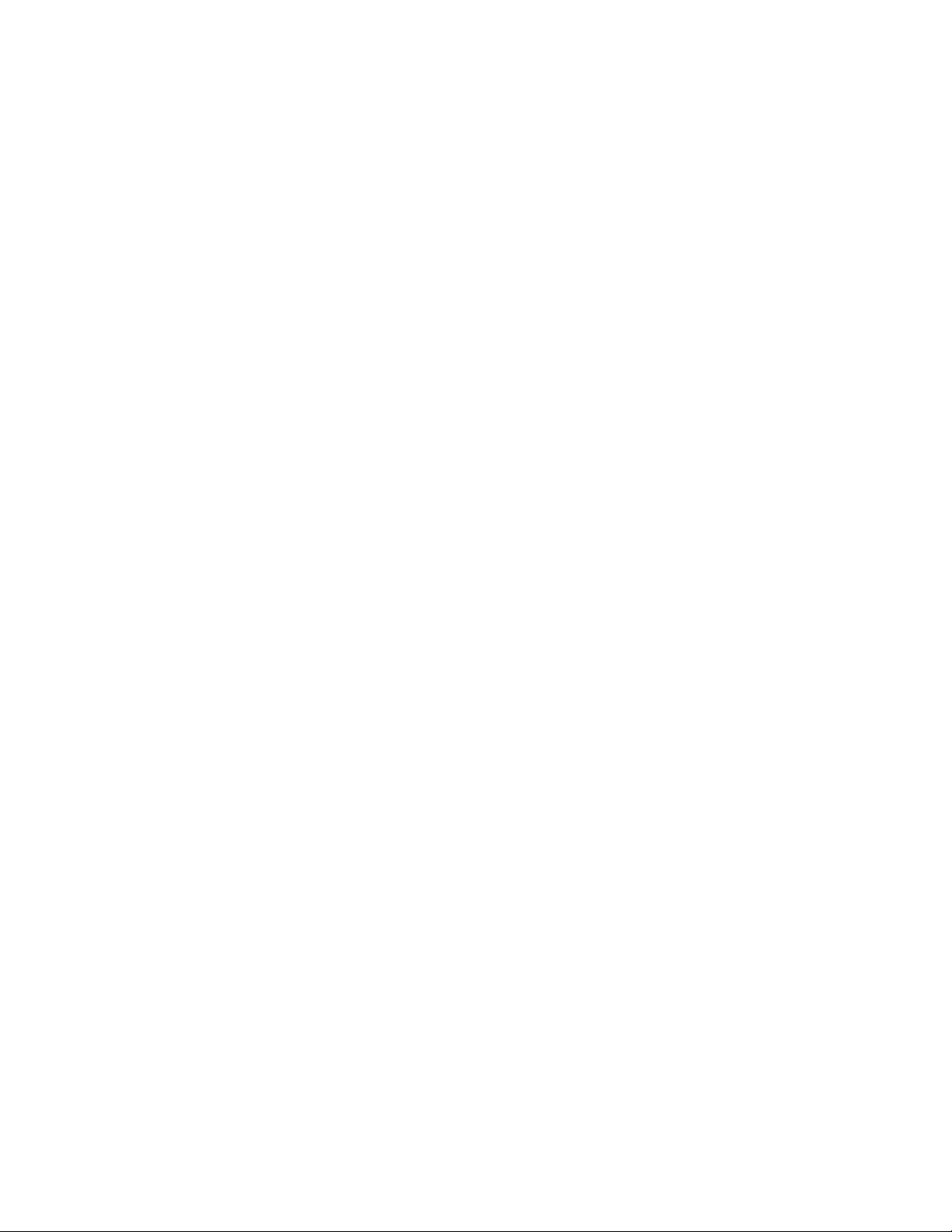
Menyn AppleTalk..........................................................................................................................................................................114
Menyn NetWare.............................................................................................................................................................................115
menyn LexLink...............................................................................................................................................................................116
Menyn Standard-USB..................................................................................................................................................................116
Menyn Parallell <x> .....................................................................................................................................................................118
Menyn Seriell <x>.........................................................................................................................................................................120
Menyn SMTP-inställning ............................................................................................................................................................122
Menyn Säkerhet.................................................................................................................................................................124
Menyn Blandat...............................................................................................................................................................................124
Menyn Konfidentiell utskrift.....................................................................................................................................................125
Menyn Diskrensning....................................................................................................................................................................125
Menyn Säkerhetsgranskningslogg.........................................................................................................................................127
Menyn Ställ in datum/tid...........................................................................................................................................................127
menyn Inställningar.........................................................................................................................................................128
Menyn Allmänna inställningar.................................................................................................................................................128
Menyn Inställningar.....................................................................................................................................................................132
menyn Efterbehandling .............................................................................................................................................................133
Menyn Kvalitet...............................................................................................................................................................................136
Menyn Verktyg...............................................................................................................................................................................137
Menyn XPS ......................................................................................................................................................................................138
Menyn PDF......................................................................................................................................................................................138
menyn PostScript..........................................................................................................................................................................138
Menyn PCL-emulering ................................................................................................................................................................139
Menyn HTML ..................................................................................................................................................................................142
Menyn Bild.......................................................................................................................................................................................143
Menyn Flash-enhet ......................................................................................................................................................................143
menyn Hjälp........................................................................................................................................................................145
Skrivarmeddelanden.....................................................................147
Lista med status- och felmeddelanden.....................................................................................................................147
Underhålla skrivaren.....................................................................168
Rengöra skrivarens exteriör...........................................................................................................................................168
Förvara förbrukningsmaterial.......................................................................................................................................168
Spara förbrukningsmaterial..........................................................................................................................................168
Kontrollera förbrukningsmaterialets status............................................................................................................169
Kontrollera statusen för förbrukningsmaterial från skrivarens kontrollpanel........................................................169
Kontrollera status för förbrukningsmaterial från en nätverksdator...........................................................................169
Beställa förbrukningsmaterial......................................................................................................................................169
Beställa tonerkassetter................................................................................................................................................................169
Beställa ett servicepaket.............................................................................................................................................................170
Beställa laddningsrullar..............................................................................................................................................................171
Innehåll
6
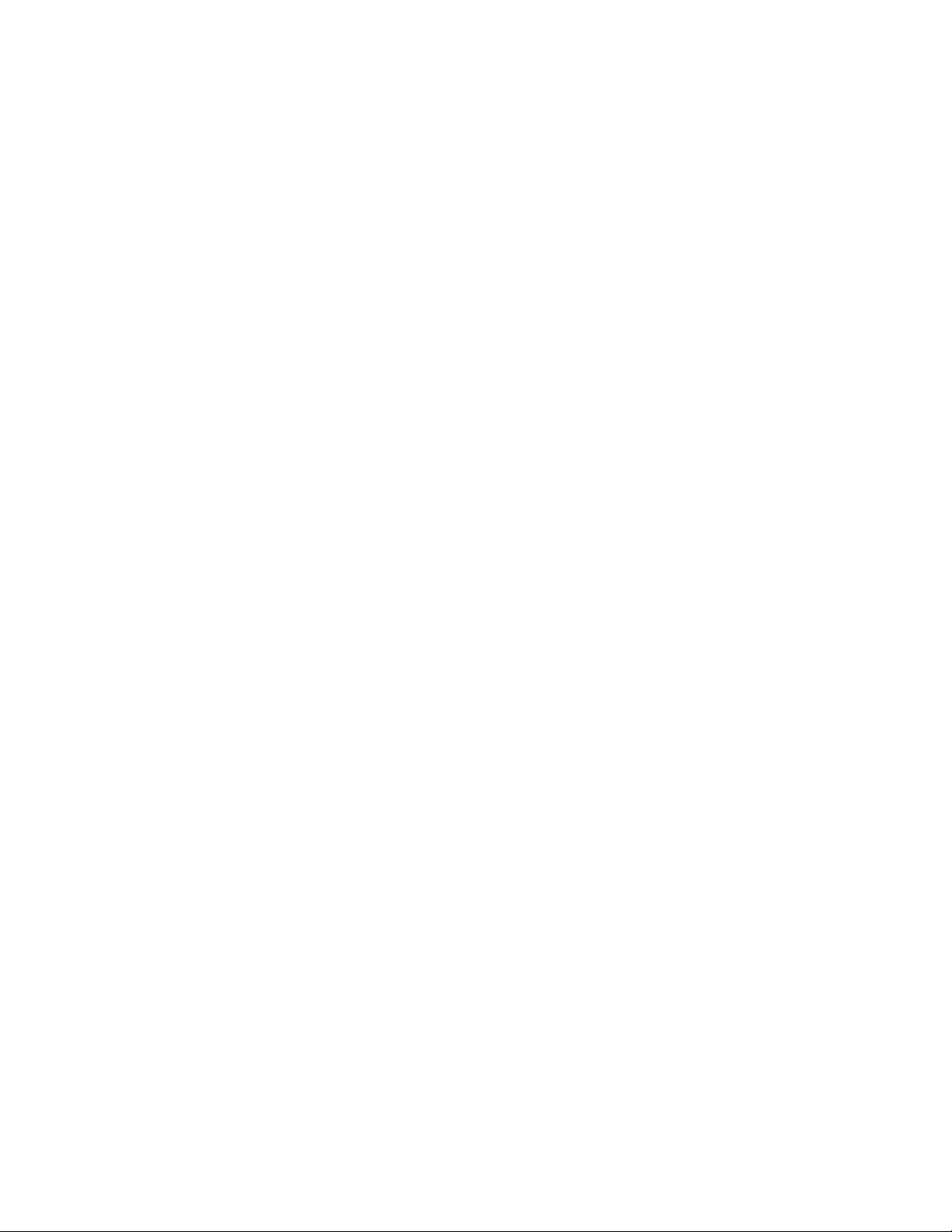
Beställa fixeringsenhet................................................................................................................................................................171
Beställa en fixeringsenhetstorkare.........................................................................................................................................171
Beställa inmatningsrullar ...........................................................................................................................................................172
Beställa häftkassetter...................................................................................................................................................................172
Beställa en överföringsrulle ......................................................................................................................................................172
Återvinna produkter från Lexmark.............................................................................................................................172
Flytta skrivaren...................................................................................................................................................................172
Förberedelser för flytt av skrivaren.........................................................................................................................................172
Flytta skrivaren till en annan plats..........................................................................................................................................173
Skicka skrivaren .............................................................................................................................................................................173
Administrativ support...................................................................174
Hitta avancerad nätverks och administratörsinformation.................................................................................174
Använda den inlagda webbservern...........................................................................................................................174
Kontrollera enhetsstatus................................................................................................................................................174
Ställa in e-postvarningar................................................................................................................................................174
Visa rapporter.....................................................................................................................................................................175
Ställa in energisparläge...................................................................................................................................................175
Återställa originalvärden................................................................................................................................................176
Felsökning........................................................................................177
Lösa allmänna problem..................................................................................................................................................177
Lösa vanliga skrivarproblem.....................................................................................................................................................177
Kontrollpanelens display är tom eller visar bara romber...............................................................................................177
Den inbäddade webbservern öppnas inte..........................................................................................................................177
Åtgärda utskriftsproblem...............................................................................................................................................178
Flerspråkig PDF-fil skrivs inte ut..............................................................................................................................................178
Felmeddelande om läsning av USB-enhet visas................................................................................................................178
Jobben skrivs inte ut....................................................................................................................................................................178
Konfidentiella och övriga lagrade jobb skrivs inte ut......................................................................................................179
Jobb tar längre tid än väntat att skriva ut............................................................................................................................179
Jobben skrivs ut från fel magasin eller på fel material....................................................................................................180
Felaktiga tecken skrivs ut...........................................................................................................................................................180
Det går inte att länka magasinen............................................................................................................................................180
Stora utskriftsjobb sorteras inte..............................................................................................................................................180
Det blir oväntade sidbrytningar..............................................................................................................................................181
Åtgärda problem med tillvalen....................................................................................................................................181
Tillval som inte fungerar som de ska eller avbryts efter installation..........................................................................181
Pappersmagasin............................................................................................................................................................................182
Magasin för 2 000 ark ..................................................................................................................................................................182
kuvertmatare..................................................................................................................................................................................182
Duplexenhet...................................................................................................................................................................................183
Innehåll
7
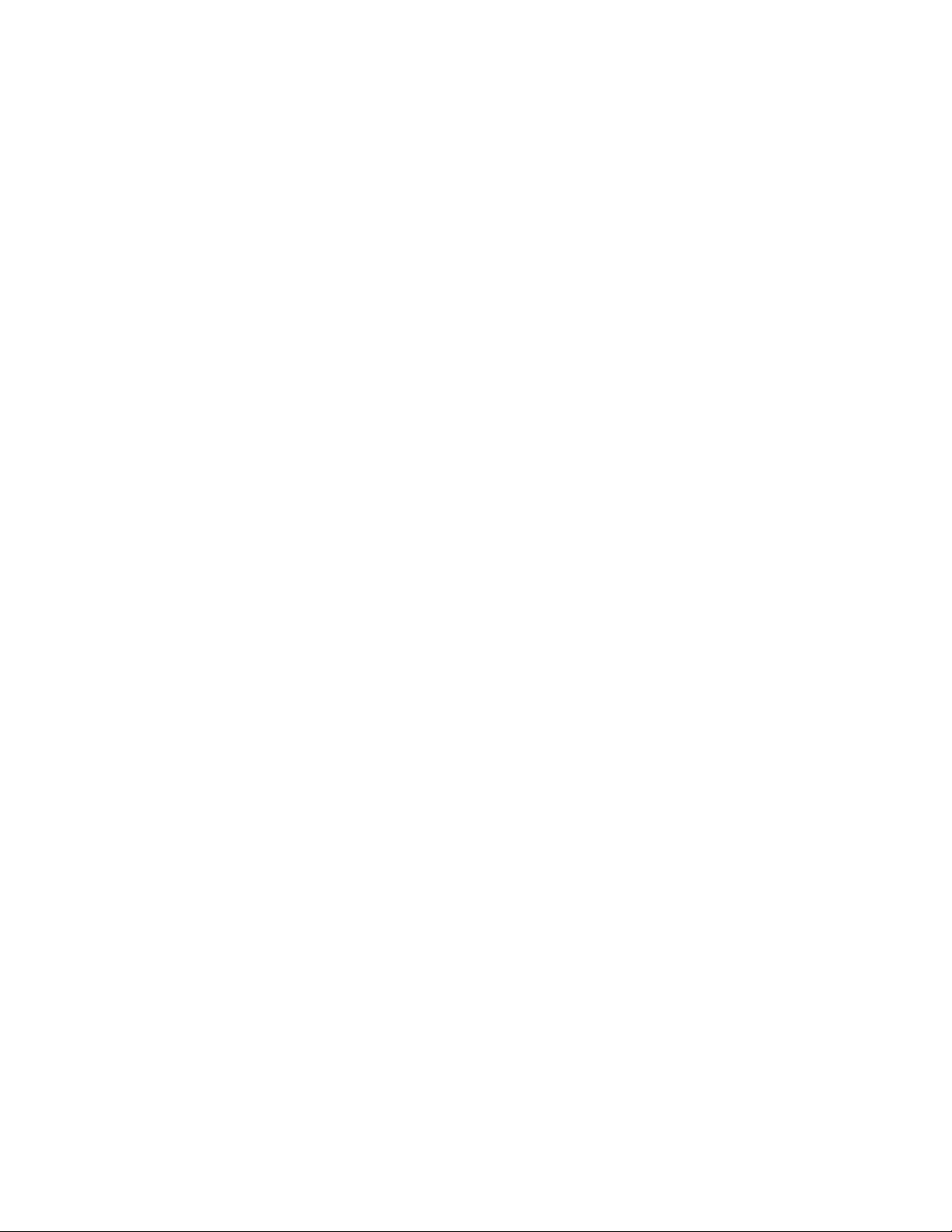
Utmatningsenhet med 5 fack...................................................................................................................................................183
Utmatningstillval...........................................................................................................................................................................183
Minneskort ......................................................................................................................................................................................183
Flashminneskort............................................................................................................................................................................184
Hårddisk med adapter ................................................................................................................................................................184
Internal Solutions Port ................................................................................................................................................................184
Åtgärda problem med pappersmatningen.............................................................................................................184
Papper fastnar ofta.......................................................................................................................................................................184
Meddelande om papperskvadd står kvar sedan kvaddet har rensats.......................................................................185
En sida som fastnat skrivs inte ut igen när du har tagit bort den................................................................................185
Åtgärda problem med utskriftskvaliteten................................................................................................................185
Lokalisera problem med utskriftskvaliteten........................................................................................................................185
Tomma sidor...................................................................................................................................................................................186
Beskurna bilder..............................................................................................................................................................................186
Textskuggor....................................................................................................................................................................................187
Grå bakgrund .................................................................................................................................................................................187
Fel marginaler................................................................................................................................................................................187
Pappersböjning.............................................................................................................................................................................188
Oregelbunden utskrift ................................................................................................................................................................188
Utskriften är för mörk..................................................................................................................................................................189
Utskriften är för ljus......................................................................................................................................................................190
Återkommande fel .......................................................................................................................................................................191
Skev utskrift.....................................................................................................................................................................................191
Fasta svarta eller vita streck ......................................................................................................................................................192
Sidor med heltäckande färg......................................................................................................................................................192
Vågräta streck.................................................................................................................................................................................193
Lodräta streck.................................................................................................................................................................................193
Det finns toner- eller bakgrundsskuggor på sidorna.......................................................................................................194
Tonern suddas lätt bort..............................................................................................................................................................194
Tonerprickar på sidan..................................................................................................................................................................195
Dålig utskriftskvalitet på OH-film............................................................................................................................................195
Kontakta kundtjänst.........................................................................................................................................................196
Meddelanden...................................................................................197
Produktinformation.........................................................................................................................................................197
Om utgåvan........................................................................................................................................................................197
Strömförbrukning.............................................................................................................................................................203
Register............................................................................................209
Innehåll
8
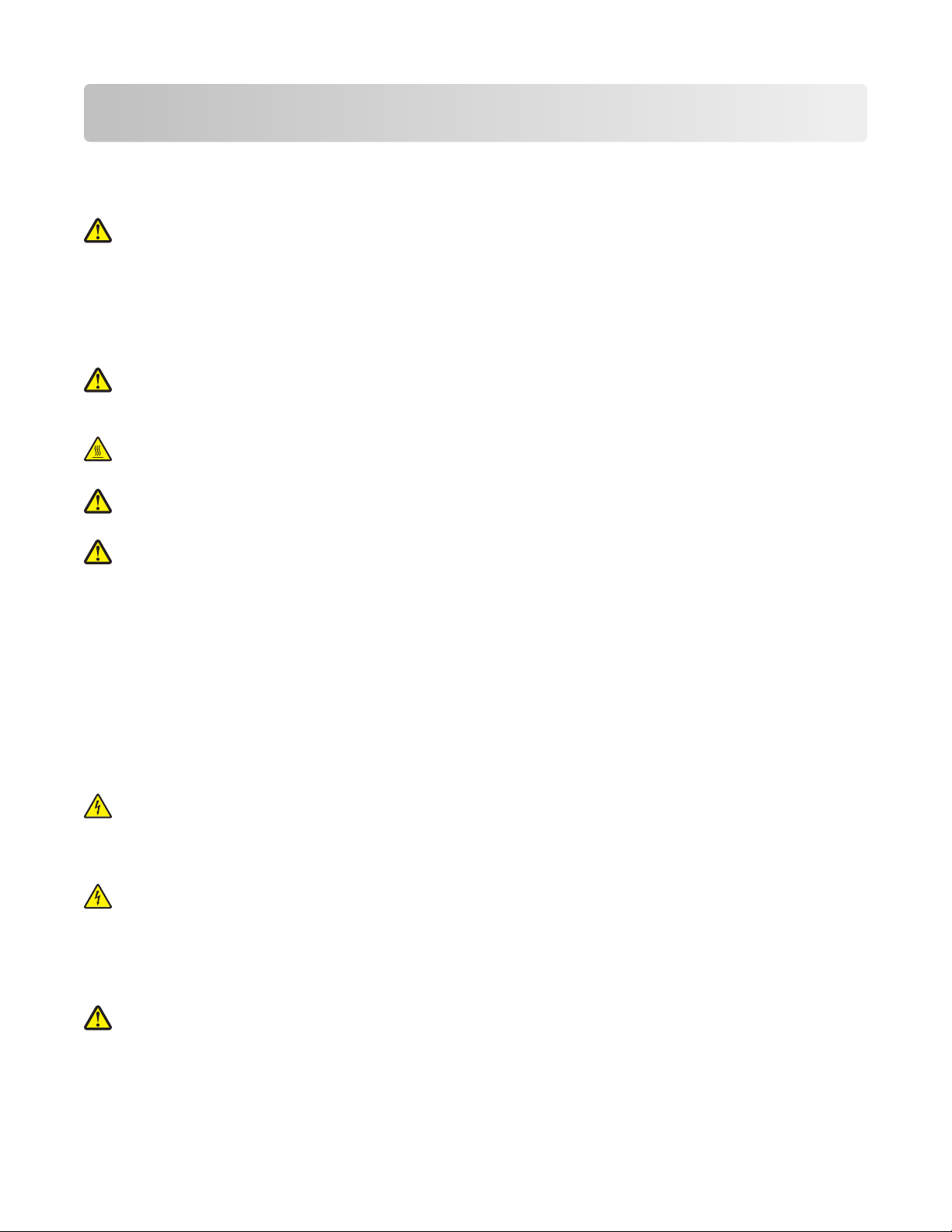
Säkerhetsinformation
Anslut nätsladden till ett korrekt jordat elektriskt uttag som finns nära produkten och är lättillgängligt.
Placera inte produkten nära vatten eller på våta platser.
VARNING – RISK FÖR SKADOR: Produkten använder laser. Användning av kontroller, justeringar eller utförande
av andra procedurer än de som angetts häri kan resultera i farlig strålning.
Produkten utnyttjar en utskriftsprocess som värmer utskriftsmaterialet, och värmen kan få materialet att avge ångor.
Du måste känna till avsnittet i handböckerna som har anvisningar om hur du väljer utskriftsmaterial för att undvika
risken för skadliga ångor.
Var försiktig när du byter ut ett litiumbatteri.
VARNING – RISK FÖR SKADOR: Om ett litiumbatteri byts ut på fel sätt finns det risk att det exploderar. Byt
endast ut litiumbatteriet mot ett av samma eller motsvarande typ. Du får inte ladda om, ta isär eller elda upp ett
litiumbatteri. Kassera använda batterier enligt tillverkarens anvisningar och lokala föreskrifter.
VARNING – VARM YTA: Insidan av skrivaren kan vara varm. Förebygg risken för brännskador genom att vänta
tills ytan har svalnat.
VARNING – RISK FÖR SKADOR: Skrivaren väger mer än 18 kg (40 lb) och det behövs två eller fler personer för
att flytta den.
VARNING – RISK FÖR SKADOR: Innan du flyttar på skrivaren ska du följa de här riktlinjerna för att undvika
personskador eller skador på skrivaren:
• Stäng av skrivaren genom att trycka på strömbrytaren och dra sedan ut nätkabeln ur vägguttaget.
• Koppla bort alla sladdar och kablar från skrivaren innan ni flyttar den.
• Lyft skrivaren från arkmataren och ställ den åt sidan, istället för att försöka lyfta arkmataren och skrivaren
samtidigt..
Obs! Använd handtagen på skrivarens sidor när du lyfter bort den från arkmataren.
Använd endast den nätsladd som levererades med apparaten eller en utbytesnätsladd som godkänts av tillverkaren.
Använd endast en 26 AWG-kabel eller större för telekommunikation (RJ-11) när den här produkten ansluts till det
allmänna telenätet.
VARNING – RISK FÖR ELCHOCK: Om du vill få tillgång till systemkortet eller om du installerar minnes- eller
tillvalskort någon tid efter att du installerat skrivaren, stänger du av skrivaren och drar ut nätkabeln ur
vägguttaget innan du fortsätter. Om du har några andra enheter anslutna till skrivaren bör du stänga av dem
också och dra ut eventuella kablar till skrivaren.
VARNING – RISK FÖR ELCHOCK: Se till att alla externa anslutningar (som Ethernet- och telefonanslutningar) är
ordentligt installerade i de markerade inkopplingsportarna.
Produkten är utformad, testad och godkänd för att uppfylla internationella säkerhetsstandarder vid användning av
specifika delar från tillverkaren. Vissa delars säkerhetsfunktioner kanske inte alltid är självklara. Tillverkaren ansvarar
inte för användning av andra ersättningsdelar.
VARNING – RISK FÖR SKADOR: Vrid, knyt eller kläm inte strömsladden. Placera inte heller tunga föremål på
den. Se till så att strömsladden inte skavs eller belastas. Kläm inte fast strömsladden mellan föremål, t.ex. möbler
och väggar. Om strömsladden används på ett felaktigt sätt finns det risk för brand eller elstötar. Inspektera
strömsladden regelbundet för tecken på felaktig användning. Koppla bort strömsladden från eluttaget innan
du inspekterar den.
Säkerhetsinformation
9
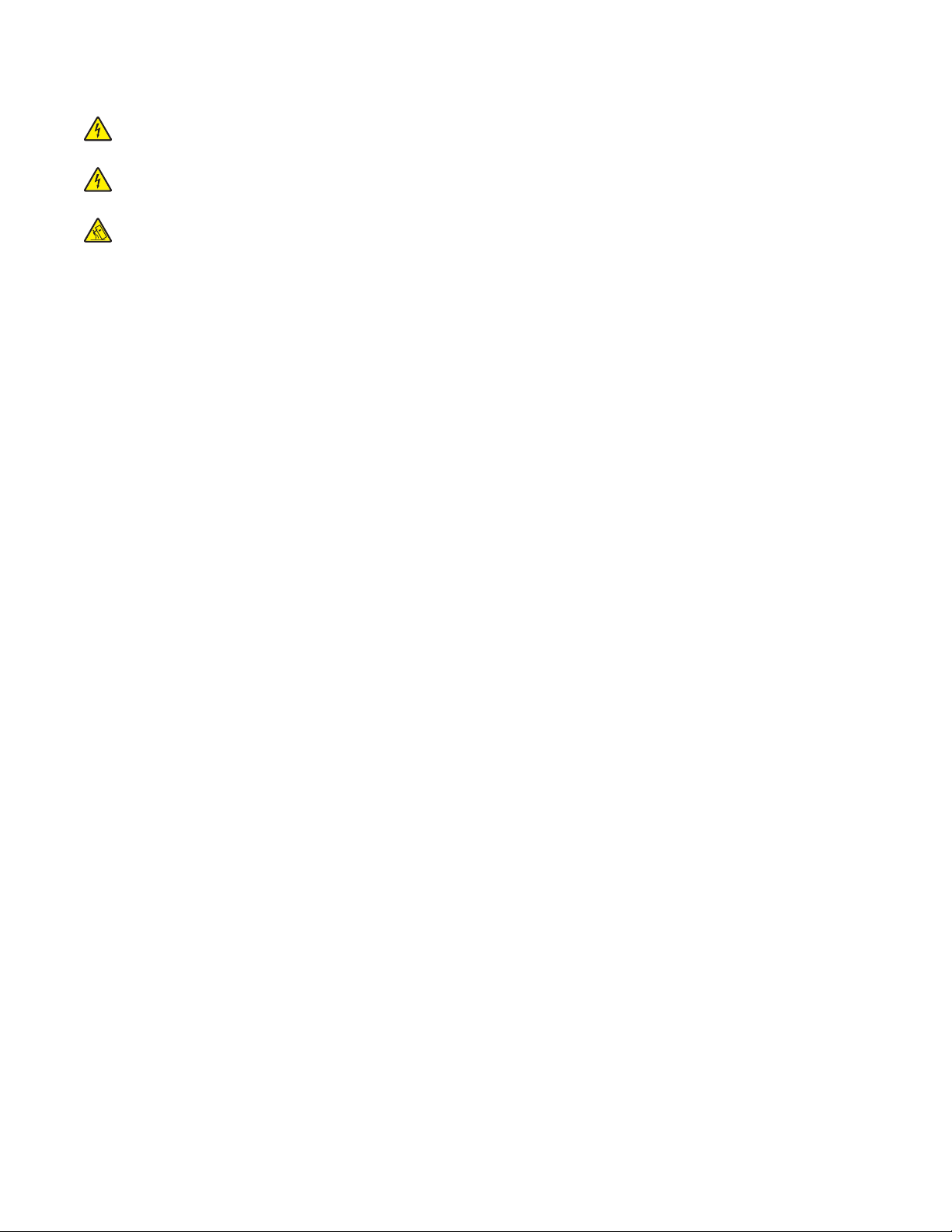
Se till att en professionell serviceperson utför service och reparationer som inte beskrivs i användarhandboken.
VARNING – RISK FÖR ELCHOCK: För att undvika elstötar koppla ifrån strömsladden från vägguttaget och alla
kablar från skrivaren innan du fortsätter.
VARNING – RISK FÖR ELCHOCK: Använd inte faxen under åskväder. Du bör inte konfigurera produkten eller
göra andra elektriska anslutningar med t.ex. nätsladden eller telesladden under åskväder.
VARNING – VÄLTER LÄTT: Om skrivaren är placerad på golvet krävs ytterligare möbler för att den ska stå stabilt.
Du måste antingen använda ett skrivarställ eller en skrivarbas om du använder ett högkapacitetsmagasin, en
duplexenhet och ett inmatningsval eller fler än ett inmatningsval. Du kan behöva ytterligare möbler om du har
köpt en flerfunktionsskrivare som du kan använda till att skanna, kopiera och faxa. För mer information, se
www.lexmark.com/multifunctionprinters.
SPARA DESSA ANVISNINGAR.
Säkerhetsinformation
10
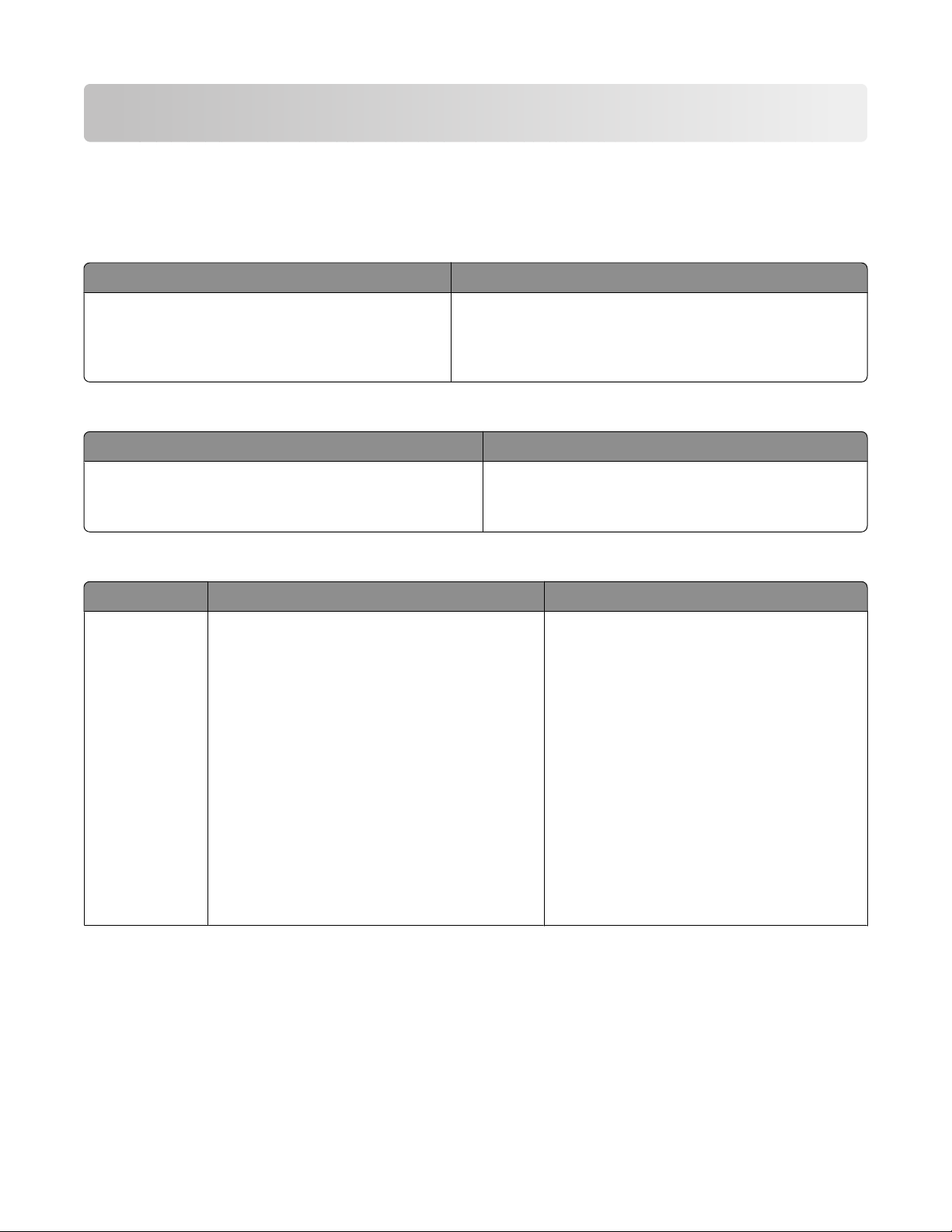
Lär dig mer om skrivaren
Hitta information om skrivaren
Installations-
Beskrivning Var hittar man
Installations-informationen ger dig instruktioner om
hur du installerar skrivaren. Följ installationsinstruktionerna för lokal, nätverks- eller trådlös installation,
beroende på vad du behöver.
information
Du hittar Installations-informationen på sidan av skrivarförpackningen eller på Lexmarks webbsida
påwww.lexmark.com.
Hjälp
Beskrivning Var hittar man
Hjälp ger dig instruktioner om hur du använder programvaran.
När du är inne i ett Lexmark-program, klicka på Help
(Hjälp), Tips (Tips) Help (Hjälp), eller Help
(Hjälp) Help Topics (Hjälpområden).
Kundsupport
Beskrivning Var hittar man (Nordamerika) Var hittar man (resten av världen)
Telefonsupport
Ring oss på
• U.S.A.: 1-800-332-4120
Måndag-Fredag (8:00 –23:00 )
Lördag (12:00–18:00 )
• Kanada: 1-800-539-6275
Måndag-Fredag (8:00 –23:00 )
Lördag (12:00–18:00 )
Telefonnummer och kundtjänsttider är olika
för olika länder och regioner.
Besök vår hemsida på www.lexmark.com. Välj
ett land eller en region och välj därefter
Kundtjänst-länken.
Obs! För ytterligare information om hur du
kontaktar Lexmark, se den tryckta garantisedeln som kom tillsammans med din skrivare.
• Mexico: 001-888-377-0063
Måndag-Fredag (8:00 –20:00 )
Obs! Telefonnummer och kundtjänsttider kan
ändras utan meddelande därom. För aktuella
telefonnummer, se den tryckta garantisedeln
som kom tillsammans med din skrivare.
Lär dig mer om skrivaren
11
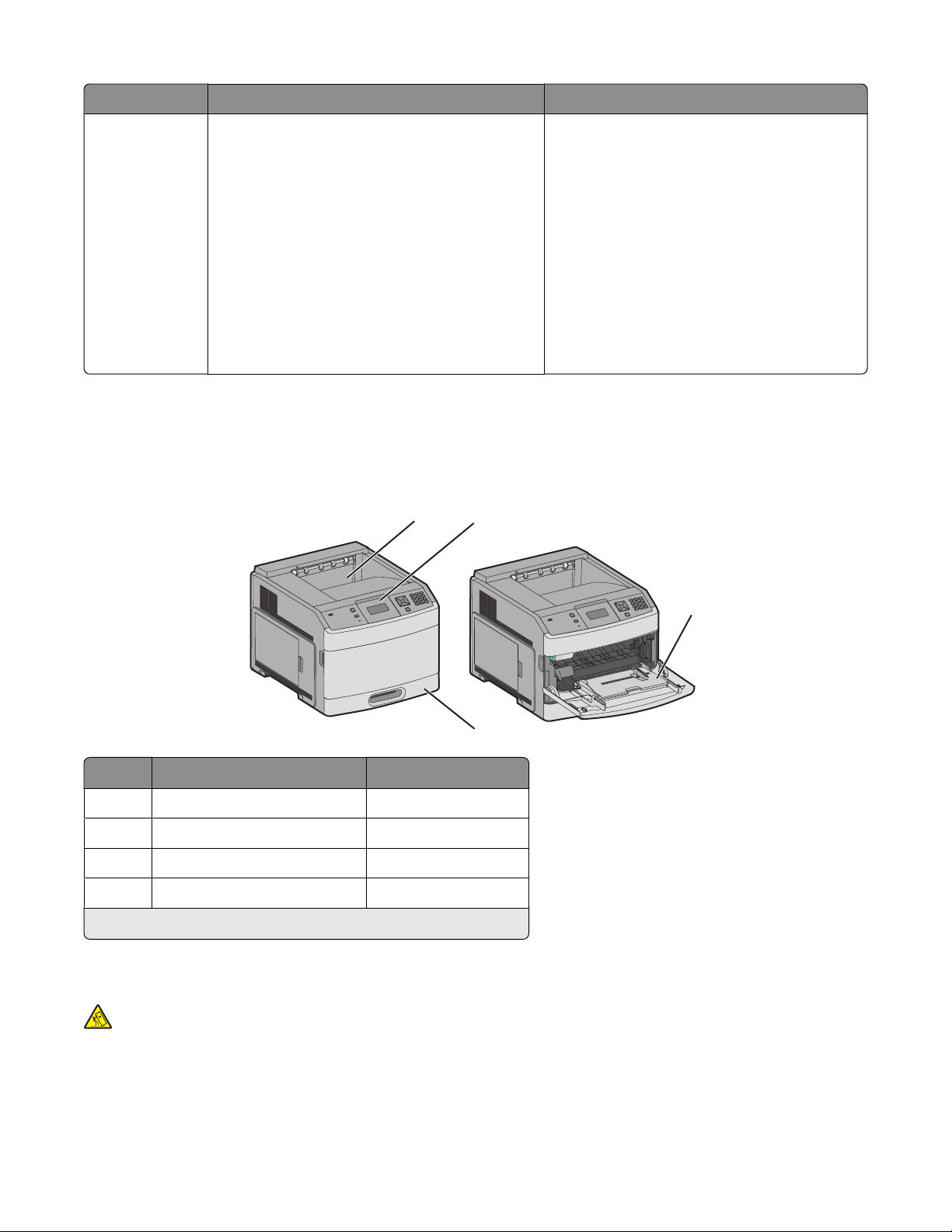
Beskrivning Var hittar man (Nordamerika) Var hittar man (resten av världen)
E-postsupport
För e-postsupport, besök vår webbsida:
www.lexmark.com.
1 Klicka på SUPPORT (Support).
2 Klicka på Technical Support (Teknisk
support).
3 Välj din typ av skrivare.
4 Välj din skrivarmodell.
5 Från avsnittet för Supportverktyg, klicka på
e-Mail Support (e-postsupport).
6 Fyll i formuläret, klicka sedan på Submit
Request (Skicka fråga).
Skrivarkonfigurationer
Basmodell
1
E-postsupport varierar från olika länder eller
regioner, och finns inte tillgänglig i vissa fall.
Besök vår hemsida på www.lexmark.com. Välj
ett land eller en region och välj därefter
Kundtjänst-länken.
Obs! För ytterligare information om hur du
kontaktar Lexmark, se den tryckta garantisedeln som kom tillsammans med din skrivare.
2
3
4
Funktion
Standardutmatningsfack 350- eller 550-ark
1
Skrivarens kontrollpanel Ej tillämpligt
2
Universalarkmatare 100 ark
3
Standardmagasin (magasin 1) 250- eller 550-ark
4
1
Tillverkat med 75 g/m2 (20 lb.) papper.
Papperskapacitet
1
Helt konfigurerad modell
VARNING – VÄLTER LÄTT: Om skrivaren är placerad på golvet krävs ytterligare möbler för att den ska stå stabilt.
Du måste antingen använda ett skrivarställ eller en skrivarbas om du använder ett högkapacitetsmagasin, en
duplexenhet och ett inmatningsval eller fler än ett inmatningsval. Du kan behöva ytterligare möbler om du har
köpt en flerfunktionsskrivare som du kan använda till att skanna, kopiera och faxa. För mer information, se
www.lexmark.com/multifunctionprinters.
Lär dig mer om skrivaren
12
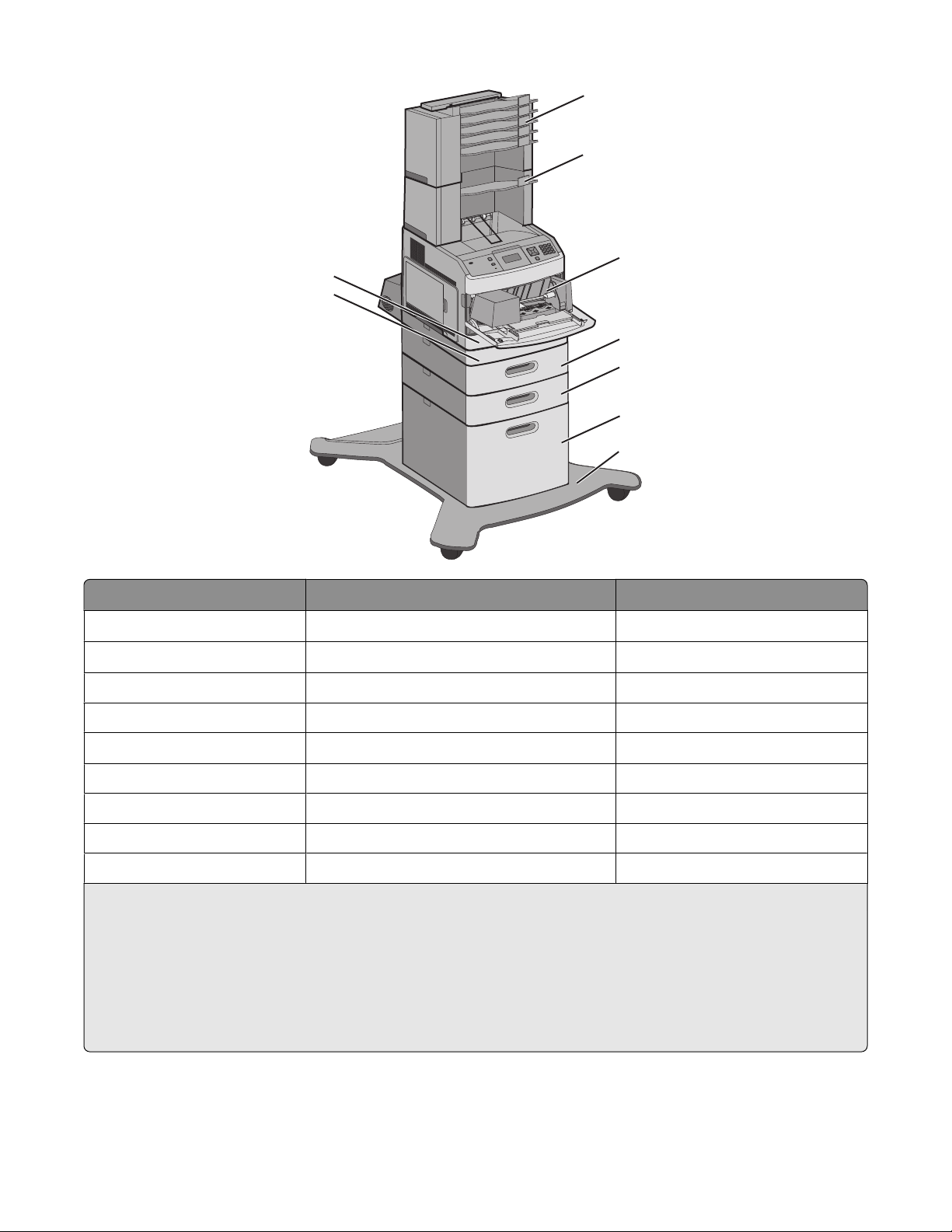
1
2
3
4
5
6
7
8
9
Funktioner/Alternativ
1
2
3
4
5
6
7
8
9
1
Tillverkat med 75 g/m2 (20 lb.) papper.
2
Upp till två utmatningsenheter med 5 fack går att använda.
3
Skrivaren stödjer upp till tre extra utmatningsenheter eller en extra utmatningsenhet kombinerat med en utmat-
Utmatningsenhet med 5 fack
Extra utmatningsfack
3
Kuvertmatare 85 kuvert
Standardmagasin (magasin 1) 250- eller 550-ark
Duplexenhet
4
Tillvalsmagasin (Magasin 2) 250- eller 550-ark
Tillvalsmagasin (Magasin 3) 250- eller 550-ark
Tillvalsmagasin för 2 000 ark (Magasin 4) 2000 ark
Hjulbas Ej tillämpligt
2
Papperskapacitet
500 ark
550 ark
Ej tillämpligt
1
ningsenhet med 5 fack, eller en extra högkapacitetsutmatningsenhet (ej avbildad), eller en häftningsenhet (ej
avbildad).
4
Duplexenhet som tillval finns för basmodellen med ett standardmagasin för 250 ark. Modeller med ett standard-
magasin för 550 ark kan ha en inre duplexenhet.
Lär dig mer om skrivaren
13
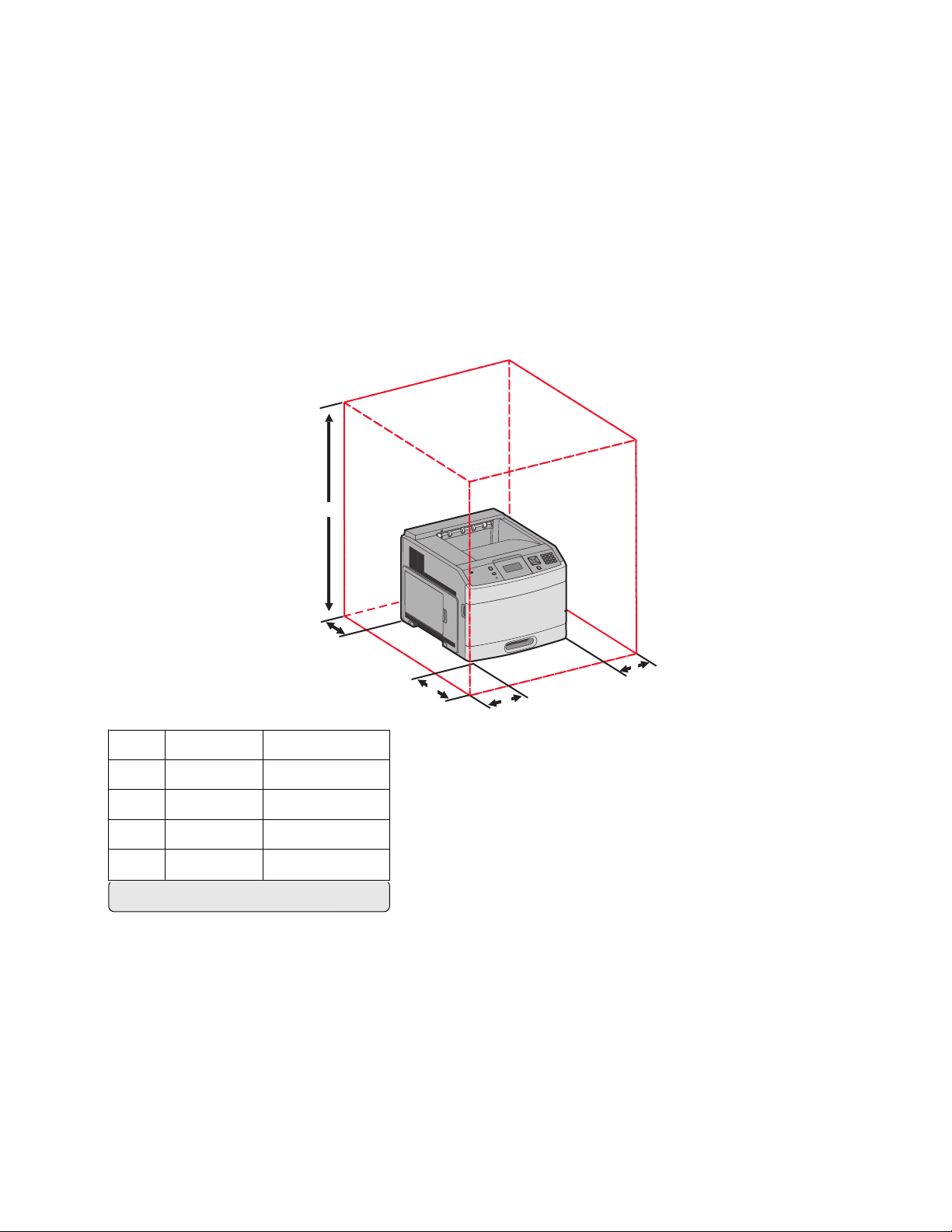
Välja en plats för skrivaren
Lämna tillräckligt med utrymme så att man kan öppna magasin, höljen och luckor när du väljer en plats för skrivaren.
Tänker du installera några tillbehör ska du lämna plats även för dem. Det är viktigt att:
• Se till att luftflödet i rummet motsvarar de senaste föreskrifterna enligt ASHRAE 62.
• Att skrivaren står på en plan, stadig yta.
• Att skrivaren inte placeras:
– Ej för nära direkt luftflöde från luftkonditionering, värmeelement eller ventilationsapparater
– Ej i direkt solljus eller på platser med extremt hög luftfuktighet eller temperaturväxlingar
– Rent, torrt och dammfritt
• Följande utrymme rekommenderas att lämnas fritt runt om skrivaren för ordentlig ventilation:
5
4
Höger sida 31 cm (12 tum)
1
Vänster sida 31 cm (12 tum)
2
Framsida 51 cm (20 tum)
3
Baksida 31 cm (12 tum)
4
Topp
1
5
1
Tillåta tillägg av alla utskriftsalternativ.
137 cm (54 tum)
1
3
2
Lär dig mer om skrivaren
14
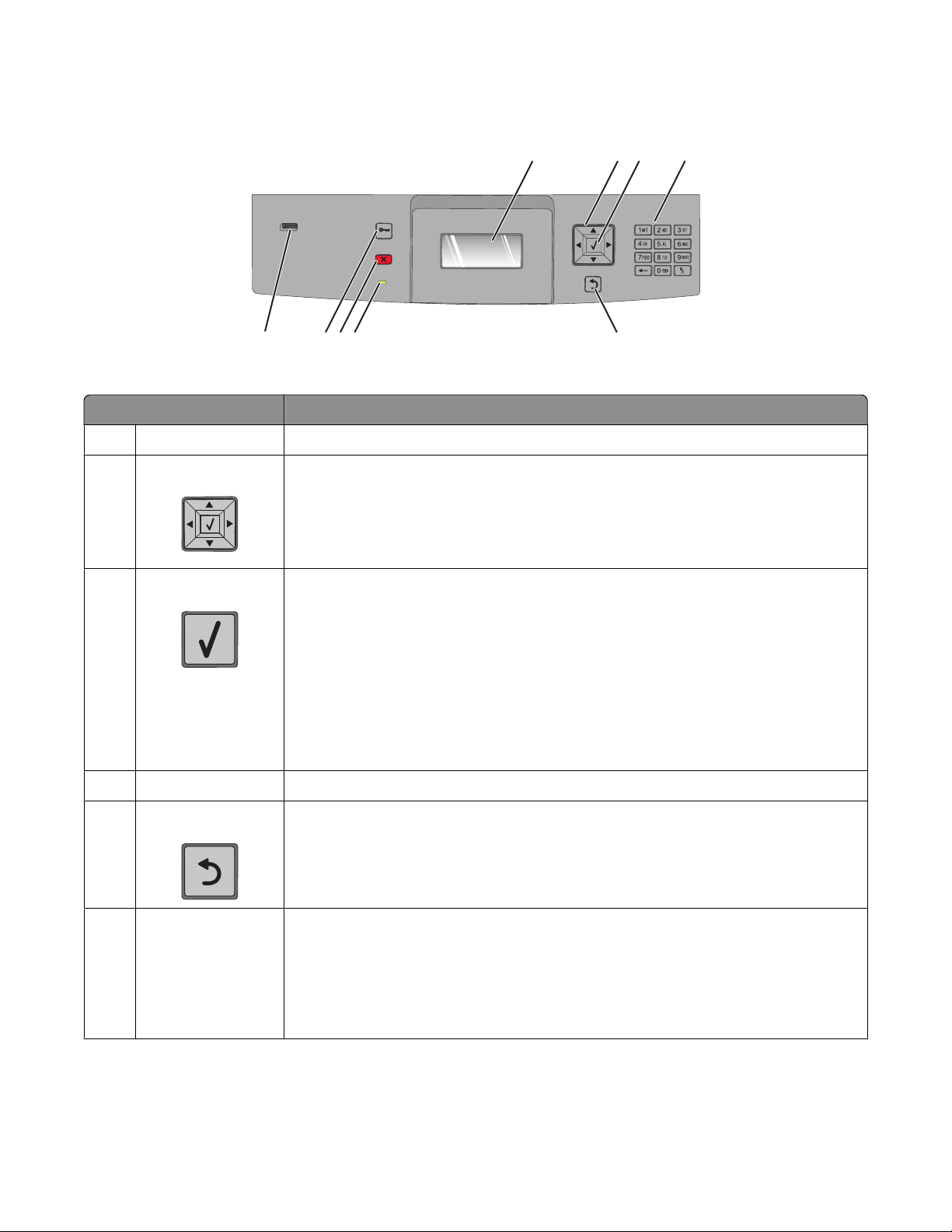
Förstå skrivarens kontrollpanel
89
7
Artikel Beskrivning
Display Visar meddelanden och bilder med skrivarens status
1
Navigeringsknappar Tryck på upp- eller nerpilen för att bläddra genom menyer eller menypunkter, eller
2
för att öka eller minska ett värde när du anger nummer.
Tryck på höger- eller vänsterpilen för att bläddra genom menyinställningar (även
kallat värden eller alternativ) eller för att bläddra genom text som rullar vidare på en
annan skärm.
Välj
3
• Öppnar ett menyalternativ och visar tillgängliga värden eller inställningar. Aktuell
inställning anges med en asterisk (*).
• Spara ett visat menysteg som ny standardinställning för användare.
123
56
4
Anmärkningar:
• När en ny inställning sparas som en användares standardinställning så används
den tills en ny inställning görs eller tills fabriksinställningarna återställs.
• Inställningar som du gör i programvaran kan också ändra eller styra användarens
standardinställningar som väljs från manöverpanelen.
Tangentbord Ange siffror eller symboler på displayen.
4
Tillbaka Återställer skärmen till föregående skärm
5
Indikatorlampa Anger skrivarstatus:
6
• Av – Strömmen är av.
• Bblinkar grönt – skrivaren värms upp, bearbetar data eller skriver ut.
• Lyser grönt – skrivaren är på men i viloläge.
• Lyser rött—Operatörsingripande behövs.
Lär dig mer om skrivaren
15
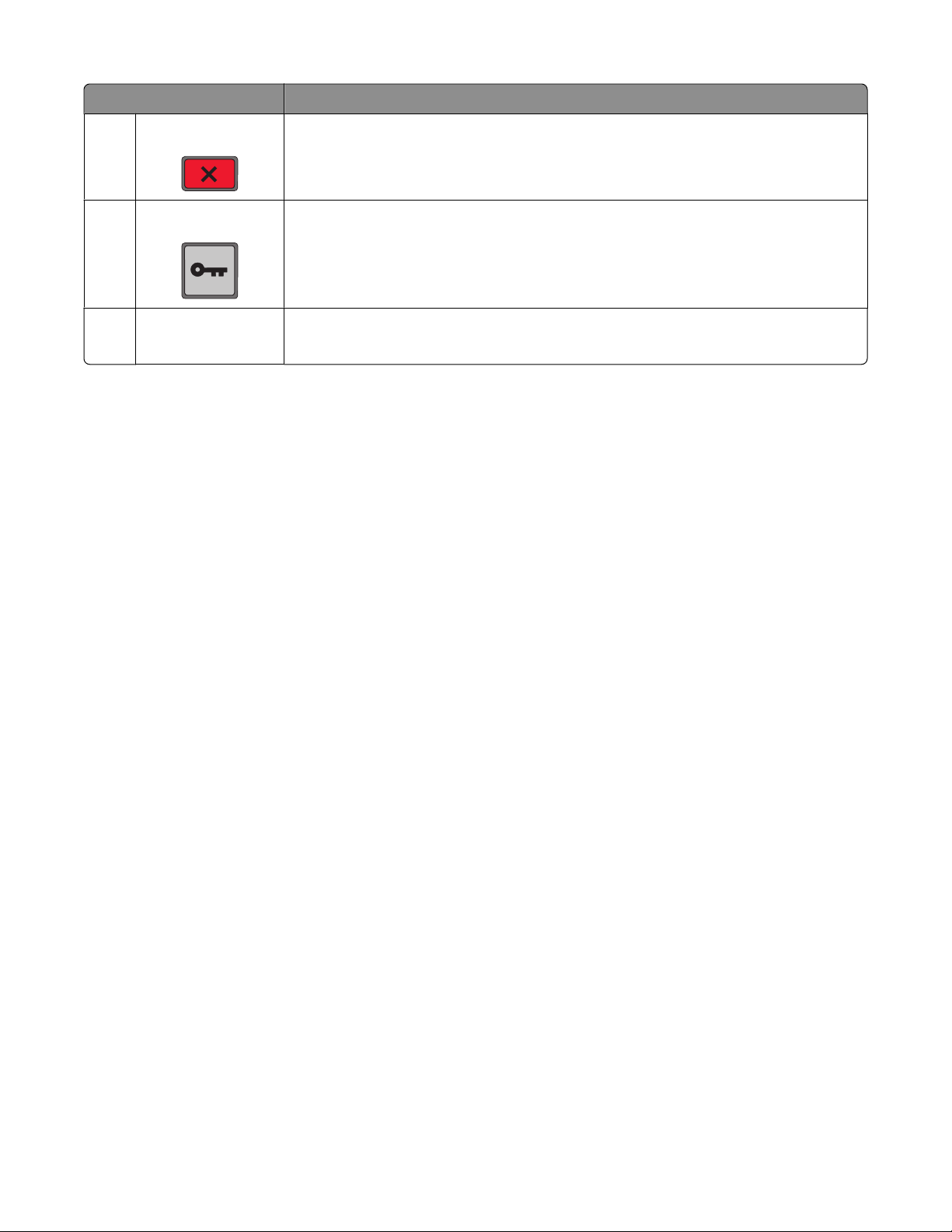
Artikel Beskrivning
Stopp All utskriftsaktivitet avbryts
7
En lista över alternativ anges när Stoppat visas på skärmen.
Meny Öppnar menyindex
8
Obs! Menyerna är bara tillgängliga när skrivaren är i läget Klar
USB-port För in ett flashminne på skrivarens framsida för att skriva ut sparade filer.
9
Obs! Endast USB-porten på framsidan stödjer flashminnen.
Lär dig mer om skrivaren
16
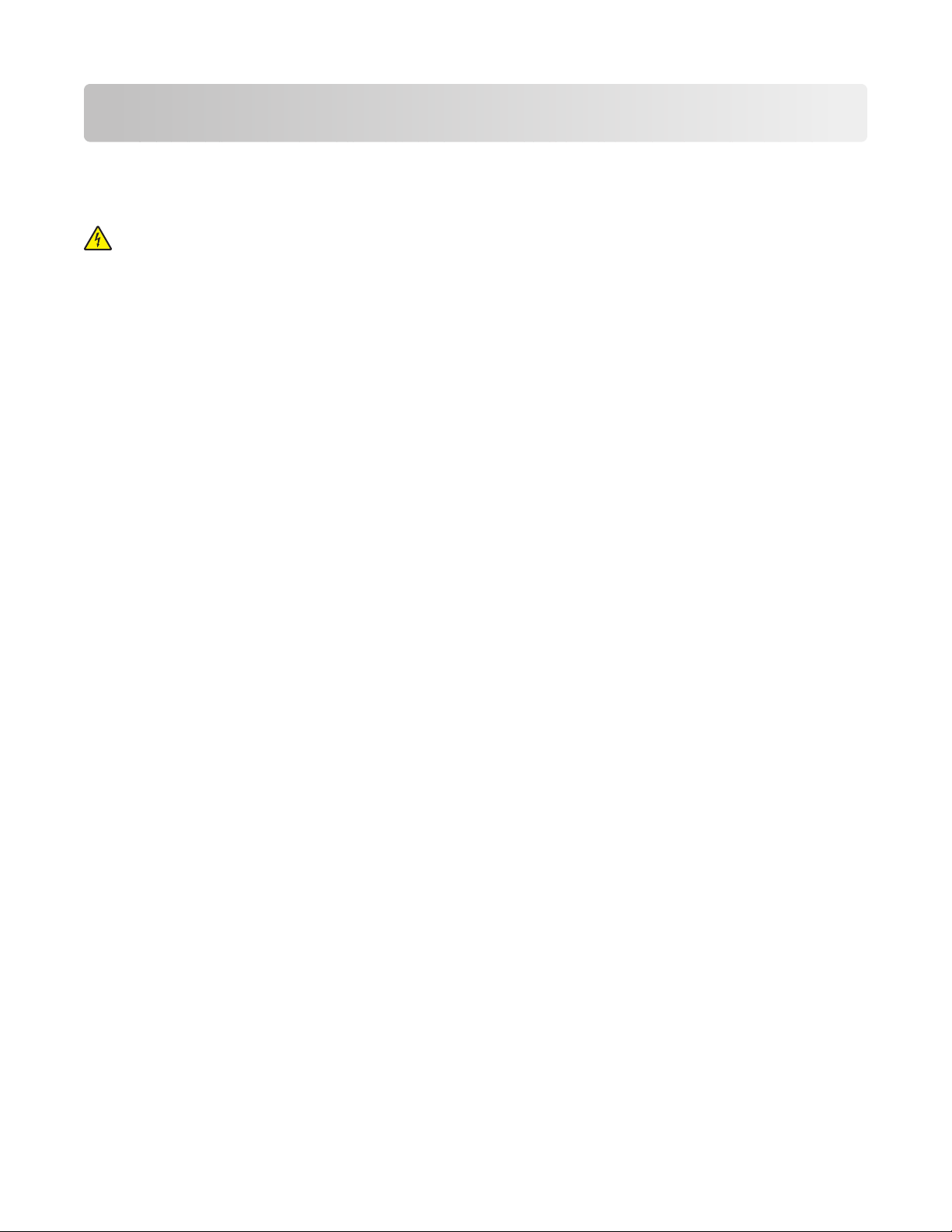
Skrivarinställning
Installera interna tillval
VARNING – RISK FÖR ELCHOCK: Om du vill få tillgång till systemkortet eller om du installerar minnes- eller
tillvalskort någon tid efter att du installerat skrivaren, stänger du av skrivaren och drar ut nätkabeln ur
vägguttaget innan du fortsätter. Om du har några andra enheter anslutna till skrivaren bör du stänga av dem
också och dra ut eventuella kablar till skrivaren.
Tillgängliga interna tillval
• Minneskort
– Skrivarminne
– Flashminne
– Teckensnitt
• Fast programkort
– Streckkod och formulär
– IPDS och SCS/TNe
– PrintCryption
• Skrivarens hårddisk
• Lexmark
– RS-232-C Seriell ISP
– Parallell 1284-B ISP
– MarkNet
– MarkNet N8130 10/100 Fiber-ISP
– MarkNet N8120 10/100/1000 Ethernet-ISP
TM
TM
Internal Solutions Ports (ISP)
TM
N8150 802.11 b/g/n Trådlös ISP
Det är inte säkert att alla alternativ finns tillgängliga. Om du vill få mer information kan du kontakta skrivarens
inköpsställe.
Skrivarinställning
17
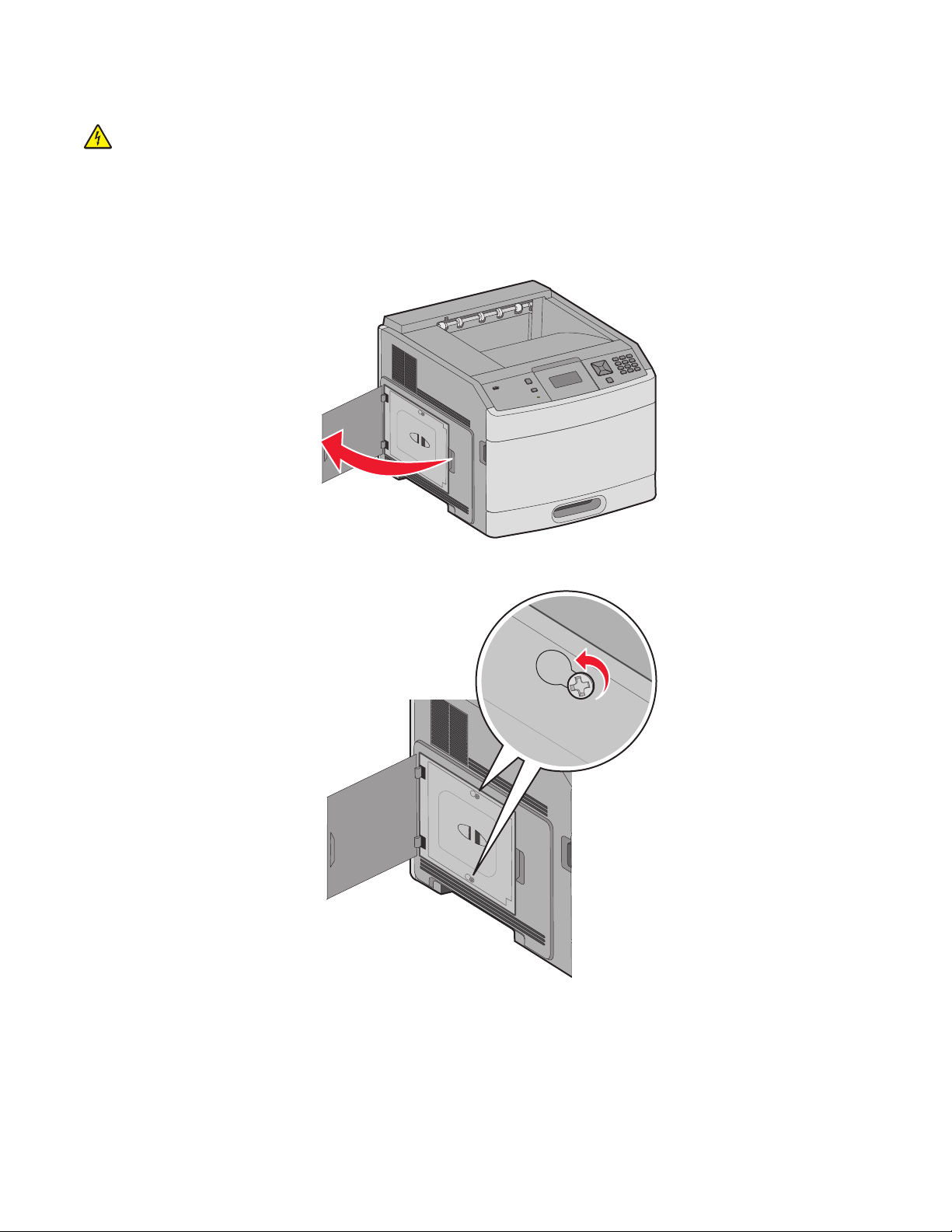
Komma åt systemkortet så att du kan installera interna tillval
VARNING – RISK FÖR ELCHOCK: Om du vill få tillgång till systemkortet eller om du installerar minnes- eller
tillvalskort någon tid efter att du installerat skrivaren, stänger du av skrivaren och drar ut nätkabeln ur
vägguttaget innan du fortsätter. Om du har några andra enheter anslutna till skrivaren bör du stänga av dem
också och dra ut eventuella kablar till skrivaren.
Obs! För det här krävs en Phillips skruvdragare nr. 2.
1 Öppna luckan till systemkortet.
2 Lossa skruvarna till systemkortets lucka.
Skrivarinställning
18
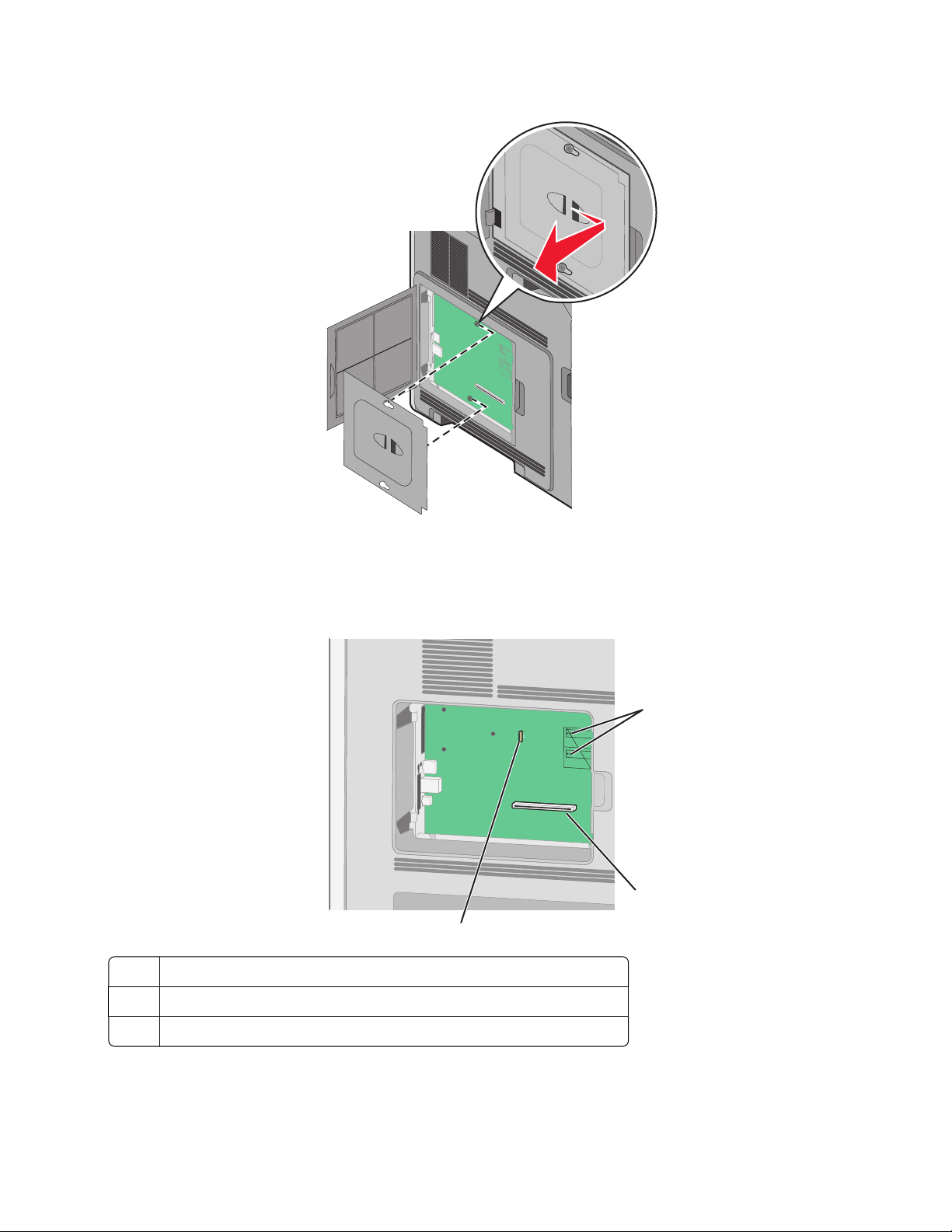
3 Ta bort systemkortets lucka.
4 Ta hjälp av bilden nedan för att hitta lämplig kontakt.
Varning – risk för skador: Systemkortets elektriska komponenter kan lätt skadas av statisk elektricitet. Rör vid
någon av skrivarens metallkomponenter innan du rör vid någon av systemkortets elektroniska komponenter
eller kontakter.
1
2
3
Kortplatser för fastprogram- och flashminneskort
1
Minneskortanslutning
2
Lexmark Internal Solutions-port eller skrivarens hårddiskanslutning
3
Skrivarinställning
19
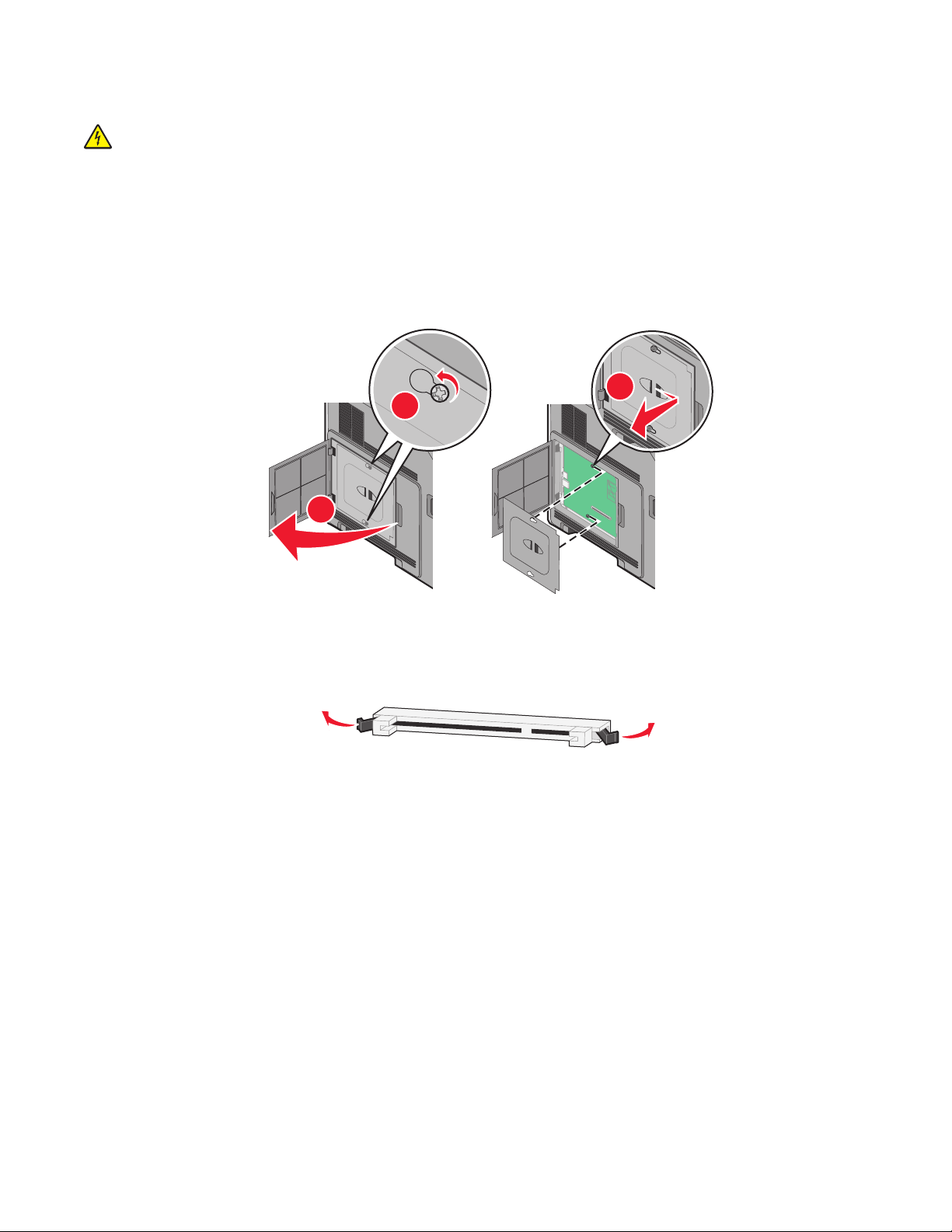
Installera ett minneskort
VARNING – RISK FÖR ELCHOCK: Om du vill få tillgång till systemkortet eller om du installerar minnes- eller
tillvalskort någon tid efter att du installerat skrivaren, stänger du av skrivaren och drar ut nätkabeln ur
vägguttaget innan du fortsätter. Om du har några andra enheter anslutna till skrivaren bör du stänga av dem
också och dra ut eventuella kablar till skrivaren.
Varning – risk för skador: Systemkortets elektriska komponenter kan lätt skadas av statisk elektricitet. Rör vid någon
av skrivarens metallkomponenter innan du rör vid någon av systemkortets elektroniska komponenter eller kontakter.
Ett extra minneskort kan köpas separat och anslutas till systemkortet. Installera minneskortet:
1 Åtkomst till systemkortet.
3
2
1
2 Packa upp minneskortet.
Obs! Undvik att vidröra anslutningspunkterna längs kortets kant.
3 Frigör spärrarna till minneskortet.
Skrivarinställning
20
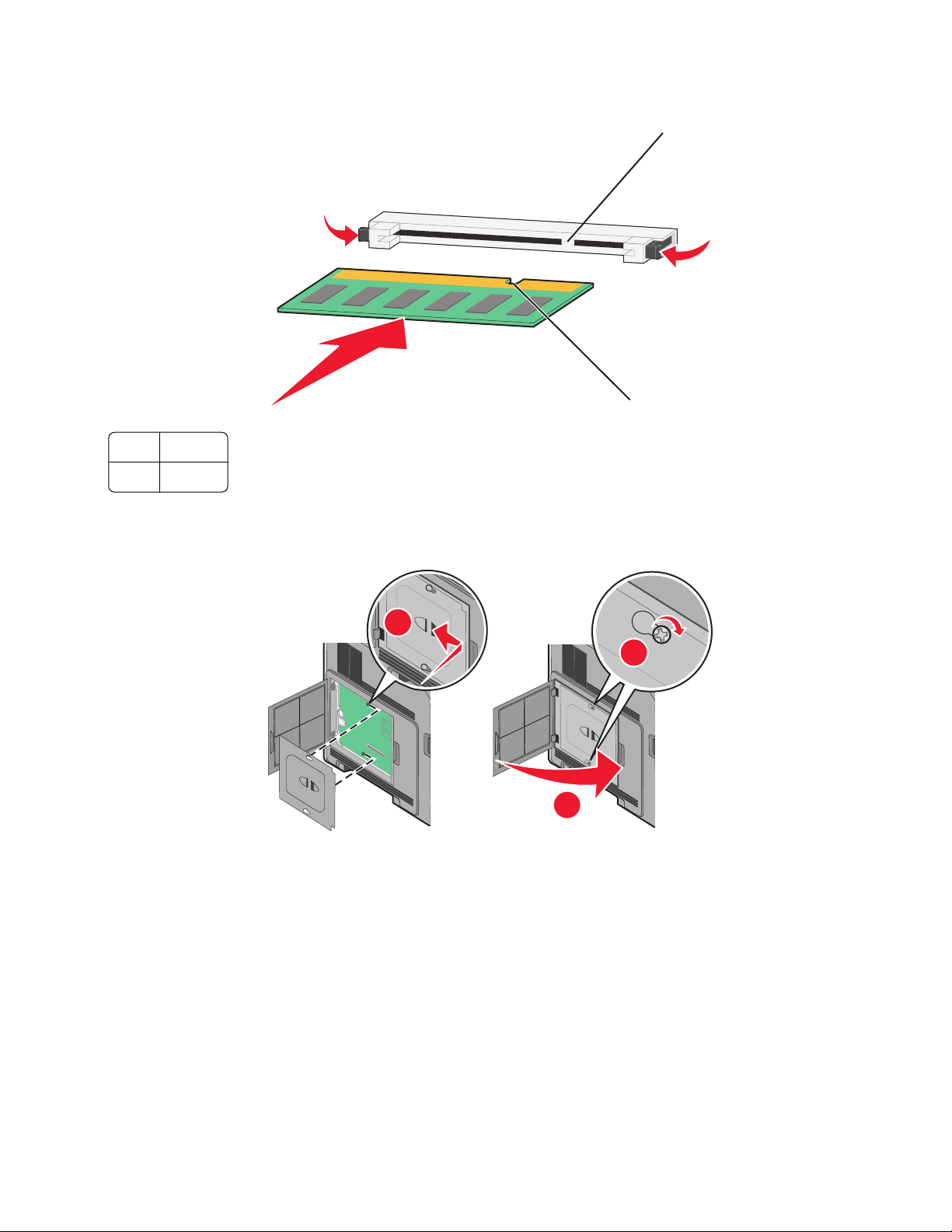
4 Rikta in urfasningarna på minneskortet mot kammarna i kortplatsen.
Skåror
1
Kammar
2
5 Skjut in minneskortet i kortplatsen tills det snäpper fast.
6 Byt ut systemkortets hölje och stäng systemkortsluckan.
2
1
1
2
3
Skrivarinställning
21
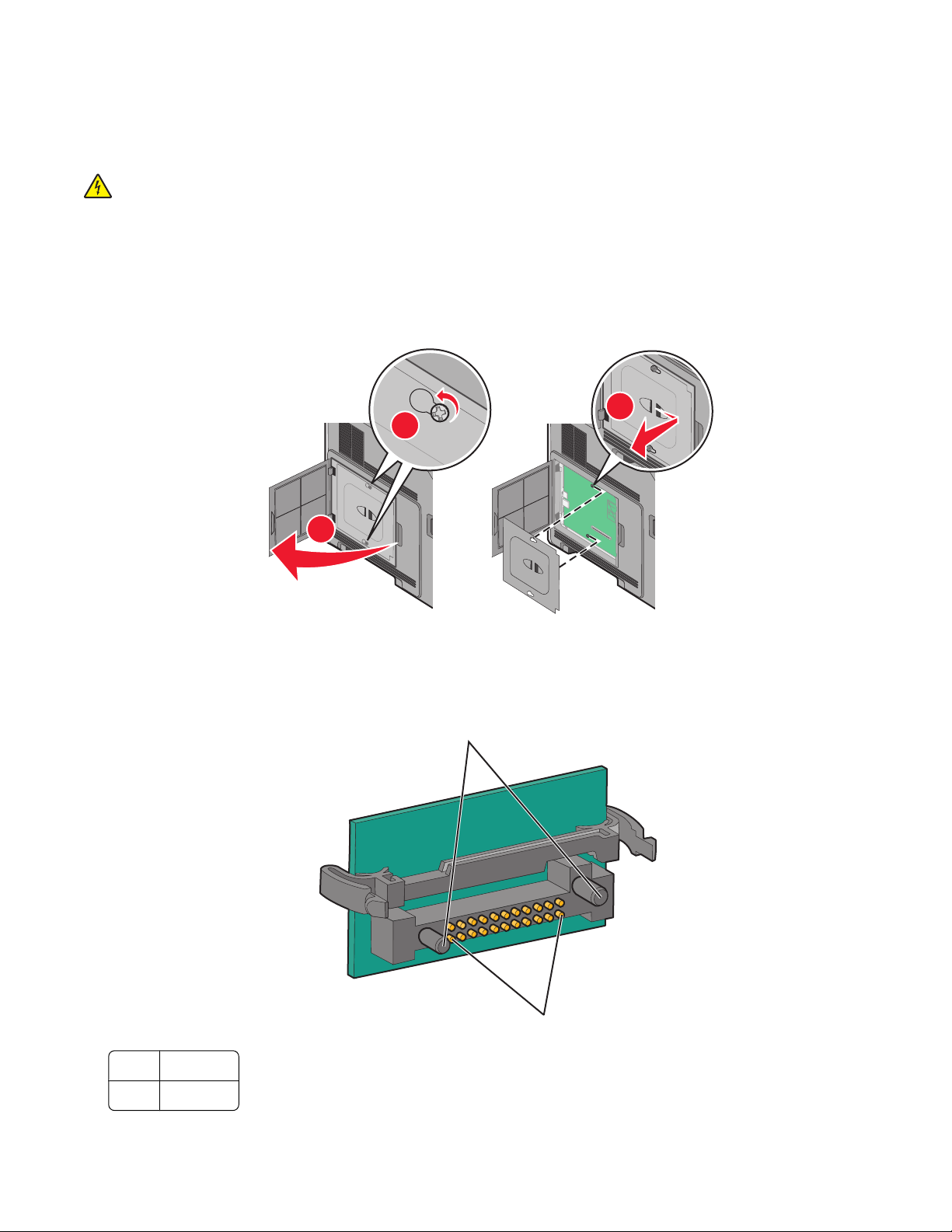
Installera ett flashminne eller fast programkort
Systemkortet har två kortplatser för extra flashminne eller fast programkort. Bara ett av varje kan installeras, men du
kan använda valfri kortplats.
VARNING – RISK FÖR ELCHOCK: Om du vill få tillgång till systemkortet eller om du installerar minnes- eller
tillvalskort någon tid efter att du installerat skrivaren, stänger du av skrivaren och drar ut nätkabeln ur
vägguttaget innan du fortsätter. Om du har några andra enheter anslutna till skrivaren bör du stänga av dem
också och dra ut eventuella kablar till skrivaren.
Varning – risk för skador: Systemkortets elektriska komponenter kan lätt skadas av statisk elektricitet. Rör vid någon
av skrivarens metallkomponenter innan du rör vid någon av systemkortets elektroniska komponenter eller kontakter.
1 Åtkomst till systemkortet.
3
2
1
2 Packa upp kortet.
Obs! Undvik att röra vid de elektroniska komponenterna på kortet.
3 Håll i kortets kanter och rikta in de plasttapparna mot hålen i systemkortet.
1
2
Plaststift
1
2
Metallstift
Skrivarinställning
22
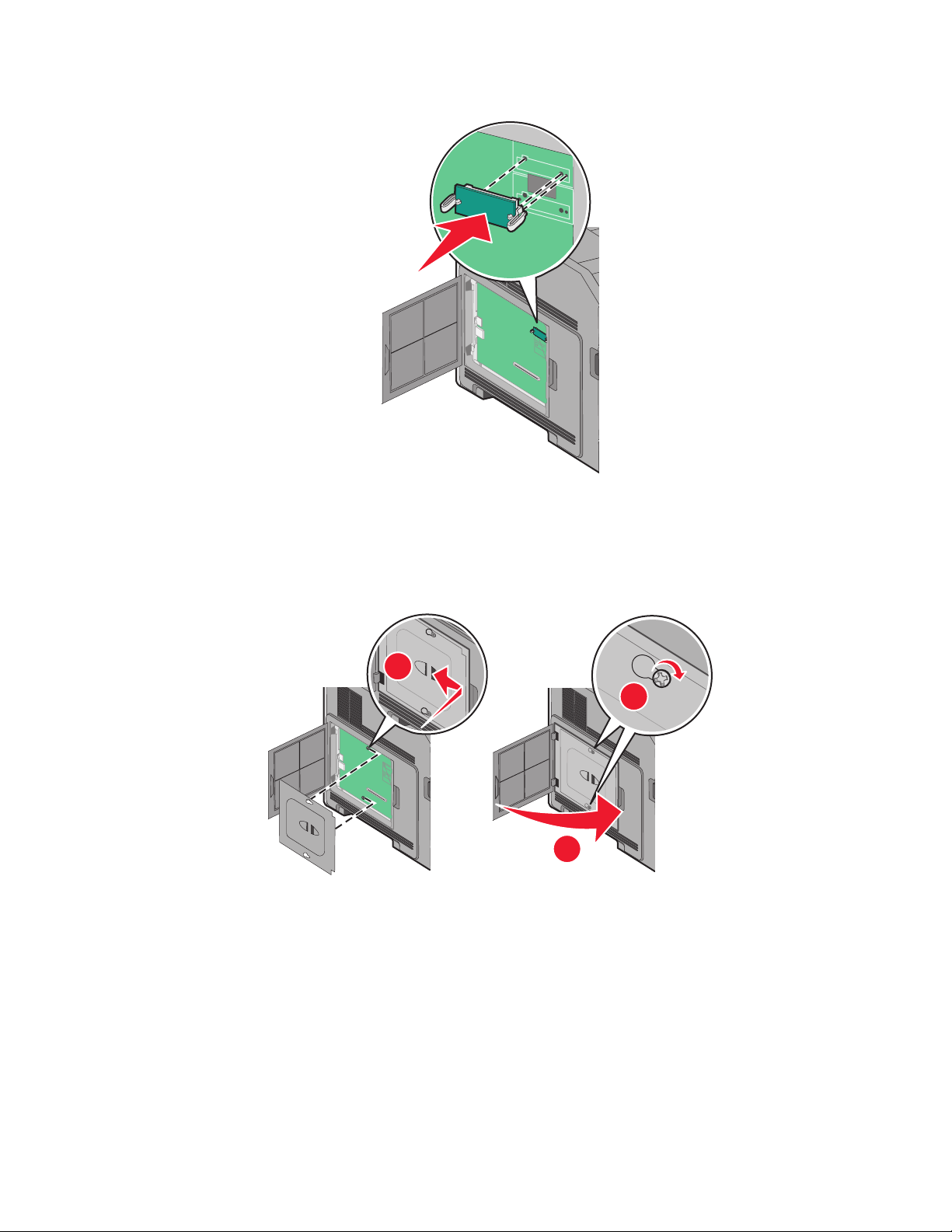
4 Skjut in kortet ordentligt.
Anmärkningar:
• Anslutningen på kortet måste i hela sin längd ligga an mot systemkortet.
• Var försiktig så att inte kontakterna skadas.
5 Sätt tillbaka systemkortets skydd och stäng luckan till systemkortet.
1
2
3
Skrivarinställning
23
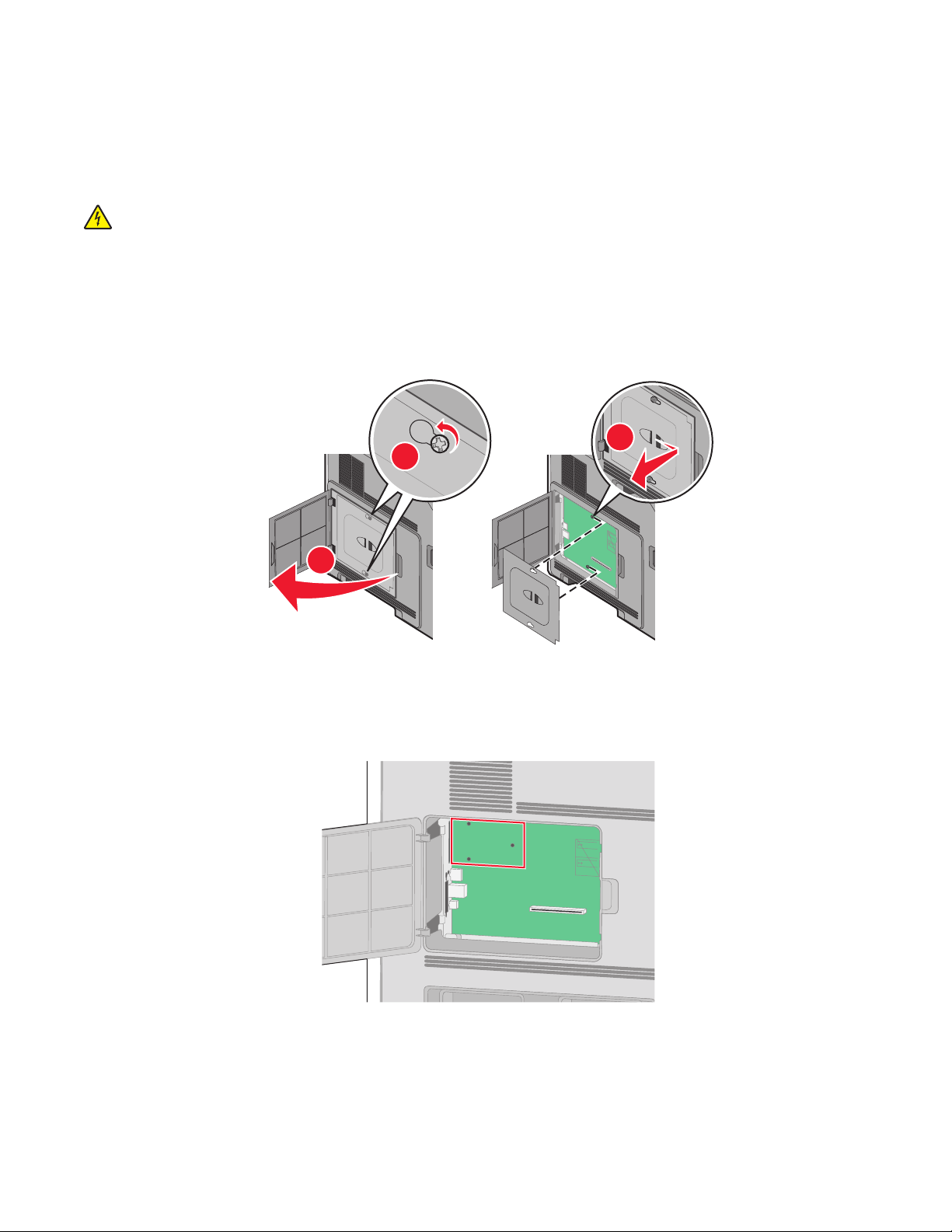
Installera en Internal Solutions Port
Systemkortet stödjer en Lexmark Internal Solutions Port (ISP) som tillval. Installera en ISP för extra
anslutningsalternativ.
Obs! För det här krävs en Phillips skruvdragare nr. 2.
VARNING – RISK FÖR ELCHOCK: Om du vill få tillgång till systemkortet eller om du installerar minnes- eller
tillvalskort någon tid efter att du installerat skrivaren, stänger du av skrivaren och drar ut nätkabeln ur
vägguttaget innan du fortsätter. Om du har några andra enheter anslutna till skrivaren bör du stänga av dem
också och dra ut eventuella kablar till skrivaren.
Varning – risk för skador: Systemkortets elektriska komponenter kan lätt skadas av statisk elektricitet. Rör vid någon
av skrivarens metallkomponenter innan du rör vid någon av systemkortets elektroniska komponenter eller kontakter.
1 Åtkomst till systemkortet.
3
2
1
2 Packa upp ISP och plastpegen.
Obs! Undvik att röra vid komponenterna på kortet.
3 Sök rätt på kortplatsen på systemkortet.
Obs! Om en skrivarhårddisk som tillval nyligen installerats måste först skrivarhårddisken tas bort. Ta bort
hårddisken:
Skrivarinställning
24
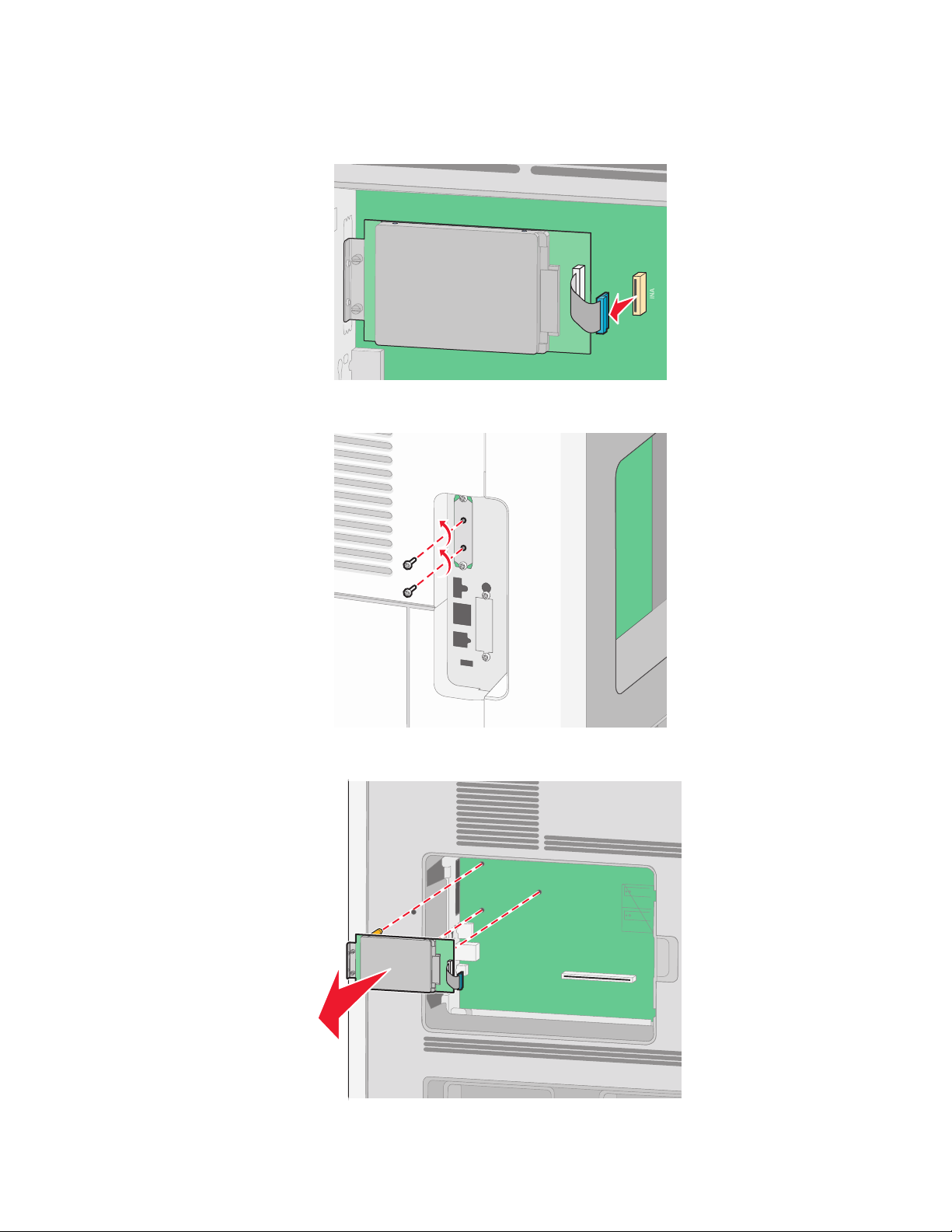
a Dra ur skrivarhårddiskens anpassningssladd från systemkortet och lämna kabeln ansluten till skrivarens
hårddisk. För att dra ur kabeln kramar man på huvudet på anpassningskabelns kontakt för att frigöra haken
innan kabeln dras ut.
b Ta bort skruvarna som håller skrivarens hårddisk på plats.
c Ta bort skrivarens hårddisk genom att dra den uppåt för att avsätta ställningen.
Skrivarinställning
25
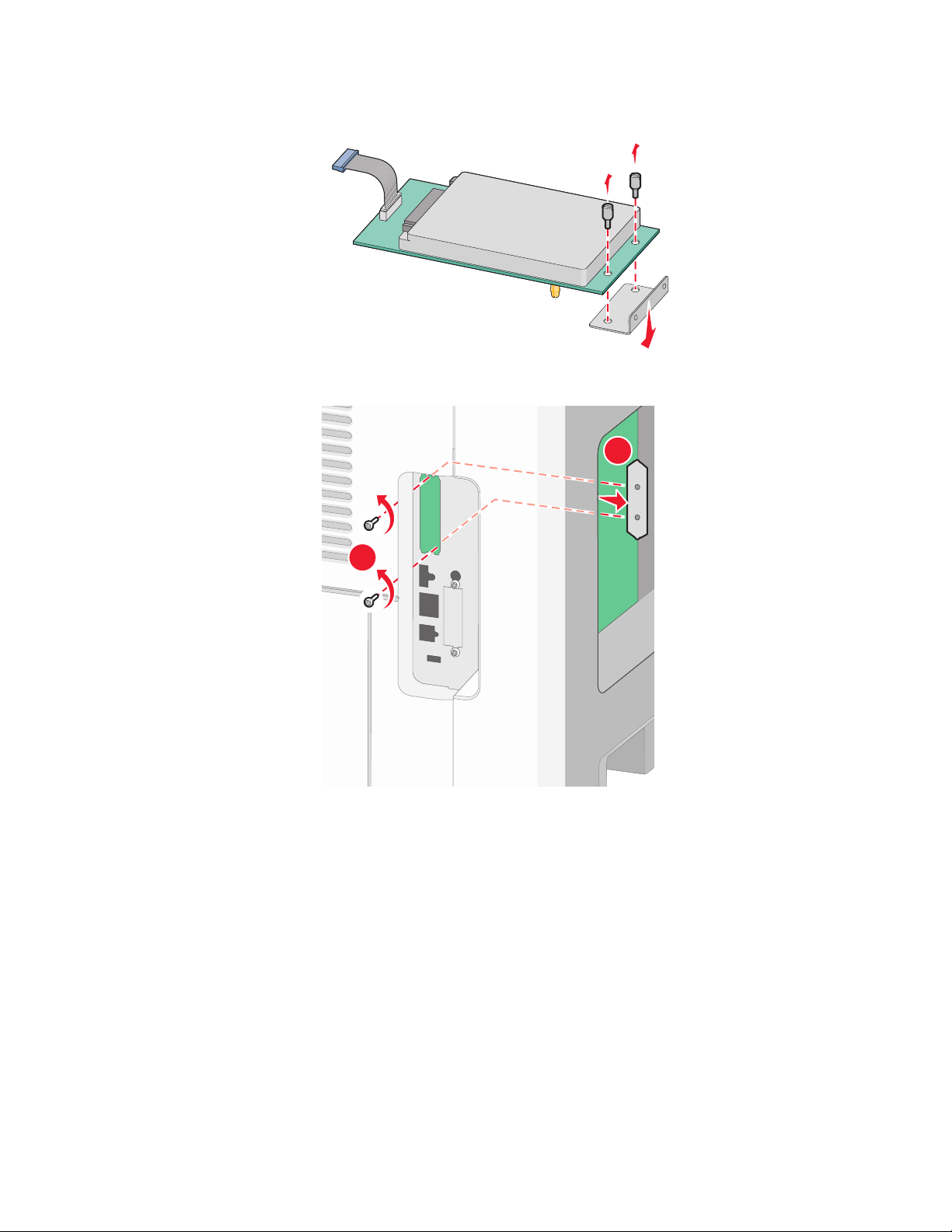
d Ta bort vingskruvarna som fäster monteringskonsolen på skrivarens hårddisk och ta därefter bort konsolen.
Ställ skrivarens hårddisk åt sidan.
4 Ta bort metallkåpan från ISP-öppningen.
2
1
Skrivarinställning
26
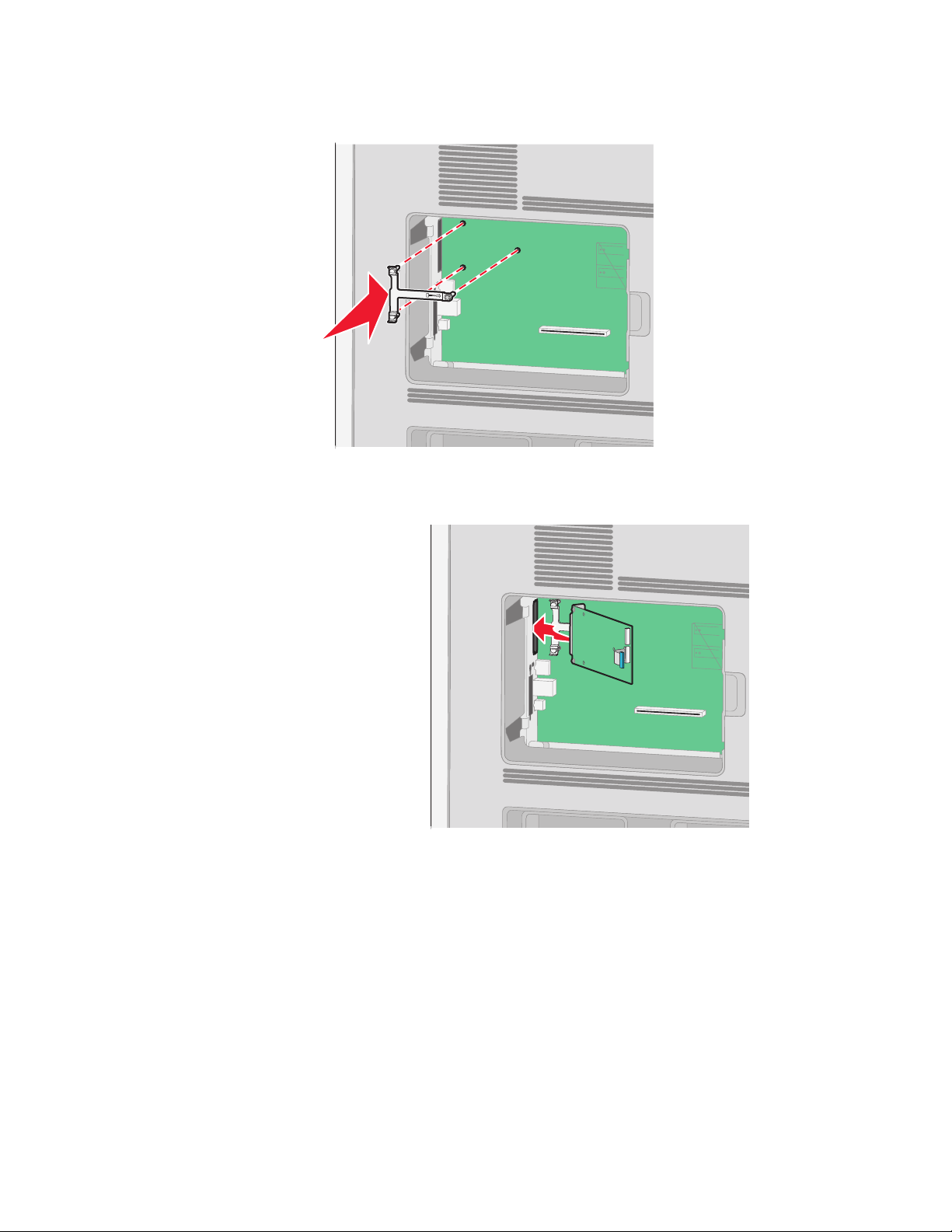
5 Rätta in stöden på plastpegen i hålen på systemkortet och tryck nedåt tills pegen snäpps på plats. Se till att varje
stöd har låst fast ordentligt och att pegen sitter ordentligt fast i systemkortet.
6 Installer ISP på plastpegen. Vinkla ISP över plastpegen och närma dig sedan plastpegen så att eventuella
uthängande anslutningar kommer igenom ISP-öppningen in i systemkortskorgen.
Skrivarinställning
27
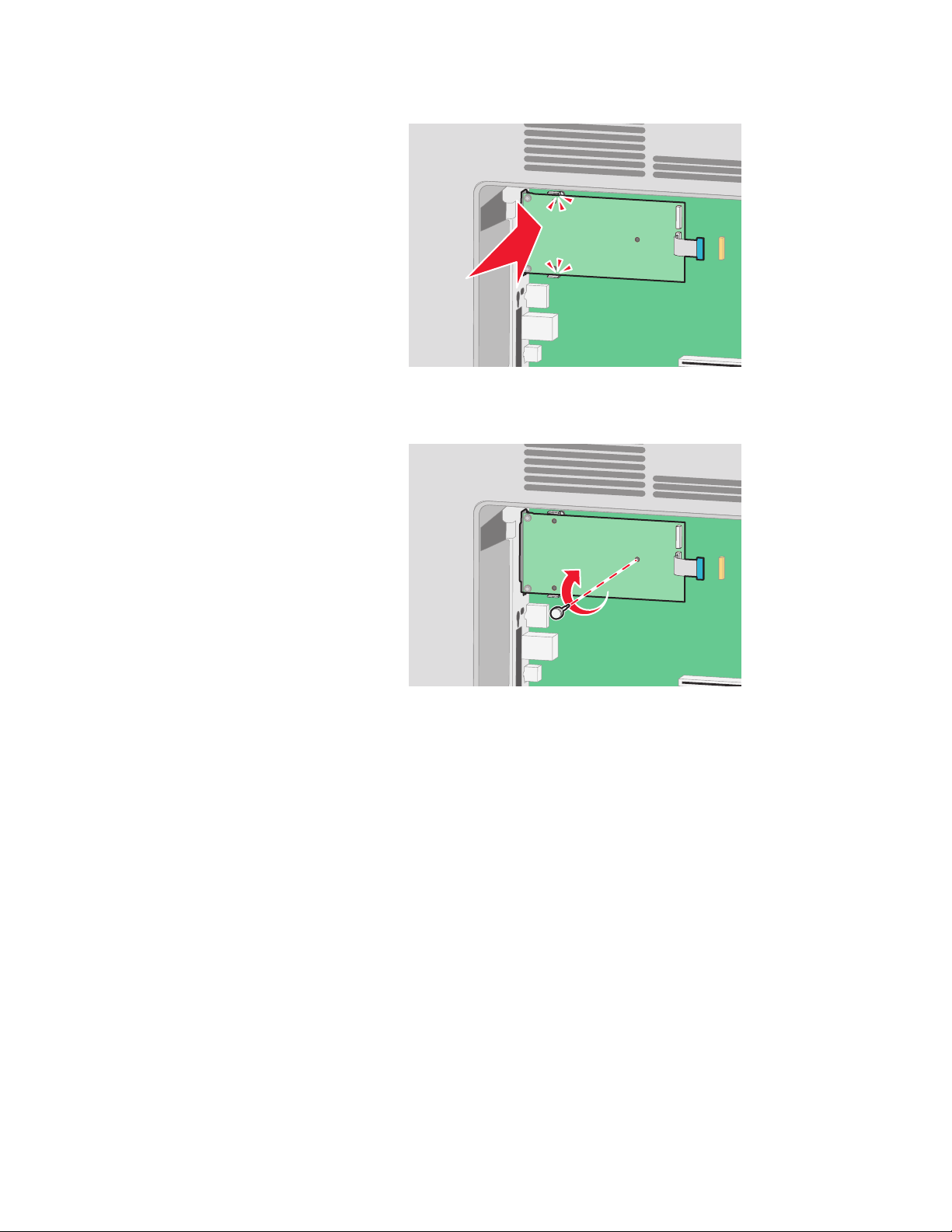
7 Sänk ner ISP mot plastpegen till ISP placerats mellan stöden på plastpegen.
8 För in den långa vingskruven och vrid den medsols så pass mycket att ISP hålls på plats men dra inte åt vingskruven
vid det här tillfället.
Skrivarinställning
28
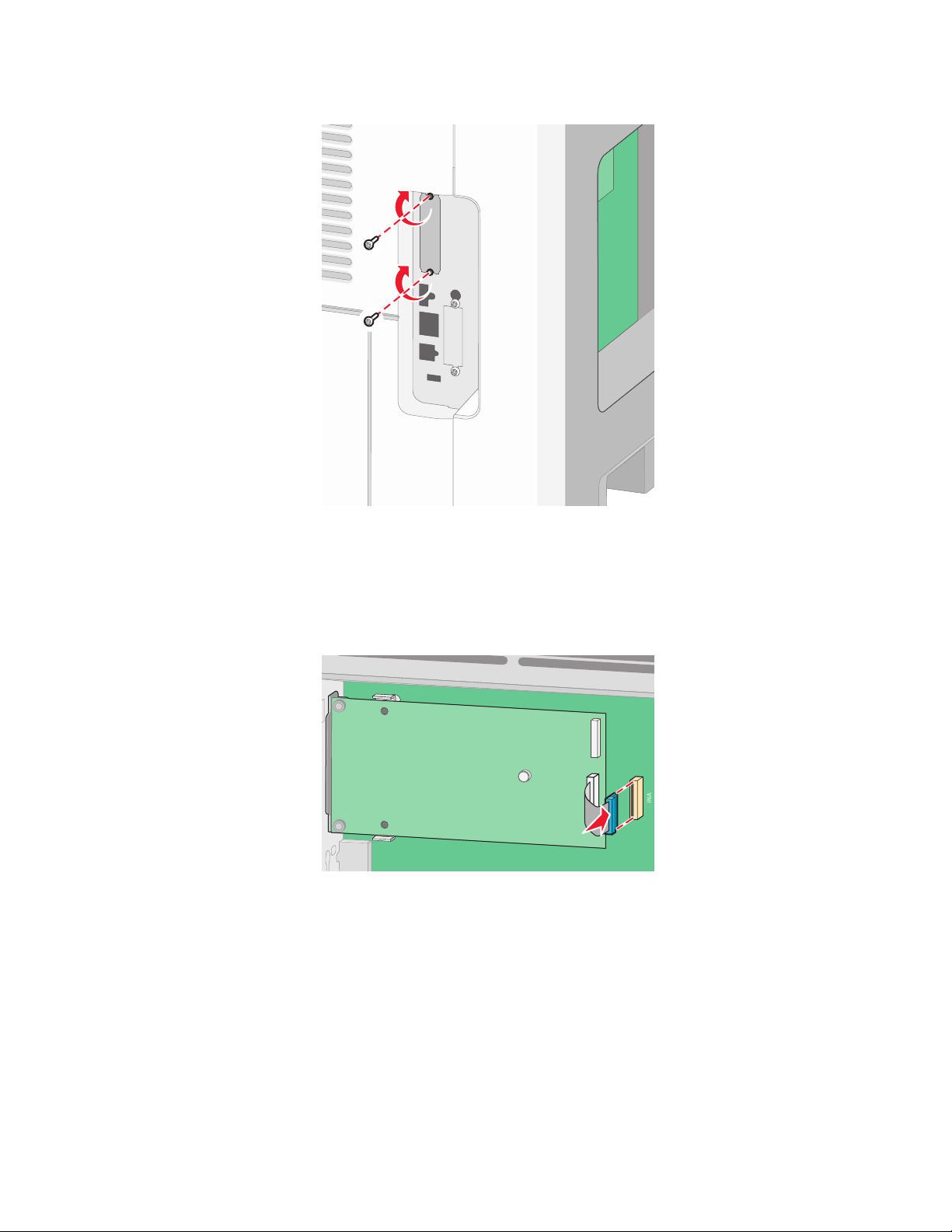
9 Sätt fast de två bifogade skruvarna för att fästa ISP monteringskonsol på systemkortskorgen.
10 Dra åt de långa vingskruvarna.
Obs! Dra inte åt vingskruven för mycket.
11 Sätt i kontakten från anpassningskabeln för ISP i uttaget på systemkortet.
Obs! Kontakten och uttaget är färgkodade.
12 Om skrivarens hårddisk nyligen installerats ansluter du skrivarens hårddisk till ISP. Mer information finns i
”Installera en hårddisk på skrivaren” på sidan 30.
Skrivarinställning
29
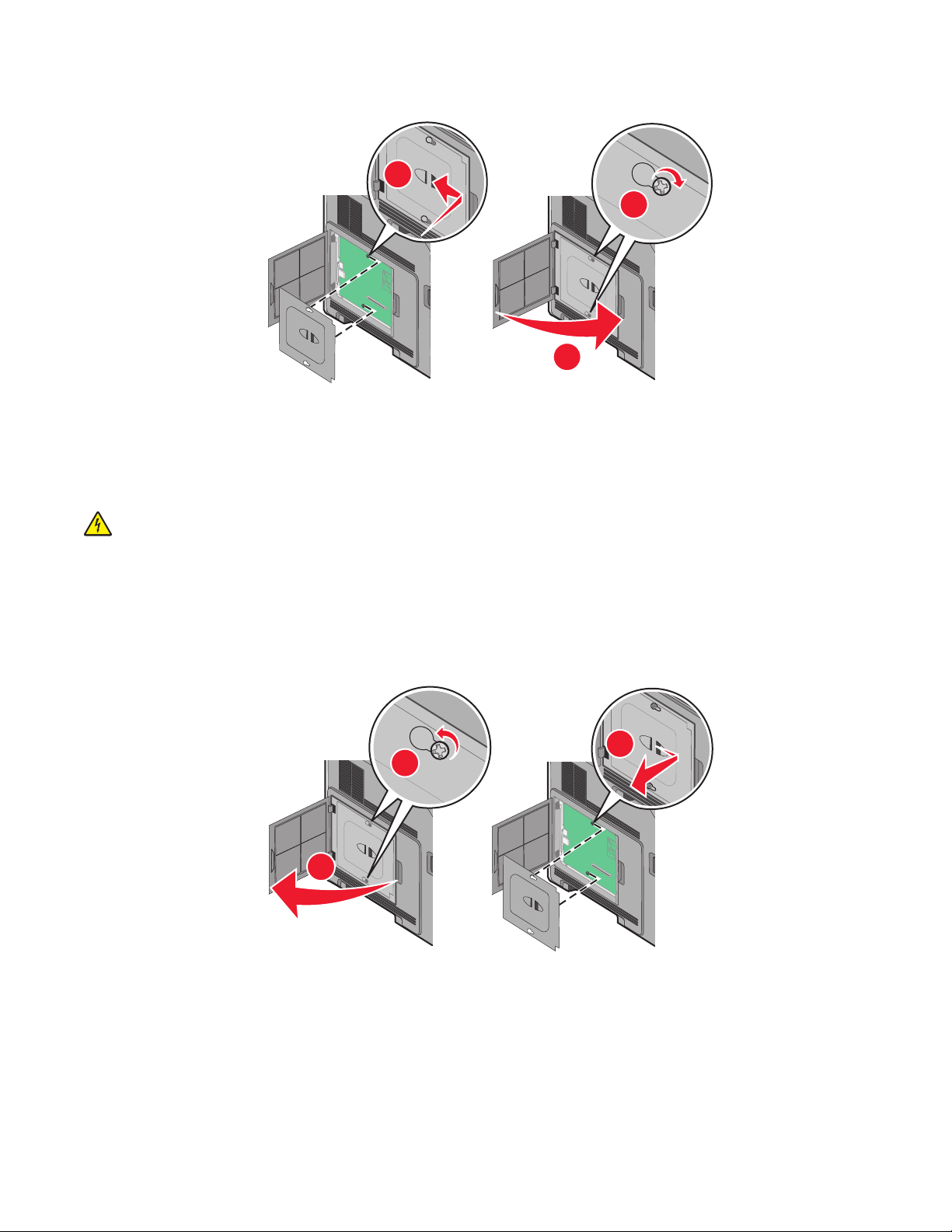
13 Byt ut systemkortets hölje och stäng systemkortsluckan.
1
2
3
Installera en hårddisk på skrivaren
Tillvalsskrivarens hårddisk kan installeras med eller utan Lexmark Internal Solutions Port (ISP).
Obs! Uppgiften kräver en Phillips skruvdragare nr. 2 samt en vanlig skruvmejsel.
VARNING – RISK FÖR ELCHOCK: Om du vill få tillgång till systemkortet eller om du installerar minnes- eller
tillvalskort någon tid efter att du installerat skrivaren, stänger du av skrivaren och drar ut nätkabeln ur
vägguttaget innan du fortsätter. Om du har några andra enheter anslutna till skrivaren bör du stänga av dem
också och dra ut eventuella kablar till skrivaren.
Varning – risk för skador: Systemkortets elektriska komponenter kan lätt skadas av statisk elektricitet. Rör vid någon
av skrivarens metallkomponenter innan du rör vid någon av systemkortets elektroniska komponenter eller kontakter.
1 Åtkomst till systemkortet.
3
2
1
2 Packa upp skrivarens hårddisk.
Obs! Undvik att röra vid komponenterna på kortet.
Skrivarinställning
30

3 Sök rätt på kortplatsen på systemkortet.
Obs! Om en tillvals-ISP nyligen installerats måste skrivarens hårddisk installeras på ISP.
Installera en skrivarhårddisk på ISP:
a Använd en vanlig skruvmejsel för att lossa på skruvarna, ta bort vingskruvarna som fäster monteringskonsolen
på skrivarens hårddisk och ta därefter bort konsolen.
b Rikta in skrivarhårddiskens ställning i hålen på ISP och tryck sedan nedåt på skrivarens hårddisk till ställningen
har kommit på plats.
Skrivarinställning
31

c Sätt i kontakten från anpassningskabeln för skrivarens hårddisk i uttaget på ISP.
Obs! Kontakten och uttaget är färgkodade.
Att installera en skrivarhårddisk direkt på systemkortet:
a Rikta in skrivarhårddiskens ställning i hålen på systemkortet och tryck sedan nedåt på skrivarens hårddisk till
ställningen har kommit på plats.
Skrivarinställning
32

b Sätt fast de två bifogade skruvarna för att fästa monteringskonsolen för skrivarens hårddisk.
c Sätt i kontakten från anpassningskabeln för skrivarens hårddisk i uttaget på systemkortet.
Obs! Kontakten och uttaget är färgkodade.
4 Byt ut systemkortets hölje och stäng systemkortsluckan.
1
Skrivarinställning
33
2
3

Installera hårdvarualternativ
Installationsordning
VARNING – VÄLTER LÄTT: Om skrivaren är placerad på golvet krävs ytterligare möbler för att den ska stå stabilt.
Du måste antingen använda ett skrivarställ eller en skrivarbas om du använder ett högkapacitetsmagasin, en
duplexenhet och ett inmatningsval eller fler än ett inmatningsval. Du kan behöva ytterligare möbler om du har
köpt en flerfunktionsskrivare som du kan använda till att skanna, kopiera och faxa. För mer information, se
www.lexmark.com/publications/furniture_safety.
Installera skrivaren och de eventuella tillval som du har köpt i följande ordning:
VARNING – RISK FÖR ELCHOCK: Om du vill få tillgång till systemkortet eller om du installerar minnes- eller
tillvalskort någon tid efter att du installerat skrivaren, stänger du av skrivaren och drar ut nätkabeln ur
vägguttaget innan du fortsätter. Om du har några andra enheter anslutna till skrivaren bör du stänga av dem
också och dra ut eventuella kablar till skrivaren.
• Skrivarställ eller skrivarbas
• arkmatare för 2000 ark
• Arkmatare för 250 eller 550 ark
• Duplexenhet
• Skrivare
VARNING – RISK FÖR SKADOR: Skrivaren väger mer än 18 kg (40 lb) och det behövs två eller fler personer för
att flytta den.
För mer information om hur man installerar en skrivarställ, skrivarbas eller arkmatare för 2 000 ark, se
installationsguiden som kom tillsammans med tillvalet.
Installera pappersinmatare
Skrivaren stödjer upp till fyra tillvalsinmatare. En inmatare består av ett magasin och en stödenhet. Alla inmatare
installeras på samma sätt.
VARNING – RISK FÖR ELCHOCK: Om du vill få tillgång till systemkortet eller om du installerar minnes- eller
tillvalskort någon tid efter att du installerat skrivaren, stänger du av skrivaren och drar ut nätkabeln ur
vägguttaget innan du fortsätter. Om du har några andra enheter anslutna till skrivaren bör du stänga av dem
också och dra ut eventuella kablar till skrivaren.
1 Packa upp arkmataren och ta bort allt förpackningsmaterial.
2 Placera arkmataren på platsen du valt för skrivaren.
Obs! Om du har flera installationsalternativ, se avsnittet över rekommenderad installationsordning. Arkmatare
för 2 000 ark måste vara längst ned av arkmatarna.
3 Rikta in skrivaren mot arkmataren och sänk ner skrivaren på plats.
VARNING – RISK FÖR SKADOR: Skrivaren väger mer än 18 kg (40 lb) och det behövs två eller fler personer
för att flytta den på ett säkert sätt.
Skrivarinställning
34

Ta bort en extra arkmatare
Varning – risk för skador: Om man lyfter skrivaren från en arkmatare utan att skjuta in säkerhetsspärrarna kan skada
spärrarna.
För att flytta en tillvalsinmatare skjuter man in säkerhetsspärrarna på båda sidorna av arkmataren tills det hörs ett
klick och de stannar inskjutna och lyft därefter skrivaren.
Installera en tillvalsduplexenhet (T650 endast)
Tillvalsduplexenheten för T650-modellen fäster under skrivaren, nedanför standardmagasinet och ovanför alla
tillvalsinmatare.
Anmärkningar:
• T652dn och T654dn modellerna har en inre duplexenhet installerad i skrivaren.
• T652n och T654n modellerna stödjer inte en tillvalsduplexenhet.
VARNING – RISK FÖR ELCHOCK: Om du vill få tillgång till systemkortet eller om du installerar minnes- eller
tillvalskort någon tid efter att du installerat skrivaren, stänger du av skrivaren och drar ut nätkabeln ur
vägguttaget innan du fortsätter. Om du har några andra enheter anslutna till skrivaren bör du stänga av dem
också och dra ut eventuella kablar till skrivaren.
Skrivarinställning
35

1 Packa upp duplexenheten och ta sedan bort allt förpackningsmaterial.
2 Placera duplexenheten där du tänker placera skrivaren.
Obs! Om du har flera installationsalternativ, se avsnittet över rekommenderad installationsordning.
3 Rikta in skrivaren mot duplexenheten och sänk ner skrivaren på plats.
VARNING – RISK FÖR SKADOR: Skrivaren väger mer än 18 kg (40 lb) och det behövs två eller fler personer
för att flytta den.
Ta bort en tillvalsduplexenhet
Varning – risk för skador: Om man lyfter skrivaren från duplexenheten utan att skjuta in säkerhetsspärrarna kan
det skada spärrarna.
För att flytta duplexenheten skjuter man in säkerhetsspärrarna på båda sidorna av duplexenheten tills det hörs ett
klick och de stannar inskjutna och lyft därefter skrivaren.
Ansluta kablar
Anslut skrivaren till datorn med en USB-kabel eller Ethernet-kabel.
Se till att passa in följande:
• USB-symbolen på kabeln med USB-symbolen på skrivaren
• Lämplig Ethernet-kabel med Ethernet-porten
Skrivarinställning
36

USB-port
1
Ethernet-port
2
1
2
Kontrollera skrivarinställningen
När alla hårdvaru- och mjukvarualternativ har installerats och skrivaren är påslagen, kontrollera att skrivaren har
installerats på rätt sätt genom att skriva ut följande:
• Menyinställningssida—Använd denna sida till att kontrollera att alla skrivaralternativ är korrekt installerade. En
lista över installerade alteranativ visas längst ner mot slutet av sidan. Om något alternativ som du installerat inte
finns med på listan har det inte installerats korrekt. Ta bort alternativet och installera det igen.
• Nätverksinställningssida—Om din skrivare är av nätverksmodell och är ansluten till ett nätverk, skriv ut en
nätverksinställningssida för att kontrollera nätverksanslutningen. På sidan finns även viktig information som är
till hjälp vid konfigurering av nätverksskrivare.
Skriva ut en sida med menyinställningar
Skriv ut sidan med menyinställningar för att granska de aktuella menyinställningarna och bekräfta att skrivartillvalen
är korrekt installerade.
Obs! Om du ännu inte har gjort några förändringar i menyinställningarna, listar sidan för menyinställningar alla
fabriksstandardinställningar. När du väl har valt och sparat någon annan inställning från menyerna, ersätter de
fabriksstandardinställningarna som användarstandardinställningar. En användarstandardinställning gäller tills du går
in i menyn igen och väljer samt sparar ett annat värde. För att återställa fabriksinställningarna, se ”Återställa
originalvärden” på sidan 176.
1 Kontrollera att skrivaren är påslagen och att Klar visas.
2 Från skrivarens kontrollpanel, tryck på .
3 Tryck på pilknapparna tills Rapporter visas, och tryck sedan på .
4 Tryck på pilknapparna tills Menyinställningssida visas, och tryck sedan på .
Skrivarinställning
37

Skriva ut en sida med nätverksinställningar
Om skrivaren är ansluten till ett nätverk kan du skriva ut en sida med nätverksinställningar för att kontrollera
nätverksanslutningen. På sidan finns även viktig information som är till hjälp vid konfigurering av nätverksskrivare.
1 Kontrollera att skrivaren är påslagen och att Klar visas.
2 Från skrivarens kontrollpanel, tryck på .
3 Tryck på pilknapparna tills Rapporter visas, och tryck sedan på .
4 Tryck på pilknapparna tills Sida med nätverksinställningar visas och tryck sedan på .
Obs! Om en extra, intern skrivarserver är installerad visas Skriv ut sida med
nätverksinställningar <x>.
5 På den första delen av sidan med nätverksinställningar kontrollerar du att status är "Ansluten".
Om status är "Ej ansluten" kan det tänkas att den lokala anslutningen inte är aktiv eller att nätverkskabeln är trasig.
Kontakta den systemsupportansvarige om du behöver hjälp och skriv sedan ut en annan sida med
nätverksinställningar.
Installera skrivarprogramvaran
Installera skrivarprogramvara
En skrivardrivrutin är programvara som gör det möjligt för datorn och skrivaren att kommunicera med varandra.
Skrivarprogramvaran installeras vanligtvis under den ursprungliga skrivarinstallationen. Om du behöver installera
programvaran efter installation, följ de här instruktionerna:
För Windows-användare
1 Stäng alla program som är öppna.
2 Sätt i cd-skivan Programvara och dokumentation.
3 Från huvudinstallationsdialogen, klicka på Install (Installera).
4 Följ instruktionerna på skärmen.
För Macintosh-användare:
1 Du bör avsluta alla program som är igång.
2 Sätt i cd-skivan Programvara och dokumentation.
3 Från sökarens skrivbord, dubbelklicka på ikonen för skrivar-CD som automatiskt dyker upp.
4 Dubbelklicka på Install (Installera) ikonen.
5 Följ instruktionerna på skärmen.
Använda Internet
1 Gå till Lexmarks webbplats på www.lexmark.com.
2 Från menyn Drivrutiner & Nedladdningar, klicka på Driver Finder (Drivrutinsökare).
Skrivarinställning
38

3 Välj din skrivare och ditt operativsystem.
4 Hämta drivrutiner och installera skrivarprogramvaran.
Uppdatera tillgängliga alternativ i skrivardrivrutinen
När skrivarprogramvaran och eventuella tillval har installerats kan du manuellt behöva lägga till vissa alternativ i
skrivardrivrutinen för att de ska bli tillgängliga för utskriftsjobb.
För Windows-användare
1 Gör något av följande:
I Windows Vista
Klicka på .
a
b Klicka på Control Panel (kontrollpanelen).
c Klicka på Hardware and Sound (Maskinvara och ljud).
d Klicka på Printers (Skrivare).
I Windows XP
Klicka på Start (Starta).
a
b Klicka på Printers and Faxes (Skrivare och faxar).
I Windows 2000
Klicka på Start (Starta).
a
b Klicka på Settings (Inställningar) Printers (Skrivare).
2 Välj skrivare.
3 Högerklicka på skrivaren och välj Properties (Egenskaper).
4 Klicka på fliken Installera tillval.
5 Lägg till installerade maskinvarutillval under Tillgängliga tillval.
6 Klicka på Apply (Använd).
För Macintosh-användare
I Mac OS X version 10.5
Välj System Preferences (Systeminställningar) på Apple-menyn.
1
2 Klicka på Print & Fax (Skriv ut och faxa).
3 Välj skrivare och klicka på Options & Supplies (Tillval & Förbrukningsmaterial).
4 Klicka på Driver (Drivrutin) och lägg till installerade maskinvarutillval.
5 Klicka på OK.
Skrivarinställning
39

I Mac OS X version 10.4 och tidigare
Från menyn Gå till, välj Applications (Program).
1
2 Dubbelklicka på Utilities (Verktygsprogram) och dubbelklicka sedan på Print Center (Utskriftskontroll) eller
Printer Setup Utility (Skrivarinställning).
3 Välj skrivaren och välj sedan Show Info (Visa info) på skrivarmenyn.
4 Välj Installable Options (Tillval som kan installeras) på snabbmenyn.
5 Lägg till installerade maskinvarutillval och klicka på Apply Changes (Verkställ ändringar).
Ställa in trådlös utskrift
Information som du behöver för att installera skrivaren på ett trådlöst nätverk
Obs! Anslut inte installations- eller nätverkskablarna förrän du uppmanas att göra det i installationsprogrammet.
• SSID—SSID kallas även nätverksnamn.
• Trådlöst läge (eller Nätverksläge)—Läget ska vara antingen infrastruktur eller ad hoc.
• Kanal (för ad hoc-nätverk)—Kanalens standardvärde för infrastrukturnätverk är auto.
Vissa ad hoc-nätverk kräver också autoinställningen. Kolla med systemansvarig om du är osäker på vilken kanal
du ska välja.
• Säkerhetsmetod – Det finns tre huvudalternativ för säkerhetsmetoden:
– WEP-nyckel
Om ditt nätverk använder fler än en WEP-nyckel, ange upp till fyra stycken i de avsedda utrymmena. Välj den
nyckel som används för tillfället på nätverket genom att välja standard-WEP-nyckeln för överföring.
eller
– WPA- eller WPA2-lösen
WPA innehåller kryptering som en ytterligare säkerhetsfunktion. Alternativen är AES eller TKIP. Samma typ
av kryptering måste ställas in för routern och skrivaren då skrivaren annars inte kan kommunicera på nätverket.
– Ingen säkerhet
Om det trådlösa nätverket inte använder sig av någon sorts säkerhet får du ingen säkerhetsinformation.
Obs! Att använda ett trådlöst nätverk utan någon säkerhet rekommenderas inte.
Om du installerar skrivaren i ett 802.1X-nätverk med den avancerade metoden kan du behöva följande:
• Autentiseringstyp
• Inre autentiseringstyp
• 802.1X användarnamn och lösenord
• Certifikat
Obs! Mer information om hur du konfigurerar säkerhet för 802.1X finns i Nätverksguiden på cd-skivan Programvara
och dokumentation.
Skrivarinställning
40

Installera skrivaren till ett trådlöst nätverk (Windows)
Innan du installerar skrivaren på ett trådlöst nätverk måste du se till att:
• Ditt trådlösa nätverk är installerat och fungerar som det ska.
• Datorn som du använder är ansluten till samma trådlösa nätverk som du vill installera skrivaren till.
1 Anslut elkabeln och slå på skrivaren.
Se till att skrivaren och datorn är påslagna och klara.
Anslut inte USB-kabeln förrän du uppmanas att göra det
2 Sätt i cd-skivan Programvara och dokumentation.
3 Klicka på Install (Installera).
4 Klicka på Agree (Accepterar).
5 Klicka på Suggested (Förslag).
Skrivarinställning
41

6 Klicka på Wireless Network Attach (Trådlös nätverksanslutning).
7 Anslut kablarna i följande ordning:
a Anslut tillfälligt en USB-kabel mellan datorn på det trådlösa nätverket och skrivaren.
Obs! Efter det att skrivaren har konfigurerats, kommer programvaran instruera dig att koppla bort den
tillfälliga USB-kabeln så att du kan skriva ut trådlöst.
b Om din skrivare har faxmöjligheter ansluter du telefonsladden.
8 Följ instruktionerna på skärmen för att slutföra programinstallationen.
9 Upprepa steg 2 till 6 samt steg 8 för varje dator om du vill tillåta andra datorer i det trådlösa nätverket att använda
den trådlösa skrivaren.
Installera skrivaren till ett trådlöst nätverk (Macintosh)
Förbereder skrivarkonfigurationer
1 Skrivarens MAC-adress finns på arket som levererades med skrivaren. Skriv MAC-adressens sex sista siffror i fältet
nedan:
MAC-adress: ___ ___ ___ ___ ___ ___
2 Om din skrivare har faxmöjligheter ansluter du telefonsladden.
3 Anslut strömsladden och slå sedan på strömmen.
Skrivarinställning
42

Ange skrivarinformationen
1 Ansluta till AirPort-alternativen.
I Mac OS X version 10.5
Välj System Preferences (Systeminställningar) på Apple-menyn.
a
b Klicka på Network (Nätverk).
c Klicka på AirPort.
I Mac OS X version 10.4 och tidigare
Från menyn Gå till, välj Applications (Program).
a
b Dubbelklicka på Internet Connect (Internetanslutning).
c I verktygsraden, klicka på AirPort.
2 Från nätverkets popup-meny, välj print server xxxxxx (skrivarserver), där x:n motsvarar de sista sex siffrorna i
MAC-adressen som finns på MAC-adressarket.
3 Öppna Safari-webbläsaren.
4 I Bokmärkesmenyn, välj Show (Visa).
5 Under Samlingar, välj Bonjour (Goddag) eller Rendezvous (Möte), och dubbelklicka på skrivarens namn.
6 Från startsidan för den Inlagda Webbservern, navigerar du till sidan där informationen om inställ ningar av trådlösa
nätverk lagras.
Konfigurera skrivaren för trådlös anslutning
1 Skriv in nätverksnamnet (SSID) i rätt fält.
2 Välj Infrastructure (infrastruktur) som ditt nätverksläge om du använder en trådlös router, .
3 Välj vilken typ av säkerhet som ska användas för att skydda det trådlösa nätverket.
4 Ange nödvändig säkerhetsinformation för skrivaren för att ansluta till ditt trådlösa nätverk.
5 Klicka på Submit (Skicka).
6 Öppna AirPort-programmet i din dator:
I Mac OS X version 10.5
Välj System Preferences (Systeminställningar) på Apple-menyn.
a
b Klicka på Network (Nätverk).
c Klicka på AirPort.
I Mac OS X version 10.4 och tidigare
Från menyn Gå till, välj Applications (Program).
a
b Dubbelklicka på Internet Connect (Internetanslutning).
c I verktygsraden, klicka på AirPort.
7 Från nätverkets popup-meny väljer du ditt trådlösa nätverk.
Skrivarinställning
43

Konfigurera din dator till att använda skrivaren trådlöst
För att kunna skriva ut på en nätverksskrivare måste varje Macintosh-användare installera en anpassad PPD-fil
PostScript Printer Description) och skapa en skrivare i Utskriftshanteraren eller under Skrivarinställning.
1 Installera en PPD-fil på datorn.
a Sätt i cd-skivan Programvara och dokumentation i cd-eller dvd-enheten.
b Dubbelklicka på skrivarens installationspaket.
c Från startskärmen, klicka på Continue (Fortsätt).
d Klicka på Continue (Fortsätt) en gång till efter att ha granskat Readme-filen.
e Klicka på Continue (Fortsätt) när du har läst igenom licensavtalet och klicka på Agree (Acceptera) om du
godkänner avtalsvillkoren.
f Välj en destination och klicka sedan på Continue (Fortsätt).
g Klicka på Install (Installera) i fönstret Enkel installation.
h Ange ditt lösenord och klicka sedan på OK.
Alla nödvändiga program installeras på datorn.
i Klicka på Close (Stäng) när installationen är klar.
2 Lägg till skrivaren:
a För IP-utskrift:
I Mac OS X version 10.5
1
Välj System Preferences (Systeminställningar) på Apple-menyn.
2 Klicka på Print & Fax (Skriv ut och faxa).
3 Klicka på +.
4 Välj skrivare i listan.
5 Klicka på Add (Lägg till).
I Mac OS X version 10.4
1
Från menyn Gå till, välj Applications (Program).
2 Dubbelklicka på Utilities (Verktyg).
3 Lokalisera och dubbelklicka på Printer Setup Utility (Skrivarinställning eller Print Center
(Utskriftshanteraren).
4 Välj skrivaren i listan och klicka på Add (Lägg till).
5 Välj skrivare i listan.
6 Klicka på Add (Lägg till).
b För AppleTalk-utskrift:
I Mac OS X version 10.5
Välj System Preferences (Systeminställningar) på Apple-menyn.
1
2 Klicka på Print & Fax (Skriv ut och faxa).
3 Klicka på +.
4 Klicka på AppleTalk.
5 Välj skrivare i listan.
6 Klicka på Add (Lägg till).
Skrivarinställning
44

I Mac OS X version 10.4
Från menyn Gå till, välj Applications (Program).
1
2 Dubbelklicka på Utilities (Verktyg).
3 Dubbelklicka på Print Center (Utskriftshanteraren) eller Printer Setup Utility (Skrivarinställning).
4 Välj skrivaren i listan och klicka på Add (Lägg till).
5 Välj fliken för Default Browser (Standardläsare).
6 Klicka på More Printers (Fler skrivare).
7 Från den första pop-up menyn väljder du AppleTalk.
8 Från den andra pop-up menyn väljder du Local AppleTalk zone (AppleTalk lokal zon).
9 Välj skrivare i listan.
10 Klicka på Add (Lägg till).
Installera skrivaren på ett trådburet nätverk
Använd följande instruktioner för att installera skrivaren på ett trådburet nätverk. Dessa instruktioner gäller för
Ethernet och fiberoptiska nätverksanslutningar.
Innan du installerar skrivaren på ett trådburet nätverk måste du se till att:
• Du har slutfört den första inställningen av skrivaren.
• Skrivaren är ansluten till ditt nätverk med rätt sorts kabel.
För Windows-användare
1 Sätt i cd-skivan Programvara och dokumentation.
Vänta tills startskärmen visas.
Om cd-skivan inte sätter igång efter en minut, gör något av följande:
I Windows Vista
a Klicka på .
b I Start Search-rutan skriver du in D:\setup.exe, där D är bokstaven för din cd- eller dvd-enhet.
I Windows XP och tidigare
a Klicka på Start (Starta).
b Klicka på Run (Kör).
c Skriv D:\setup.exe, där D är bokstaven för din cd- eller dvd-enhet.
2 Klicka på Install Printer and Software (Installera skrivare och programvara).
3 Klicka på Agree (Jag accepterar) för att acceptera licensavtalet.
4 Välj Suggested (Förslag) och klicka sedan på Next (Nästa).
Obs! För att konfigurera skrivarn med användande av en statisk IP-adress, användande av IPv6, eller för att
konfigurera skrivare med användande av skript, välj Custom (Anpassad) och följ instruktionerna på skärmen.
5 Välj Wired Network Attach (Ansluten till trådburet nätverk) och klicka sedan på Next (Nästa).
6 Välj skrivartillverkare i listan.
Skrivarinställning
45

7 Välj skrivarmodellen i listan och klicka sedan på Next (Nästa).
8 Välj skrivaren från listan över skrivare som hittats på nätverket och klicka sedan på Finish (Slutför).
Obs! Om din konfigurerade skrivare inte finns med på listan, klickar du på Add Port (Lägg till port) och följ
sedan instruktionerna på skärmen.
9 Följ instruktionerna på skärmen om du vill slutföra installationen.
För Macintosh-användare
1 Låt DHCP-nätverksservern tilldela en IP-adress till skrivaren.
2 Skriv ut sidan för nätverksinställningar från skrivaren För information om hur man skriver ut en sida med
nätverksinställningar, se ”Skriva ut en sida med nätverksinställningar” på sidan 38.
3 IP-adressen hittar du i TCP/IP-avsnittet på nätverksinställningssidan. Du behöver IP-adressen om du konfigurerar
anslutning för datorer på ett annat undernät än skrivarens.
4 Installera drivrutiner och lägg till skrivaren.
a Installera en PPD-fil på datorn.
1 Sätt i cd-skivan Programvara och dokumentation i cd-eller dvd-enheten.
2 Dubbelklicka på skrivarens installationspaket.
3 Från startskärmen, klicka på Continue (Fortsätt).
4 Klicka på Continue (Fortsätt) en gång till efter att ha granskat Readme-filen.
5 Klicka på Continue (Fortsätt) när du har läst igenom licensavtalet och klicka på Agree (Acceptera) om
du godkänner avtalsvillkoren.
6 Välj en destination och klicka sedan på Continue (Fortsätt).
7 Klicka på Install (Installera) i fönstret Enkel installation.
8 Ange ditt lösenord och klicka sedan på OK.
Alla nödvändiga program installeras på datorn.
9 Klicka på Close (Stäng) när installationen är klar.
b Lägg till skrivaren:
• För IP-utskrift:
I Mac OS X version 10.5
1 Välj System Preferences (Systeminställningar) på Apple-menyn.
2 Klicka på Print & Fax (Skriv ut och faxa).
3 Klicka på +.
4 Välj skrivare i listan.
5 Klicka på Add (Lägg till).
I Mac OS X version 10.4 och tidigare
1 Från menyn Gå till, välj Applications (Program).
2 Dubbelklicka på Utilities (Verktyg).
3 Dubbelklicka på Printer Setup Utility (Skrivarinställning) eller Printer Center (Utskriftscentral).
4 Från skrivarlistan, klicka på Add (Lägg till).
5 Välj skrivare i listan.
6 Klicka på Add (Lägg till).
Skrivarinställning
46

• För AppleTalk-utskrift:
I Mac OS X version 10.5
1 Välj System Preferences (Systeminställningar) på Apple-menyn.
2 Klicka på Print & Fax (Skriv ut och faxa).
3 Klicka på +.
4 Klicka på AppleTalk.
5 Välj skrivare i listan.
6 Klicka på Add (Lägg till).
I Mac OS X version 10.4 och tidigare
1 Från menyn Gå till, välj Applications (Program).
2 Dubbelklicka på Utilities (Verktyg).
3 Dubbelklicka på Print Center (Utskriftshanteraren) eller Printer Setup Utility
(Skrivarinställning).
4 Från skrivarlistan, klicka på Add (Lägg till).
5 Välj fliken för Default Browser (Standardläsare).
6 Klicka på More Printers (Fler skrivare).
7 Från den första pop-up menyn väljder du AppleTalk.
8 Från den andra pop-up menyn väljder du Local AppleTalk zone (AppleTalk lokal zon).
9 Välj skrivare i listan.
10 Klicka på Add (Lägg till).
Obs! Om skrivaren inte visas i listan kan du behöva lägga till den med hjälp av IP-adressen. Kontakta den
systemsupportansvarige för hjälp.
Skrivarinställning
47

Ändra portinställningar efter installation av en ny nätverksport (Internal Solutions Port)
När en ny nätverksport som Lexmark Internal Solutions Port (ISP) installerats på skrivaren måste skrivarinställningarna
på de datorer som har tillgång till skrivaren uppdateras eftersom skrivaren kommer att tilldelas en ny IP-adress. Alla
datorer som har tillgång till skrivaren måste uppdateras med den nya IP-adressen för att kunna skriva ut från den via
nätverket.
Anmärkningar:
• Om skrivaren har en statisk IP-adress kommer den förbli den samma och du behöver då inte göra några ändringar
i datorinställningarna.
• Om datorerna konfigurerats till att skriva ut från skrivaren via ett nätverksnamn som förblir detsamma, istället
för via en IP-adress; behöver du inte göra några ändringar i datorinställningarna.
• Om du lägger till en trådlös ISP till en skrivare som tidigare konfigurerats för trådburen anslutning måste du
kontrollera så att det trådburna nätverket kopplats bort när du konfigurerar skrivaren till att fungera trådlöst.
Om den trådburna anslutningen är fortsatt ansluten kommer den trådlösa konfigureringen fullbordas men den
trådlösa ISP-porten kommer inte vara aktiverad. Detta kan ordnas till genom att man kopplar bort den trådburna
anslutningen, stänger av skrivaren och sedan slår på den igen.
För Windows-användare
1 Skriv ut sidan med nätverksinställningar och skriv upp den nya IP-adressen.
2 Gör något av följande:
I Windows Vista
a Klicka på .
b Klicka på Control Panel (kontrollpanelen).
c Under Hårdvara och Ljud, klicka på Printer (Skrivare).
I Windows XP
a Klicka på Start (Starta).
b Klicka på Printers and Faxes (Skrivare och faxar).
I Windows 2000
a Klicka på Start (Starta).
b Klicka på Settings (Inställningar) Printers (Skrivare).
3 Leta på skrivaren som har ändrats.
Obs! Om det finns fler än ett exemplar av skrivaren uppdaterar du alla med den nya IP-adressen.
4 Högerklicka på skrivaren.
5 Klicka på Properties (Egenskaper).
6 Klicka på fliken Ports (Portar).
7 Leta upp porten i listan och välj den.
Skrivarinställning
48

8 Klicka på Configure Port (konfigurera port).
9 Skriv in den nya IP-adressen i fältet ”Skrivarnamn eller IP-adress”. Du hittar den nya IP-adressen på sidan för
nätverksinställningar som du skrev ut i steg 1.
10 Klicka på OK (Ok), och klicka sedan på Close (Stäng).
För Mac-användare
1 Skriv ut sidan med nätverksinställningar och skriv upp den nya IP-adressen.
2 IP-adressen hittar du i TCP/IP-avsnittet på nätverksinställningssidan. Du behöver IP-adressen om du konfigurerar
anslutning för datorer på ett annat undernät än skrivarens.
3 Lägg till skrivaren:
• För IP-utskrift:
I Mac OS X version 10.5
a Välj System Preferences (Systeminställningar) på Apple-menyn.
b Klicka på Print & Fax (Skriv ut och faxa).
c Klicka på +.
d Välj skrivare i listan.
e Klicka på Add (Lägg till).
I Mac OS X version 10.4 och tidigare
a Från menyn Gå till, välj Applications (Program).
b Dubbelklicka på Utilities (Verktyg).
c Dubbelklicka på Printer Setup Utility (Skrivarinställning) eller Printer Center (Utskriftscentral).
d Från skrivarlistan, klicka på Add (Lägg till).
e Välj skrivare i listan.
f Klicka på Add (Lägg till).
• För AppleTalk-utskrift:
I Mac OS X version 10.5
a Välj System Preferences (Systeminställningar) på Apple-menyn.
b Klicka på Print & Fax (Skriv ut och faxa).
c Klicka på +.
d Klicka på AppleTalk.
e Välj skrivare i listan.
f Klicka på Add (Lägg till).
I Mac OS X version 10.4 och tidigare
a Från menyn Gå till, välj Applications (Program).
b Dubbelklicka på Utilities (Verktyg).
c Dubbelklicka på Print Center (Utskriftshanteraren) eller Printer Setup Utility (Skrivarinställning).
d Från skrivarlistan, klicka på Add (Lägg till).
e Välj fliken för Default Browser (Standardläsare).
f Klicka på More Printers (Fler skrivare).
Skrivarinställning
49

g Från den första pop-up menyn väljder du AppleTalk.
h Från den andra pop-up menyn väljder du Local AppleTalk zone (AppleTalk lokal zon).
i Välj skrivare i listan.
j Klicka på Add (Lägg till).
Ställa in seriell utskrift
Vid seriell utskrift överförs data med en bit åt gången. Även om det går långsammare att skriva ut seriellt än parallellt
är det att föredra om skrivaren befinner sig långt från datorn eller om det inte finns något gränssnitt med bättre
överföringsgrad tillgängligt.
Efter att ha installerat den seriella porten måste du konfigurera skrivaren och datorn så att de kan kommunicera.
Kontrollera så att du har anslutit den seriella kabeln till skrivarens seriella port.
1 Ange parametrar i skrivaren:
a Navigera till menyn för portinställningar från skrivarens kontrollpanel.
b Leta fram undermenyn för seriella portinställningar.
c Gör de eventuella ändringar som behövs i de seriella inställningarna.
d Spara de nya inställningarna.
e Skriv ut en sida med menyinställningar.
2 Installera skrivardrivrutinen:
a Sätt i cd-skivan Programvara och dokumentation. Den startar automatiskt.
Om cd-skivan inte sätter igång automatiskt, gör något av följande:
I Windows Vista
1 Klicka på .
2 I rutan Påbörja sökning skriver du in D:\setup.exe, där D är bokstaven på din cd- eller dvd-enhet.
I Windows XP och tidigare
1 Klicka på Start (Starta).
2 Klicka på Run (Kör).
3 Skriv D:\setup.exe, där D är bokstaven på din cd- eller dvd-enhet.
b Klicka på Install Printer and Software (Installera skrivare och programvara).
c Klicka på Agree (Acceptera) om du accepterar skrivarprogrammets licensvillkor.
d Klicka på Custom (Anpassa).
e Se till att Välj komponenter har valts och klicka sedan på Next (nästa).
f Se till att Lokalt har valts och klicka sedan på Next (nästa).
g Välj skrivartillverkare i menyn.
h Välj skrivarmodellen i menyn och klicka sedan på Add Printer (Lägg till skrivare).
i Klicka på + bredvid skrivarmodellen under Välj komponenter.
j Kontrollera att rätt port finns tillgänglig under Välj komponenter. Det här är porten där den seriella kabeln
ansluter till datorn. Om rätt port inte finns tillgänglig, välj port under menyn Välj port och klicka sedan på
Add Port (Lägg till port).
Skrivarinställning
50

k Utför alla eventuella konfigurationsändringar som behövs i fönstret Lägg till en ny port. Klicka på Add Port
(Lägg till port) för att slutföra tilläggandet av porten.
l Kontrollera att kryssrutan bredvid den utvalda skrivarmodellen är markerad.
m Välj andra eventuella tillvalsprogram som du vill installera och klicka sedan på Next (Nästa).
n Klicka på Finish (Slutför) för att slutföra installationen av skrivarprogramvaran.
3 Ange parametrar i kommunikationsporten (COM):
När du har installerat skrivardrivrutinen måste du ställa in de seriella parametrarna för den kommunikationsport
som är tilldelad till skrivardrivrutinen.
Kommunikationsportens seriella parametrar måste stämma exakt överens med de seriella parametrar som du
ställt in för skrivaren.
a Öppna enhetshanteraren. Gör något av följande:
I Windows Vista
1 Klicka på .
2 Klicka på Control Panel (kontrollpanelen).
3 Klicka på System and Maintenance (System och Underhåll).
4 Klicka på System.
5 Klicka på Device Manager (Enhetshanteraren).
I Windows XP
1 Klicka på Start (Starta).
2 Klicka på Control Panel (kontrollpanelen).
3 Klicka på Performance and Maintenance (Prestanda och Underhåll).
4 Klicka på System.
5 Från fliken för maskinvara, klicka på Device Manager (Enhetshanteraren).
I Windows 2000
1 Klicka på Start (Starta).
2 Klicka på Settings (Inställningar) Control Panel (Kontrollpanelen).
3 Klicka på System.
4 Från fliken för maskinvara, klicka på Device Manager (Enhetshanteraren).
b Klicka på + för att utöka listan över tillgängliga portar.
c Välj den kommunikationsport där du anslutit den seriella kabeln till din dator (till exempel: COM1).
d Klicka på Properties (Egenskaper).
e Ange på fliken Portinställningar de seriella parametrarna så att de exakt stämmer överens med skrivarens
seriella parametrar.
Leta efter skrivarinställningar under rubriken Seriell på den sida med menyinställningar som du skrev ut
tidigare.
f Klicka på OK, och stäng sedan ner alla fönster.
g Skriv ut en testsida och kontrollera installationen. När en testsida skrivits ut korrekt är installationen av
drivrutinen klar.
Skrivarinställning
51

Fylla på papper och specialmaterial
Det här avsnittet förklarar hur man fyller på magasinen för 250, 550 och 2 000 ark, samt universalarkmataren. Här
finns även information om pappersorientering, inställning av pappersstorlek och -typ samt hur du lägger till och tar
bort länkar till magasin.
Ställa in pappersstorlek och papperstyp
Inställningen för pappersstorlek bestäms av placeringen av sidostöden i magasinet. Detta gäller för alla magasin
förutom universalarkmataren. Inställningen för pappersstorlek för universalarkmataren måste göras manuellt.
Fabriksinställd papperstyp är normalt papper. Inställningen för papperstyp måste anges manuellt för alla magasin
som inte innehåller normalt papper.
1 Kontrollera att skrivaren är påslagen och att Klar visas.
2 Från skrivarens kontrollpanel, tryck på .
3 Tryck på pilknapparna tills Pappersmeny visas och tryck sedan på .
4 Tryck på pilknapparna tills Pappersstorlek/typ visas och tryck sedan på .
5 Tryck på pilknapparna tills rätt magasin visas och tryck sedan på .
6 Tryck på pilknapparna tills visas bredvid rätt storlek och tryck sedan på .
7 Tryck på pilknapparna tills rätt papperstypsinställning visas och tryck sedan på .
Klar visas.
Konfigurera universella pappersinställningar
Den universella pappersstorleken är en inställning som definieras av användaren och gör att du kan skriva ut på
pappersstorlekar som inte är förinställda i skrivarmenyerna. Ställ in pappersstorleken för det angivna magasinet till
Universell när önskad storlek inte är tillgänglig på menyn Pappersstorlek. Ange sedan följande universella
storleksinställningar för papperet:
• Måttenhet i tum eller millimeter
• Stående bredd
• Stående höjd
• Matningsriktning
Obs! Den minsta universalstorleken är 70 x 127 mm (2,8 x 5 tum); den största är 216 x 356 mm (8,5 x 14 tum).
Ange en måttenhet
1 Kontrollera att skrivaren är påslagen och att Klar visas.
2 Från skrivarens kontrollpanel, tryck på .
3 Tryck på pilknapparna tills Pappersmeny visas och tryck sedan på .
Fylla på papper och specialmaterial
52

4 Tryck på pilknapparna tills Universalinställning visas och tryck sedan på .
5 Tryck på pilknapparna tills Enhetsmått visas och tryck sedan på .
6 Tryck på pilknapparna tills visas bredvid rätt måttenhet och tryck sedan på .
Skickar urval visas, följt av menyn för Universalinställningar Setup.
Ange papperets höjd och bredd
Om du definierar ett visst höjd- och breddmått för den universella pappersstorleken (i stående riktning) kan skrivaren
hantera storleken och utnyttja standardfunktioner, t.ex. dubbelsidig utskrift och utskrift på flera sidor på ett ark.
1 På menyn Universalinställnig trycker du på pilknapparna tills Porträttbredd visas och trycker sedan på .
2 Tryck på pilknapparna för att ändra pappersbreddens inställning och tryck sedan på .
Skickar urval visas, följt av menyn för Universalinställningar Setup.
3 Tryck på pilknapparna tills Stående höjd visas och tryck sedan på .
4 Tryck på pilknapparna för att ändra pappershöjdens inställning och tryck sedan på .
Skickar urval visas, följt av menyn för Universalinställningar Setup.
Ladda magasin för 250 eller 550 ark (standard eller tillval)
Även om magasinen för 250 och 550 ark ser olika ut är proceduren för att ladda papper den samma. Använd
nedanstående instruktioner när du lägger i papper i magasinen:
1 Dra ut magasinet.
Obs! Ta aldrig ut ett magasin under utskrift eller när Busy (upptagen) visas på displayen. Om du gör det
kan papperet fastna.
Fylla på papper och specialmaterial
53

2 Tryck samman breddstödsflikarna enligt bilden och skjut breddstödet till rätt läge för den pappersstorlek du fyller
på.
1
2
3 Lås upp längdstödsflikarna genom att trycka dem inåt som bilden visar och skjut stödet till rätt läge för den
pappersstorlek du fyller på.
1
2
3
Anmärkningar:
• Använd storleksindikatorerna på magasinets botten som hjälp när du positionerar stöden.
• Lås längdstödsflikarna för standardpappersstorlekar.
4 Böj pappersbunten fram och tillbaka och lufta den. Se till att du inte viker eller skrynklar papperet. Jämna till
kanterna mot ett plant underlag.
Fylla på papper och specialmaterial
54

5 Ladda pappersbunten:
• Utskriftssidan nedåt för enkelsidig utskrift
• Utskriftssidan upp för dubbelsidig utskrift
Obs! Papper måste laddas olika i magasinen om efterbehandlingsenheten StapleSmart
Utan valfri efterbehandlare StapleSmart II Med valfri efterbehandlare StapleSmart II
LETTERHEAD
LETTERHEAD
TM
II har installerats.
Enkelsidig utskrift
LETTERHEAD
Dubbelsidig utskrift
Enkelsidig utskrift
LETTERHEAD
Dubbelsidig utskrift
Obs! Observera påfyllningsmarkeringarna på sidan av magasinet som visar hur mycket papper du maximalt kan
lägga i. Fyll inte på för mycket i magasinet.
6 Vid behov justerar du pappersstöden så att det snuddar sidorna på bunten och låser längdstödsflikarna för den
pappersstorlek som indikeras på magasinet.
Fylla på papper och specialmaterial
55

7 Sätt i magasinet.
8 Om du har fyllt magasinet med en annan papperstyp än tidigare ändrar du magasinets inställning för papperstyp
från skrivarens kontrollpanel.
Fylla på magasin för 2 000 ark
1 Dra ut magasinet.
2 Dra upp och skjut breddstödet till rätt läge för den pappersstorlek som du laddar.
Fylla på papper och specialmaterial
56

3 Frigör längdstödet.
4 Tryck på längdstödets frigöringsspärr för att resa upp längdstödet, skjut stödet till rätt läge för den papperstyp
som laddas och spärra sedan stödet.
Fylla på papper och specialmaterial
57

5 Böj pappersbunten fram och tillbaka och lufta den. Se till att du inte viker eller skrynklar papperet. Jämna till
LETTERHEAD
kanterna mot ett plant underlag.
6 Ladda pappersbunten:
• Utskriftssidan nedåt för enkelsidig utskrift
• Utskriftssidan upp för dubbelsidig utskrift
Obs! Papper måste laddas olika i magasinen om efterbehandlingsenheten StapleSmart II har installerats.
Utan valfri efterbehandlare StapleSmart II Med valfri efterbehandlare StapleSmart II
LETTERHEAD
Enkelsidig utskrift
Enkelsidig utskrift
Fylla på papper och specialmaterial
58

Utan valfri efterbehandlare StapleSmart II Med valfri efterbehandlare StapleSmart II
LETTERHEAD
LETTERHEAD
Dubbelsidig utskrift
Obs! Observera påfyllningsmarkeringarna på sidan av magasinet som visar hur mycket papper du maximalt kan
lägga i. Fyll inte på för mycket i magasinet.
Dubbelsidig utskrift
7 Sätt i magasinet.
Fylla på papper och specialmaterial
59

Fylla på universalarkmataren
1 Tryck på spärrhaken och fäll sedan ner luckan till universalarkmataren.
1
2 Dra ut förlängningen tills den är fullt utdragen.
3 Tryck ihop och skjut breddstödet så långt till höger som möjligt.
2
4 Böj pappersarken eller arken av specialmaterial fram och tillbaka för att skilja dem från varandra och lufta dem
sedan. Se till att du inte viker eller skrynklar dem. Jämna till kanterna mot ett plant underlag.
Papper
* Undvik att ta på OH-filmens utskriftssida. Se till att du inte repar dem.
Fylla på papper och specialmaterial
60

Kuvert
OH-film*
* Undvik att ta på OH-filmens utskriftssida. Se till att du inte repar dem.
5 Fyll på papper eller specialmaterial. För försiktigt in bunten i universalarkmataren tills det tar stopp.
Utan valfri efterbehandlare StapleSmart II Med valfri efterbehandlare StapleSmart II
Enkelsidig utskrift
Dubbelsidig utskrift
LETTERHEAD
LETTERHEAD
Enkelsidig utskrift
LETTERHEAD
LETTERHEAD
Dubbelsidig utskrift
Fylla på papper och specialmaterial
61

Anmärkningar:
• Överskrid inte den maximala bunthöjden genom att tvinga in papper under bunthöjdgränsen.
• Fyll inte på eller stäng skrivaren medan utskrift pågår.
• Fyll bara på utskriftsmaterial av ett format och en typ åt gången.
• Fyll på kuverten med fliken nedåt och till vänster som indikeras på magasinet.
Varning – risk för skador: Använd aldrig frankerade kuvert eller kuvert med förslutningsdetaljer av metall,
fönster, bestrukna ytor eller självhäftande klaff. Sådana kuvert kan allvarligt skada skrivaren.
6 Justera breddstödet så att det ligger nätt och jämt mot pappersbunten. Se till att papperet inte kläms i
universalarkmataren, att det ligger plant och inte är böjt eller skrynklat.
7 Ställ in pappersstorlek och papperstyp på kontrollpanelen.
Ladda kuvertmataren
1 Justera kuvertstödet efter längden på de kuvert du fyller på med.
• Korta kuvert—Stäng kuvertstödet helt.
• Medellånga kuvert—Förläng kuvertstödet till mittenläget.
• Långa kuvert—Öppna kuvertstödet helt.
2 Fäll undan kuvertvikten bakåt mot skrivaren.
Fylla på papper och specialmaterial
62

3 Skjut breddstödet till höger.
4 Förbered kuverten för påfyllning
Böj kuverten fram och tillbaka och lufta dem. Se till att du inte viker eller skrynklar papperet. Jämna till kanterna
mot ett plant underlag.
5 Fyll på kuvertbunten med fliken nedåt.
Varning – risk för skador: Använd aldrig frankerade kuvert eller kuvert med förslutningsdetaljer av metall,
fönster, bestrukna ytor eller självhäftande klaff. Sådana kuvert kan allvarligt skada skrivaren.
Obs! Överskrid inte den maximala bunthöjden genom att tvinga in papper under bunthöjdgränsen.
6 Justera breddstödet så att det ligger nätt och jämt mot pappersbunten.
7 Sänk ned kuvertvikten så den rör pappersbunten.
8 Ställ in pappersstorlek och papperstyp på kontrollpanelen.
Fylla på papper och specialmaterial
63

Lägga till och ta bort länkar till magasin
Länkade magasin
Länkade magasin är användbart för stora utskriftsjobb eller flera kopior. När ett länkat magasin är tomt matas papper
från nästa länkade magasin. När inställningarna för pappersstorlek och papperstyp är desamma för alla magasin
länkas magasinen automatiskt.
Inställningen för pappersstorlek känns automatiskt av efter pappersstödens position i varje magasin med undantag
för universalarkmataren. Skrivaren kan känna av pappersstorlekarna A4, A5, JIS B5, Letter, Legal, Executive, och
Universal. Universalarkmataren och magasin som använder andra pappersstorlekar kan länkas manuellt via menyn
Pappersstorlek som finns under menyn Pappersstorlek/Typ.
Obs! För att länka universalarkmataren måste Konfigurera universalarkmatare ha inställningen Kassett i menyn
Papper om universalarkmataren ska visas som menyinställning.
Inställningen för papperstyp måste vara inställd för alla magasin från menyn Papperstyp under menyn
Pappersstorlek/Typ.
Ta bort länkar till magasin
Olänkade magasin har inställningar som inte är desamma som inställningarna för något annat magasin.
För att ta bort en länk till ett magasin, ändrar du följande magasininställningar så att de inte stämmer överens med
inställningarna för något annat magasin:
• Papperstyp (exempel: normalt papper, brevhuvud, anpassad typ <x>)
Papperstypsnamnet beskriver pappersegenskapen. Om namnet som bäst beskriver papperet används av länkade
magasin, tilldelar du ett annat papperstypsnamn till magasinet, t.ex. anpassad typ <x>, eller definiera ditt eget
anpassade namn.
• Pappersstorlek (exempel: brev, A4, statement)
Fyll på med en annan pappersstorlek för att automatiskt ändra inställningen för pappersstorlek för ett magasin.
Inställningar för pappersstorlek för universalarkmatare är inte automatiska. De måste anges manuellt i menyn för
pappersstorlek.
Varning – risk för skador: Tilldela inte papperstypsnamn som inkorrekt beskriver den typ av papper som finns i
magasinet. Temperaturen hos fixeringsenheten varierar beroende på angiven papperstyp. Det kan hända att
papperet inte bearbetas på rätt sätt om felaktig papperstyp valts.
Länka utmatningsfack
Standardutmatningsfacket rymmer upp till 350 ark eller 550 ark med 75 grams papper, beroende på skrivarmodellen.
Om du behöver extra utmatningskapacitet kan du köpa till extra utmatningsfack.
Obs! Det är inte alla utmatningsfack som fungerar med alla papperstorlekar och typer.
Genom att länka utmatningsfack skapar du en enda utmatningskälla så att skrivaren automatiskt kan växla över
utmatningen till nästa tillgängliga utmatningsfack.
1 Kontrollera att skrivaren är påslagen och att Klar visas.
2 Från skrivarens kontrollpanel, tryck på .
3 Tryck på pilknapparna tills Pappersmeny visas och tryck sedan på .
Fylla på papper och specialmaterial
64

4 Tryck på pilknapparna tills Fackinställning visas och tryck sedan på .
5 Tryck på pilknapparna tills rätt magasin visas och tryck sedan på .
6 Tryck på pilknapparna tills Konfigurera fack visas och tryck sedan på .
7 Tryck på pilknapparna tills Länka visas, och tryck sedan på .
Ändra namn för en anpassad typ <x>
Du kan använda den inbäddade webbservern eller MarkVisionTM när du vill definiera ett namn utöver anpassad typ
<x> för de anpassade papperstyper som fylls på. När ett namn för anpassad typ <x> ändras visar menyerna det nya
namnet istället för Anpassad typ <x>.
Så här ändrar du en namn för en anpassad typ <x> från den inbäddade webbservern:
1 Skriv in skrivarens IP-adress i din webbläsares adressfält.
Obs! Skriv ut sidan med nätverksinställningar om du inte känner till skrivarens IP-adress. IP-adressen hittar du i
TCP/IP-avsnittet.
2 Klicka på Settings (Inställningar).
3 Klicka på Paper Menu (Pappersmeny) under standardinställningarna.
4 Klicka på Custom Names (Anpassade namn).
5 Skriv ett namn för papperstypen i en ruta för anpassat namn <x>.
Obs! Det anpassade namnet ersätter ett namn för anpassad typ <x> i menyerna Anpassade typer och
Pappersstorlek/-typ.
6 Klicka på Submit (Skicka).
7 Klicka på Custom Types (Anpassade typer).
Anpassade typer visas följt av anpassat namn.
8 Välj inställning för papperstyp i listan bredvid det anpassade namnet.
9 Klicka på Submit (Skicka).
Fylla på papper och specialmaterial
65

Riktlinjer för papper och specialmaterial
Riktlinjer för papper
Pappersegenskaper
Följande pappersegenskaper påverkar utskrifternas kvalitet och tillförlitlighet. Beakta dessa egenskaper nedan när
du ska köpa nytt papper.
Obs! Utförlig information om styvt papper och etiketter finns i Card Stock & Label Guide (endast på engelska) på
Lexmarks webbplats www.lexmark.com/publications.
Vikt
Skrivarmagasinen kan automatiskt mata in pappersvikter på 60-176 g/m2 (16-47 lb bond)långfibrigt papper. Papper
som är lättare än 60 g/m
Bäst resultat får du om du använder 75 g/m
(7.2 x 10.1 tum.) rekommenderar vi 90 g/m
2
(16 lb) är kanske inte tillräckligt hårt för att matas in korrekt och kan orsaka papperskvadd.
2
(20 lb bond) långfibrigt papper. För papper som är mindre än 182 x 257
2
(24 lb) eller tyngre papper.
Böjning
Med böjning menas papperets tendens att böja sig vid kanterna. Stor böjning kan orsaka problem med
pappersmatningen. Böjning kan inträffa när papperet passerar genom skrivaren, där det utsätts för höga
temperaturer. Om du förvarar oförpackat papper i en varm, fuktig, kall eller torr miljö, även i facken, kan det leda till
att papperet böjer sig vid utskrift och orsaka matningsproblem.
Släthet
Papperets släthet påverkar direkt utskriftskvaliteten. Om papperet är för grovt fäster tonern inte ordentligt. Om
papperet är för slätt kan det orsaka problem vid pappersmatningen eller ge sämre utskriftskvalitet. Använd alltid
papper med mellan 100 och 300 Sheffield-punkter - mellan 150 and 250 Sheffield-punkter ger bäst utskriftskvalitet.
Fuktinnehåll
Mängden fukt i papper påverkar både utskriftskvaliteten och skrivarens förmåga att mata papperet på rätt sätt. Låt
papperet ligga kvar i sin originalförpackning tills det ska användas. Detta begränsar den tid som papperet exponeras
för fukt som kan försämra dess egenskaper.
Anpassa papperet innan du skriver ut på det genom att förvara det i originalförpackningen i samma miljö som
skrivaren i 24 till 48 timmar före utskrift. Lägg till ett par dagar till den här tiden om förvarings- eller transportmiljön
är väldigt olik miljön där skrivaren finns. Tjockt papper kan kräva längre anpassningstider.
Fiberriktning
Fiber hänvisar till pappersfibrernas riktning i ett pappersark. Man talar om långfibrigt vilket betyder att fibrerna löper
i papperets längdriktning och kortfibrigt vilket betyder att fibrerna löper i papperets breddriktning.
För 60 till 176 g/m
2
g/m
rekommenderas kortfibrigt.
2
(16–47 lb bond) papper rekommenderas långfibrigt papper. För papper som är tyngre än 176
Riktlinjer för papper och specialmaterial
66

Fiberinnehåll
Kopieringspapper med högsta kvalitet är tillverkade av 100 % kemiskt behandlad trämassa. Det ger papperet hög
stabilitet och medför färre pappersmatningsfel och bättre utskriftskvalitet. Papper som innehåller fibrer, t.ex. bomull,
kan försämra pappershanteringen.
För detaljerad information om papper med återvunnet fiberinnehåll, se ”Använda returpapper eller annat
kontorspapper” på sidan 68.
Papper som inte kan användas
Följande papperstyper rekommenderas inte för skrivaren:
• Kemiskt behandlat papper för kopiering utan karbonpapper, även kallat självkopierande papper, karbonlöst
kopieringspapper (CCP) eller papper som inte kräver karbon (NCR).
• Förtryckt papper med kemikalier som kan förorena skrivaren.
• Förtryckt papper som kan påverkas av den höga temperaturen i fixeringsenheten.
• Förtryckt papper som kräver mer noggrann passning (exakt tryckposition på sidan) större än ±2,3 mm, till exempel
OCR-formulär (Optical Character Recognition).
I vissa fall kan du justera inpassningen från en programvara och sedan skriva ut på dessa formulär.
• Bestruket papper (raderbart papper), syntetiska papper, termopapper.
• Papper med ojämna kanter, papper med grov eller mycket strukturerad yta eller böjda papper.
• Returpapper som inte uppfyller EN12281:2002 (europeisk).
• Papper som väger mindre än 60 g/m
• Flersidiga formulär eller dokument
2
.
Välja papper
Om du använder lämplig papperstyp är det mindre risk för att papperet fastnar och orsakar andra problem.
Så här undviker du att papperet fastnar och dålig utskriftskvalitet:
• Använd alltid nytt, oskadat papper.
• Innan du fyller på papper måste du känna till vilken som är den rekommenderade utskriftssidan på papperet.
Den anges vanligen på pappersförpackningen.
• Använd inte papper som har beskurits eller klippts för hand.
• Blanda inte olika storlekar, typer eller vikter av material i samma källa. Då kan papperet fastna.
• Använd inte bestruket papper som inte har framställts särskilt för elektrofotografisk utskrift.
Välja förtryckta formulär och brevpapper
Använd de här riktlinjerna när du ska välja förtryckta formulär och brevpapper:
• För papper som väger 60 till 90 g/m
• Använd bara formulär och papper med brevhuvud som tryckts med en offset-litografisk eller etsad tryckprocess.
• Undvik papper med grov eller kraftigt strukturerad yta.
Använd papper med värmetåligt bläck som är utformat att användas i xerografiska kopiatorer. Bläcket måste tåla
temperaturer på upp till 230°C utan att smälta eller utsöndra giftiga gaser. Använd bläck som inte påverkas av hartset
i tonern. Bläck som är oxidationshärdat eller oljebaserat uppfyller oftast de här kraven, men latexbläck gör det
eventuellt inte. Kontakta pappersleverantören om du är osäker.
2
(16–24 lb bond) rekommenderas långfibrigt papper.
Riktlinjer för papper och specialmaterial
67

Förtryckta papper som brevpapper måste klara temperaturer upp till 230 °C utan att smälta eller avge hälsofarliga
ämnen.
Använda returpapper eller annat kontorspapper
Som ett miljömedvetet företag stöder Lexmark användning av återvunnet kontorspapper som tillverkats speciellt
för laserskrivare (elektrofotografiska). 1998 presenterade Lexmark en studie för den amerikanska regeringen som
visar att återvunnet papper som tillverkats av större amerikanska pappersbruk matas fram lika bra som icke
återvunnet papper. Det finns däremot inte några belägg för att allt återvunnet papper matas fram bra.
Lexmark testar fortlöpande sina skrivare med returpapper (20–100 % konsumentavfall) och olika papper från hela
världen. Testerna sker i kammare under olika temperatur- och luftfuktighetsförhållanden. Lexmark har inte funnit
någon anledning att motverka användning av dagens återvunna kontorspapper, men rent generellt gäller följande
riktlinjer för returpapper.
• Låg fukthalt (4–5 %)
• Lämplig jämnhet (100–200 Sheffield-enheter eller 140–350 Bendtsen-enheter i Europa)
Obs! Vissa mycket jämna papper (till exempel premium 24 lb laserpapper, 50–90 Sheffield-enheter) och betydligt
grövre papper (till exempel premium bomullspapper, 200–300 Sheffield-enheter) är tillverkade för att fungera
bra i laserskrivare oberoende av papprets yta. Rådgör med din pappersleverantör innan du använder dessa
papperstyper.
• Lämplig koefficient för friktion ark-till-ark (0,4–0,6)
• Tillräckligt böjmotstånd i matningsriktningen
Returpapper, papper med låg vikt (<60 g/m
som klipps kortfibrigt för skrivare med stående (kortsidig) matning kan ha lägre böjmotstånd än vad som krävs för
tillförlitlig pappersmatning. Rådgör med din pappersleverantör innan du använder dessa papperstyper för
laserutskrift (elektrofotografisk). Kom ihåg att detta endast är allmänna riktlinjer och att papper som uppfyller dem
fortfarande kan orsaka problem vid pappersmatningen i laserskrivare (till exempel om pappret rullar ihop sig mer
än förväntat under normala utskriftsförhållanden).
2
[16 lb bond) och/eller mindre tjocklek (<3,8 mils [0,1 mm]), och papper
Förvara papper
Följ nedanstående riktlinjer för hur du förvarar papper så undviker du papperskvadd och ojämn utskriftskvalitet:
• Bäst resultat får du om du förvarar papperet där temperaturen är 21 °C och den relativa fuktigheten är 40 %. De
flesta märkestillverkare rekommenderar att utskrifter görs i temperaturer mellan 18 och 24 °C och en relativ
luftfuktighet mellan 40 till 60 %.
• Om möjligt, förvara papperet i kartonger på en pall eller hylla. Undvik att förvara det på golvet.
• Förvara enskilda paket på en plan yta.
• Placera inte några föremål ovanpå enskilda pappersförpackningar.
Riktlinjer för papper och specialmaterial
68

Pappersstorlekar, papperstyper och pappersvikter som kan användas
I nedanstående tabeller finns information om standard- och tillvalspapperskällor och vilka papperstyper de kan
användas för.
Obs! Om en pappersstorlek inte står med i listan väljer du närmaste större storlek i listan.
Information om tjockt papper och etiketter finns i Card Stock & Labels Guide på Lexmarks webbplats.
Pappersstorlekar som går att använda i skrivaren
Pappersstorlek Mått Magasin för 250
eller 550 ark
(standard eller
Tillvalsmagasin för 2 000
ark
Universalarkmatare
Duplexenhet
tillval)
A4
210 x 297 mm
(8,3 x 11,7 tum)
A5
148 x 210 mm
X
(5,8 x 8,3 tum)
A6
1,2
105 x 148 mm
X X X
(4,1 x 5,8 tum)
JIS B5
182 x 257 mm
X
(7,2 x 10,1 tum)
US Letter
216 x 279 mm
(8,5 x 11 tum)
US Legal
216 x 356 mm
(8,5 x 14 tum)
Executive
184 x 267 mm
X
(7,3 x 10,5 tum)
Oficio
1
216 x 340 mm
X
(8,5 x 13,4 tum)
Folio
1
216 x 330 mm
X
(8,5 x 13 tum)
Statement
1
140 x 216 mm
X X
(5,5 x 8,5 tum)
1
Den här storleken finns endast med i menyn Pappersstorlek när papperskällan inte kan känna av storlekar eller
när storlekssensorn är avslagen.
2
Endast standardutmatningsfacket kan hantera den här storleken.
3
Den här storleksinställningen formaterar sidan för 216 x 356 mm (8,5 x 14 tum) om inte storleken anges av
programvaran.
4
För att hantera dubbelsidig utskrift måste universalbredden vara mellan 148 mm (5,8 tum) och 216 mm (8,5 tum).
Universallängden måste vara mellan 182 mm (7,2 tum) och 356 mm (14 tum).
Riktlinjer för papper och specialmaterial
69

Pappersstorlek Mått Magasin för 250
eller 550 ark
(standard eller
tillval)
Universal
3,4
138 x 210 mm
(5,5 x 8,3 tum) upp till
216 x 356 mm
(8,5 x 14 tum)
Tillvalsmagasin för 2 000
Universalarkmatare
ark
X X
Duplexenhet
70 x 127 mm
X X X
(2,8 x 5 tum) upp till
216 x 356 mm
(8,5 x 14 tum)
148 x 182 mm
X
(5,8 x 7,7 tum) upp till
216 x 356 mm
(8,5 x 14 tum)
7 3/4-kuvert
(Monarch)
9 Kuvert
98 x 191 mm
(3,9 x 7,5 tum)
98 x 225 mm
X X X
X X X
(3,9 x 8,9 tum)
10 Kuvert
105 x 241 mm
X X X
(4,1 x 9,5 tum)
DL-kuvert
110 x 220 mm
X X X
(4,3 x 8,7 tum)
Övriga Kuvert
98 x 162 mm
X X X
(3,9 x 6,4 tum) till
176 x 250 mm
(6,9 x 9,8 tum)
1
Den här storleken finns endast med i menyn Pappersstorlek när papperskällan inte kan känna av storlekar eller
när storlekssensorn är avslagen.
2
Endast standardutmatningsfacket kan hantera den här storleken.
3
Den här storleksinställningen formaterar sidan för 216 x 356 mm (8,5 x 14 tum) om inte storleken anges av
programvaran.
4
För att hantera dubbelsidig utskrift måste universalbredden vara mellan 148 mm (5,8 tum) och 216 mm (8,5 tum).
Universallängden måste vara mellan 182 mm (7,2 tum) och 356 mm (14 tum).
Obs! Ett justerbart universalmagasin för 250 ark (tillval) finns tillgängligt för storlekar mindre än A5, såsom indexkort.
Riktlinjer för papper och specialmaterial
70

Papperstyper och -vikter som kan hanteras av skrivaren
Skrivarmotorn kan hantera pappersvikter på 60–176 g/m2 (16-47 tum) Duplexenheten klarar pappersvikter på
2
63-170 g/m
(17-45 tum).
Papperstyp Magasin för 250 eller 550
ark (standard eller tillval)
Papper
Tillvalsmagasin för 2 000
ark
Universalarkmatare Duplexenhet
• Vanligt
• Bond
• Färgat
• Anpassat
• Brevpapper
• Lätt
• Tung
• Förtryckt
• Grovt/Bomull
• Återvunnet
Styvt papper
Kuvert X X X
Etiketter
1
• Papper
• Vinyl
OH-film
1
Utskrift av etiketter kräver en särskild engöringsenhet för etiketter som levereras med en speciell etikettkassett
som krävs för etikettenheter.
Papperstyper och pappersvikter som kan hanteras av utmatningsfacken
Använd denna tabell för att bestämma möjliga utmatningsdestinationer för de utskriftsjobb som använder
papperstyper och -vikter som kan hanteras. Papperskapaciteten för varje utmatningsfack anges inom parentes.
Uppskattningar av papperskapaciteten beräknas utifrån 75 g/m
2
(20 pund) papper.
Riktlinjer för papper och specialmaterial
71

Efterbehandlingsenheten kan hantera pappersvikter på 60–176 g/m2 (16-47 pund)
Papperstyp Standardutmat-
ningsfack (350 eller
550 ark)
Utmatningsfack
(550 ark) eller utmatningsenhet för
Hårdvarualternativ
5 - Utmatningsenhet med 5 fack
(500 ark)
1
stapling med hög
kapacitet (1 850 ark)
Papper
• Vanligt
• Bond
• Färgat
• Anpassat
• Brevpapper
• Lätt
• Tung
• Förtryckt
• Grovt/Bomull
• Återvunnet
Styvt papper X X
StapleSmart II efterbehandlare
(500 ark)
2
Kuvert X X
Etiketter
3
X X
• Papper
• Vinyl
OH-film X X
1
Hanterar pappersvikter på 60-90 g/m2 (16-24 pund).
2
Max 50 pappersark per 75 g/m2 (20 pund) häftad bunt. Resultatet kan skifta med tyngre papper.
3
Utskrift av etiketter kräver en särskild engöringsenhet för etiketter som levereras med en speciell etikettkassett
som krävs för etikettenheter.
Riktlinjer för papper och specialmaterial
72

Utskrift
Det här kapitlet innehåller information om att skriva ut, utskriftsrapporter och om att avbryta jobb. Val och hantering
av papper och specialmaterial kan påverka tillförlitligheten i dokumentens utskrift. Mer information finns i ”Undvika
papperskvadd” på sidan 82 och ”Förvara papper” på sidan 68.
Skriva ut ett dokument
1 Fyll på papper i magasinet eller mataren.
2 Ställ in Papperstyp och Pappersstorlek på menyn Papper i skrivarens kontrollpanel så att de överensstämmer
med det påfyllda papperet.
3 Gör något av följande:
För Windows-användare
a Klicka på File (Arkiv) Print (Skriv ut) med ett dokument öppet.
b Klicka på Properties, Preferences, Options (Egenskaper, Inställningar, Alternativ) eller Setup (Format)
och justera inställningarna efter behov.
Obs! Om du vill skriva ut i en särskild storlek eller på en särskild papperstyp justerar du inställningarna för
pappersstorlek eller -typ så att de överensstämmer med det påfyllda papperet eller väljer rätt magasin eller
matare.
c Klicka på OK (Ok), och klicka sedan på Print (Utskrift).
För Macintosh-användare
a Anpassa inställningarna som behövs i sidoinställningsdialogrutan:
1 Med ett dokument öppet klickar du på File (Arkiv) > Print (Skriv ut).
2 Välj en papperstorlek eller skapa en anpassad storlek som stämmer överens med det påfyllda papperet.
3 Klicka på OK.
b Anpassa inställningarna som behövs i utskriftsdialogrutan:
1 Med ett dokument öppet väljer du File (Arkiv) > Print (Skriv ut).
Klicka om nödvändigt på uppslutningstriangeln för att se fler alternativ.
2 Justera inställningarna efter behov i utskriftsdialogrutan och på snabbmenyerna.
Obs! Om du vill skriva ut på en särskild papperstyp justerar du inställningen för papperstyp så att den
överensstämmer med det påfyllda papperet eller väljer rätt magasin eller matare.
3 Klicka på Print (Skriv ut).
Skriva ut på specialmaterial
Använda brevpapper
• Använd brevpapper som uttryckligen anpassats för laserskrivare.
• Skriv ut prov på den typ av brevpapper som du har för avsikt att använda innan du köper större kvantiteter.
Utskrift
73

• Lufta brevpappersarken innan du laddar dem. Det förhindrar att de fastnar på varandra.
• Sidorienteringen är viktig när du skriver ut på brevpapper. Mer information om hur du fyller på brevpapper finns
i:
– ”Ladda magasin för 250 eller 550 ark (standard eller tillval)” på sidan 53
– ”Fylla på magasin för 2 000 ark” på sidan 56
– ”Fylla på universalarkmataren” på sidan 60
Tips vid användning av OH-film
Skriv ut prov på den typ av OH-film som du har för avsikt att använda innan du köper större kvantiteter.
Att tänka på vid utskrift på OH-film:
• Mata OH-film från ett magasin för 250 ark, ett magasin för 500 ark eller universalarkmataren.
• Använd bara OH-film som uttryckligen anpassats för laserskrivare. Kontrollera med tillverkaren eller leverantören
att OH-filmen tål temperaturer upp till 230 °C utan att smälta, ändra färg, hamna snett eller avge giftiga ångor.
• Använd OH-film som väger 138–146 g/m
• För att undvika problem med utskriftskvaliteten bör du inte vidröra OH-filmen.
• Lufta OH-filmarken innan du laddar dem. Det förhindrar att de fastnar på varandra.
• Vi rekommenderar Lexmarks art.nr 70X7240, som är OH-film i formatet Letter, och Lexmarks art.nr 12A5010 som
är OH-film i A4-format.
2
(37–39 lb. bond).
Tips vid användning av kuvert
Skriv ut prov på den typ av kuvert som du har för avsikt att använda innan du köper större kvantiteter.
Att tänka på vid utskrift på kuvert:
• Mata fram kuvert i universalarkmataren eller den tillvalda kuvertmataren.
• Ställ in papperstypen till Kuvert och välj kuvertstorlek.
• Använd bara kuvert som uttryckligen anpassats för laserskrivare. Kontrollera med tillverkaren eller leverantören
att kuverten tål temperaturer upp till 230 °C utan att smälta, ändra färg, hamna snett eller avge giftiga ångor.
• För bästa resultat ska du använda kuvert av papper som väger 90 g/m
2
105 g/m
om bomullsinnehållet är 25 % eller mindre. Bomullskuvert får inte väga mer än 90 g/m2.
• Använd bara nya kuvert.
• Om du vill ha bästa möjliga prestanda och minska risken för att papperet fastnar ska du inte använda kuvert som:
– är kraftigt böjda eller skeva
– sitter ihop eller är skadade på något sätt
– har fönster, hål, perforeringar, utstansningar eller relieftryck
– har metallklämmor, snören eller andra metalldelar
– ska fästas ihop
– är frankerade
– har synligt klister när fliken är klistrad eller nedfälld
2
. Använd kuvert med en vikt på upp till
Utskrift
74

– har böjda hörn
– har grov, krusig eller strimmig finish
• Justera breddstödet så att det passar kuvertens bredd.
Obs! En kombination av hög luftfuktighet (över 60%) och höga utskriftstemperaturer kan skrynkla eller klistra ihop
kuverten.
Tips vid användning av etiketter
Skriv alltid ut prov på den etikettyp som du har för avsikt att använda innan du köper större kvantiteter.
Anmärkningar:
• Etiketter av papper, dubbla material, polyester och vinyl kan hanteras
• När du använder en duplexenhet kan särskilt utformade, integrerade och dubbla pappersetiketter hanteras.
• Utskrift av etiketter kräver en särskild etikettrengöringsenhet, som levereras med den speciella etikettkassett
som krävs för etikettenheter. För mer information, se ”Beställa förbrukningsmaterial” på sidan 169.
Utförlig information om etikettutskrift, egenskaper och utformning finns i Kort- och etikettguide (endast på engelska)
på Lexmarks webbplats www.lexmark.com/publications.
Att tänka på vid utskrift på etiketter:
• Mata etiketter från ett magasin för 250 ark, ett magasin för 500 ark eller universalarkmataren.
• Använd etiketter som särskilt har utformats för laserskrivare. Kontrollera med tillverkaren eller säljaren att:
– Etiketterna tål temperaturer på upp till 230 °C (446 °F) utan att klistras ihop, böja sig, skrynkla sig eller avge
hälsofarliga ämnen.
– Etiketternas klister, yta (skrivbara etiketter) och ytbeläggning tål tryck på upp till 25 psi (172 kPa) utan att
lossna, förångas runt kanterna eller avge giftiga ångor.
• Använd inte etiketter med glatt baksida.
• Använd fulla etikettark. Om du använder ark där etiketter saknas kan det medföra papperskvadd på grund av att
etikettpapperet lossnar vid utskrift. Ark där etiketter saknas kan också medföra att det kommer klister i skrivaren
och skrivkassetten och att skrivarens och skrivkassettens garanti inte gäller.
• Använd inte etiketter med synligt klister.
• Skriv inte ut närmare än 1 mm från etikettens kant, perforeringar eller mellan etiketternas stansningar.
• Kontrollera att det självhäftande skyddsarket inte når till kanten. För zonbestrykning av klister rekommenderas
minst 1 mm marginal från kanterna. Klister kan fastna i skrivaren och medföra att garantin upphör att gälla.
• Om det inte kan göras någon zonbestrykning av klister tar du bort en 1,6 mm bred remsa på framsidan och
långsidan och använder ett klister som inte förångas.
• Stående riktning fungerar bäst, särskilt vid utskrift av streckkoder.
Tips vid användning av styvt papper
Styvt papper är tjockt, enkeltvinnat specialmaterial. Många av de olika egenskaperna, t.ex. fuktinnehåll, tjocklek och
struktur kan påverka utskriftskvaliteten i stor utsträckning. Skriv alltid ut prov på den typ av styvt papper som du har
för avsikt att använda innan du köper större kvantiteter.
Vid utskrift på styvt papper:
• Mata styvt papper från ett magasin för 250 ark, ett magasin för 500 ark eller universalarkmataren.
• Se till att papperstypen är Styvt papper.
Utskrift
75

• Välj rätt inställning av pappersmaterial.
• Var medveten om att förtryck, perforering och skrynklor i avsevärd utsträckning kan påverka utskriftskvaliteten,
orsaka papperskvadd eller andra problem.
• Kontrollera med tillverkaren eller leverantören och säkerställ att det tjocka papperet klarar temperaturer på upp
till 230 °C utan att utsöndra giftiga gaser.
• Använd inte förtryckt styvt papper som tillverkats med kemikalier som kan förorena skrivaren. Sådant tryck kan
avsätta halvflytande och flyktiga ämnen i skrivaren.
• Använd styvt kortfibrigt papper när det är möjligt.
Skriva ut konfidentiella jobb och andra lagrade jobb
Lagra jobb i skrivaren
När du skickar ett jobb till skrivaren kan du ange att jobbet ska lagras i skrivarens minne tills du startar jobbet från
kontrollpanelen. Alla utskriftsjobb som användaren kan initiera vid skrivaren kallas lagrade jobb.
Obs! Konfidentiella, bekräftade, reserverade och repeterade utskriftsjobb kan komma att raderas om skrivaren skulle
behöva extra minne för bearbetning av andra lagrade jobb.
Jobbtyp Beskrivning
Konfidentiellt När du skickar ett konfidentiellt utskriftsjobb till skrivaren måste du skapa en PIN-kod från
datorn. PIN-koden ska bestå av fyra siffror (0 - 9). Jobbet lagras i skrivarminnet tills du anger
PIN-koden via skrivarens kontrollpanel och väljer att skriva ut eller ta bort jobbet.
Bekräfta När du skickar ett utskriftsjobb som ska bekräftas kommer en enda kopia av jobbet att skrivas
ut, och återstående kopior lagras i skrivarminnet. Med funktionen Bekräfta utskriftsjobb kan
du kontrollera den första kopian och se om du är nöjd med den innan du skriver ut resten. När
alla kopior är utskrivna tas jobbet bort från skrivarminnet.
Reserve (Reservera) När du skickar ett reserverat utskriftsjobb skrivs det inte ut direkt. Jobbet lagras i skrivarminnet
sÃ¥ att du kan skriva ut det senare. Jobbet finns kvar i minnet tills du tar bort det på menyn
för lagrade jobb.
Repeat (Upprepa) När du skickar ett upprepat utskriftsjobb skrivs alla begärda sidor av jobbet ut och jobbet lagras
i minnet så att du kan skriva ut fler kopior senare. Du kan skriva ut fler kopior så länge som
jobbet är lagrat i minnet.
Andra typer av lagrade jobb inkluderar:
• Profiler från olika källor inklusive Lexmark Document Solutions Suite (LDSS)
• Formulär från en kiosk
• Bokmärken
• Jobb som inte skrivits ut, vilka kallas parkerade jobb
Utskrift
76

Skriva ut konfidentiella jobb och andra lagrade jobb
Obs! Konfidentiella jobb och jobb som ska bekräftas tas automatiskt bort från minnet när de har skrivits ut. Upprepade
jobb och reserverade jobb blir kvar i skrivarminnet tills du väljer att ta bort dem.
För Windows-användare
1 Klicka på File (Arkiv) Print (Skriv ut) med ett dokument öppet.
2 Klicka på Egenskaper, Inställningar, Alternativ eller Format.
3 Klicka på Other Options (Övriga alternativ) och sedan på Print and Hold (Skriv ut och lagra).
4 Välj jobbtyp (Konfidentiellt, Reservera, Upprepa eller Bekräfta) och ange sedan ett användarnamn. Om jobbet är
konfidentiellt anger du också en fyrsiffrig PIN-kod.
5 Klicka på OK eller Print (Skriv ut) och gå sedan till skrivaren där du frisläpper jobbet.
6 Från kontrollpanelen trycker du på pilknapparna tills Lagrade jobb visas. Tryck sedan på .
7 Tryck på pilknappen tills visas bredvid ditt användarnamn och tryck sedan på .
8 Tryck på pilknapparna tills visas bredvid jobbtypen eller jobbnamnet och tryck sedan på .
Om du valde ett jobbnamn går du vidare till steg 11 på sidan 77.
9 När du har valt jobbtyp använder du knappsatsen för att ange PIN-kod.
Om du anger en ogiltig PIN-kod visas skärmen Ogiltig PIN.
• När du ska ange PIN-koden igen måste du vänta tills Försök igen visas. Tryck sedan på .
• Om du vill avbryta PIN-koden trycker du på pilknapparna tills Avbryt visas. Tryck sedan på .
10 Tryck på pilknapparna tills bredvid det jobb du vill skriva ut och tryck sedan på .
11 Tryck på pilknapparna tills bredvid det antal kopior som du vill skriva ut och tryck sedan på .
Obs! Använd knappsatsen vid behov när du vill ange en siffra.
För Macintosh-användare
1 Med ett dokument öppet väljer du File (Arkiv) > Print (Skriv ut).
Klicka om nödvändigt på uppslutningstriangeln för att se fler alternativ.
2 Välj Job Routing (Jobbdirigering) i utskriftsalternativen eller på snabbmenyn Copies & Pages (Exemplar och
sidor).
3 Välj jobbtyp (Konfidentiellt, Reservera, Upprepa eller Bekräfta) och ange sedan ett användarnamn. Om jobbet är
konfidentiellt anger du också en fyrsiffrig PIN-kod.
4 Klicka på OK eller Print (Skriv ut) och gå sedan till skrivaren där du frisläpper jobbet.
5 Från kontrollpanelen trycker du på pilknapparna tills Lagrade jobb visas. Tryck sedan på .
6 Tryck på pilknappen tills visas bredvid ditt användarnamn och tryck sedan på .
Utskrift
77

7 Tryck på pilknapparna tills visas bredvid jobbtypen eller jobbnamnet och tryck sedan på .
Om du valde ett jobbnamn går du vidare till steg 10 på sidan 78.
8 När du har valt jobbtyp använder du knappsatsen för att ange PIN-kod.
Om du anger en ogiltig PIN-kod visas skärmen Ogiltig PIN.
• När du ska ange PIN-koden igen måste du vänta tills Försök igen visas. Tryck sedan på .
• Om du vill avbryta PIN-koden trycker du på pilknapparna tills Avbryt visas. Tryck sedan på .
9 Tryck på pilknapparna tills bredvid det jobb du vill skriva ut och tryck sedan på .
10 Tryck på pilknapparna tills bredvid det antal kopior som du vill skriva ut och tryck sedan på .
Obs! Använd knappsatsen vid behov när du vill ange en siffra.
Utskrift från ett flashminne
Det finns en USB-port på skrivarens kontrollpanel. Om du sätter i ett flashminne kan du skriva ut de filtyper som stöds.
Följande filtyper stöds: .pdf, .gif, .jpeg, .jpg, .bmp, .png, .tiff, .tif, .pcx, .xps och .dcx.
Många flashminnen har testats och godkänts för användning med skrivaren. Mer information finns på Lexmarks
webbplats på www.lexmark.com.
Anmärkningar:
• Höghastighetsminnen måste stödja USB-standarden för hög hastighet. Det går inte att använda flashminnen
som bara har stöd för USB med låg hastighet.
• Flashminnena måste ha stöd för FAT-filsystemet (File Allocation Tables). Enheter som formaterats med NTFS (New
Technology File System) eller något annat filsystem stöds inte.
• Innan du skriver ut en krypterad .pdf-fil anger du filens lösenord på skrivarens kontrollpanel.
• Du kan inte skriva ut filer som du inte har utskriftsbehörighet för.
Så här skriver du ut från ett flashminne:
1 Kontrollera att skrivaren är påslagen och att Klar visas.
2 Sätt i ett flashminne i USB-porten på skrivarens framsida.
Utskrift
78

Anmärkningar:
• Om du sätter i flashminnet medan det finns något att åtgärda på skrivaren, till exempel när det har inträffat
ett papperskvadd, kommer minnet att ignoreras.
• Om du sätter in flashminnet medan skrivaren är upptagen med att skriva ut andra jobb visas meddelandet
Skrivaren upptagen. När de andra jobben har behandlats kan du behöva visa listan med lagrade jobb
för att kunna skriva ut jobb från flashminnet.
3 Tryck på nedpilen tills visas bredvid det dokument som du vill skriva ut och tryck sedan på .
Obs! Mappar på flashminnet visas som mappar. Filnamnen följs av ett filnamnstillägg (exempelvis .jpg).
4 Tryck på så skrivs ett exemplar ut. Du kan också ange antal utskrifter på tangentbordet och sedan starta jobbet
genom att trycka på .
Obs! Ta inte bort flashminnet från skrivaren förrän dokumentet har skrivits ut.
Om du låter flashminnet sitta kvar i skrivaren efter att du har stängt USB-menyn kan du fortfarande skriva ut .pdffiler från minnet som lagrade jobb.
Skriva ut informationssidor
Skriva ut en lista med teckensnittsprov
Så här skriver du ut prov på de teckensnitt som du har i skrivaren just nu:
1 Kontrollera att skrivaren är påslagen och att Klar visas.
2 Från skrivarens kontrollpanel, tryck på .
3 Tryck på pilknapparna tills Rapporter visas och tryck sedan på .
4 Tryck på pilknapparna tills Skriv ut teckensnitt visas och tryck sedan på .
5 Tryck på pilknapparna tills visas bredvid PCL-teckensnitt, PostScript-teckensnitt eller PPDS-
teckensnitt och tryck sedan på
.
Skriva ut en kataloglista
I kataloglistan visas resurserna som lagras i flashminnet eller på hårddisken.
1 Kontrollera att skrivaren är påslagen och att Klar visas.
2 Från skrivarens kontrollpanel, tryck på .
3 Tryck på pilknapparna tills Rapporter visas och tryck sedan på .
4 Tryck på knapparna tills Skriv ut katalog visas och tryck sedan på .
Utskrift
79

Skriva ut testsidor
Genom att skriva ut testsidorna för utskriftskvalitet kan du identifiera problem med utskriftskvaliteten.
1 Stäng av skrivaren.
2 Håll ned och och sätt samtidigt på skrivaren.
3 Släpp upp knapparna när klockan visas och vänta tills KONFIG MENYvisas.
4 Tryck på pilknapparna tills Skriv ut kvalitetssidor visas och tryck sedan på .
Testsidorna för utskriftskvalitet skrivs ut.
5 Tryck på pilknapparna tills Avsluta konfig. meny visas och tryck sedan på .
Återställer skrivaren visas en kort stund följt av en klocka och sedan visas Klar.
Avbryta en utskrift
Avbryta ett utskriftsjobb på skrivarens kontrollpanel
Om utskriften formateras eller redan skrivs ut och Avbryt en utskrift visas på skärmens första rad gör du så
här:
1 Tryck på pilknapparna tills Avbryt visas.
En lista över alla utskrifter visas.
2 Tryck på pilknapparna tills visas bredvid det jobb du vill avbryta och tryck sedan på .
Obs! Om du redan har skickat en utskrift kan du enkelt avbryta den genom att trycka på
Tryck på pilknapparna tills
Avbryt ett jobb visas och tryck sedan på .
. Fönstret Stoppad visas.
Avbryta ett utskriftsjobb:från datorn
Utför något av följande för att avbryta ett utskriftsjobb:
För Windows-användare
I Windows Vista:
1 Klicka på .
2 Klicka på Control Panel (kontrollpanelen).
3 Klicka på Hardware and Sound (maskinvara och ljud).
4 Klicka på Printers (skrivare).
5 Dubbelklicka på skrivarikonen.
6 Markera jobbet du vill avbryta.
7 Tryck på Delete (ta bort) på tangentbordet.
Utskrift
80

I Windows XP
1 Klicka på Start (Starta).
2 Dubbelklicka på skrivarikonen i Printers and Faxes (skrivare och fax).
3 Markera jobbet du vill avbryta.
4 Tryck på Delete (ta bort) på tangentbordet.
Från aktivitetsfältet i Windows:
När du skickar ett utskriftsjobb till skrivaren visas en liten skrivarikon till höger i aktivitetsfältet.
1 Dubbelklicka på skrivarikonen.
En lista med utskriftsjobb visas i skrivarfönstret.
2 Markera ett jobb som du vill avbryta.
3 Tryck på Delete (ta bort) på tangentbordet.
För Macintosh-användare
I Mac OS X version 10.5
1 Välj System Preferences (systeminställningar) från Apple-menyn.
2 Klicka på Print & Fax (skrivare och fax) och dubbelklicka sedan på skrivarikonen.
3 Markera jobbet du vill avbryta i skrivarfönstret.
4 Klicka på ikonen Delete (Ta bort) i verktygsfältet högst upp i fönstret.
I Mac OS X version 10.4 och tidigare:
1 Från menyn Gå till, välj Applications (Program).
2 Dubbelklicka på Utilities (Verktyg), och dubbelklicka sedan på Print Center (Utskriftscenter) eller Printer
Setup Utility (Skrivarinställningsverktyg).
3 Dubbelklicka på skrivarikonen.
4 Markera jobbet du vill avbryta i skrivarfönstret.
5 Klicka på ikonen Delete (Ta bort) i verktygsfältet högst upp i fönstret.
Utskrift
81

Åtgärda papperskvadd
Felmeddelanden om papperskvadd visas på kontrollpanelens display och inkluderar skrivarområdet där kvadden
uppstått. Om mer än ett papper har fastnat anges det hur många sidor som har fastnat.
Undvika papperskvadd
Med hjälp av följande tips kan du undvika papperskvadd.
Rekommenderade pappersmagasin
• Se till att pappret ligger plant i magasinet.
• Ta inte bort magasinen när utskrift pågår.
• Lägg inte i papper i magasin, den manuella mataren eller kuvertmataren under utskrift. Fyll på dem före utskrift,
eller vänta tills du får en prompt för att fylla på.
• Lägg inte i för mycket papper. Kontrollera att pappersbunten inte överskrider den högsta gräns som visas.
• Kontrollera att pappersstöden i magasinen, universalmataren eller kuvertmataren är rätt inställda och att de inte
trycker för hårt mot papperet eller kuverten.
• Skjut in alla magasin ordentligt när du har lagt i papperet.
Rekommenderat papper
• Använd rekommenderat papper och specialmaterial. Mer information finns i ”Papperstyper och -vikter som kan
hanteras av skrivaren” på sidan 71.
• Lägg inte i skrynkliga, vikta, fuktiga, böjda eller vågiga papper.
• Böj, lufta och rätta till pappersbunten innan du lägger i den.
• Använd inte papper som har beskurits eller klippts för hand.
• Blanda inte olika papper av olika storlek, vikt eller typ i samma bunt.
• Kontrollera att alla pappersstorlekar och papperstyper är rätt inställda i skrivarkontrollpanelens menyer.
• Förvara pappret enligt tillverkarens anvisningar.
Rekommenderade kuvert
• För att minska skrynklor, använd menyn Förbättra kuvert i menyen Papper.
• Mata inte in kuvert som:
– är kraftigt böjda eller skeva
– har fönster, hål, perforeringar, utstansningar eller relieftryck
– har metallklämmor, snören eller andra metalldelar
– ska fästas ihop
– är frankerade
– har synligt klister när klaffen är igenklistrad eller nedvikt
– har böjda hörn
– har grov, skrynklig eller randig yta
– sitter ihop eller är skadade på något sätt
Åtgärda papperskvadd
82

Förstå papperskvaddsnummer och -plats
När papperet fastnar visas ett meddelande på displayen om var papperet har fastnat. Öppna luckor och täckplåtar
och ta ur magasinen när du vill komma åt de ställen där papper har fastnat. Meddelanden om papper som har fastnat
försvinner inte förrän du har tagit bort allt papper från pappersbanan och därefter tryck på
Papperskvaddsnummer Area
200–203, 230 Skrivare
231–239 Tillvalsduplexenhet
241–245 Pappersmagasin
250 Universalarkmatare
260 Kuvertmatare
271–279 Tillvalsutmatningsfack
280–282 StapleSmart II efterbehandlare
283 Häftningskassett
.
200 och 201 papperskvaddar
1 Tryck på frigöringsspaken och fäll sedan ner universalarkmatarens lucka.
2 Tryck på frigöringsspaken och öppna framluckan.
4
2
1
3
3 Lyft och dra ut skrivkassetten ur skrivaren.
Varning – risk för skador: Rör inte vid fotoenhetens trumma på kassettens undersida. Använd kassettens
handtag när du håller i kassetten.
Åtgärda papperskvadd
83

4 Placera skrivarkassetten på en plan och slät yta.
Varning – risk för skador: Utsätt inte skrivkassetten för ljus under längre tid.
Varning – risk för skador: Papperet som fastnat kan vara täckt med ofixerad toner vilket kan fläcka kläder och
hud.
5 Ta bort papperet som har fastnat.
VARNING – VARM YTA: Insidan av skrivaren kan vara varm. Förebygg risken för brännskador genom att
vänta tills ytan har svalnat.
Obs! Om det är svårt att ta bort papperet kan du öppna den bakre dörren för att ta bort papperet därifrån.
6 Rikta in och sätt i tonerkassetten igen.
7 Stäng den främre luckan.
8 Stäng universalarkmatarens lucka.
9 Tryck på .
202 och 203 Papperskvadd
Om papperet kommer ut ur skrivaren drar du ut det och trycker sedan på .
Åtgärda papperskvadd
84

Om papperet inte kommer ut ur skrivaren.
1 Öppna den översta bakre luckan.
2 Ta försiktigt bort det hopknycklade papperet så att du inte river sönder det.
3 Stäng den översta bakre luckan.
4 Tryck på .
230 Papperskvadd
Bakre papperskvadd
1 Ta bort standardmagasinet från skrivaren.
Åtgärda papperskvadd
85

2 Öppna den nedersta bakre luckan.
3 Tryck ned tappen.
4 Ta bort papperet som har fastnat.
5 Stäng den nedersta bakre luckan.
6 Sätt in standardmagasinet.
7 Tryck på .
Åtgärda papperskvadd
86

Främre papperskvadd
1 Ta bort standardmagasinet från skrivaren.
2 Tryck ned tappen.
3 Ta bort papperet som har fastnat.
1
2
4 Sätt in standardmagasinet.
5 Tryck på .
231–239 papperskvadd (extern duplexenhet som tillval)
Bakre papperskvadd
1 Tryck ned spärren och håll den nedtryckt medan du öppnar duplexenhetens bakre lucka.
2
1
Åtgärda papperskvadd
87

2 Ta bort papperet som har fastnat.
3 Stäng duplexenhetens bakre lucka.
4 Tryck på .
Främre papperskvadd
1 Ta bort standardmagasinet från skrivaren.
2 Ta bort duplexmagasinet för att åtgärda papperskvaddet.
3 Lyft upp den nedsänkta spärren i duplexenheten.
4 Ta bort papperet som har fastnat.
5 Sätt tillbaka duplexmagasinet.
Åtgärda papperskvadd
88

6 Sätt i standardmagasinet.
7 Tryck på .
241–245 papperskvadd
1 Dra ut det fack som visas i displayen.
2 Ta bort eventuella papperskvadd och sätt sedan i magasinet igen.
3 Tryck på .
4 Om meddelandet om papperskvadd fortfarande visas för ett magasin för 250 eller 550 ark tar du bort magasinet
ur skrivaren.
5 Ta bort papperskvaddet och sätt sedan i magasinet igen.
6 Tryck på .
250 papperskvadd
1 Ta ut papperet ur universalmataren.
Åtgärda papperskvadd
89

2 Få pappersarken att släppa från varandra genom att böja bunten fram och tillbaka och sedan lufta den. Se till att
du inte viker eller skrynklar papperet. Jämna till kanterna mot ett plant underlag.
3 Lägg i papperet i universalarkmataren.
4 Skjut pappersstödet in mot magasinets mitt tills det vilar lätt mot papperets kant.
5 Tryck på .
260 papperskvadd
Kuvertmataren matar in kuvert underifrån i bunten, så det är det understa kuvertet som har fastnat.
1 Lyft på kuverttyngden och ta bort alla kuverten.
2 Om det kuvert som fastnat har kommit in i skrivaren och inte kan dras ut lyfter du på kuvertmataren och tar ut
den ur skrivaren och placerar den vid sidan om.
3 Ta ut kuvertet ur skrivaren.
Obs! Om du inte kan ta bort kuvertet måste skrivkassetten tas ut. Mer information finns i ”200 och 201
papperskvaddar” på sidan 83.
4 Sätt tillbaka kuvertmataren. Se till att den snäpper på plats.
5 Böj kuverten och jämna till kanterna.
Åtgärda papperskvadd
90

6 Fylla på kuvert i kuvertmataren.
7 Justera pappersstödet.
8 Fäll ner kuverttyngden.
9 Tryck på .
271–279 papperskvadd
Så här rensar du kvadd i det extra utmatningsfacket, utmatningsfacket med hög kapacitet, utmatningsenheten med
5 fack eller StapleSmart II Finisher:
1 Om papperet matas ut i ett fack drar du papperet rakt ut och trycker på .
Annars fortsätter du med steg 2.
2 Öppna utmatningsfackets lucka eller luckor.
3 Ta bort papperet som har fastnat.
4 Stäng utmatningsfackets lucka eller luckor.
5 Tryck på .
280 Papperskvadd
1 Öppna luckan till StapleSmart II Finisher.
2 Ta bort papperet som har fastnat.
3 Stäng luckan till StapleSmart II Finisher.
4 Tryck på .
Åtgärda papperskvadd
91

281 Papperskvadd
1 Rensa kvaddet i utmatningsfacket för häftning.
2 Tryck på .
282 Papperskvadd
För att förhindra papperskvadd körs inte häftenhetens motor medan enhetens lucka är öppen.
1 Stäng luckan till häftenheten så att den klickar fast.
2 Tryck på .
Åtgärda papperskvadd
92

283 Häftningskvadd
1 Tryck på öppningsknappen och öppna häftarens lucka.
2 Tryck ned spärren till behållaren för häftklamrar och dra sedan ut behållaren ur skrivaren.
3 Lyft häftskyddet med hjälp av metalltappen och ta bort eventuella lösa klamrar.
Åtgärda papperskvadd
93

4 Fäll ned häftskyddet tills det klickar i rätt läge.
5 Skjut med kraft ned behållaren i häftenheten tills den klickar fast i rätt läge.
6 Stäng luckan till häftenheten.
7 Tryck på .
Åtgärda papperskvadd
94

Förstå skrivarens menyer
Menylista
Det finns ett antal menyer som du kan använda till att ändra skrivarinställningarna:
Pappersmeny Rapporter Nätverk/portar
Standardkälla
Pappersstorlek/-typ
Konf. univ.matare
Kuvertutjämning
Ersättningsstorlek
Pappersstruktur
Pappersvikt
Pappersmatning
Anpassade typer
Universell inställning
Fackkonfiguration
2
Den här menyn visas antingen som Nätverksinställningssida eller Nätverk <x> Inställningssida, beroende på
skrivarens inställning.
2
Den här menyn visas antingen som Standardnätverk eller Nätverk, beroende på skrivarens inställning <x>.
Säkerhet Inställningar Hjälp
Olika säkerhetsinställningar
Konfidentiell utskrift
Diskrensning
Säkerhetsgranskningslogg
Ställ in datum/tid
Allmänna inställningar
Inställningsmeny
Efterbehandlingsmeny
Kvalitetsmeny
Testmeny
XPS-meny
Menyn PDF
PostScript-meny
PCL-emuleringsmeny
Menyn HTML
Menyn Bild
Flash Drive-meny
Sida med menyinställningar
Enhetsstatistik
Nätverksinställningssida
Profillista
Inställningssida för NetWare
Skriv ut teckensnitt
Skriv ut katalog
Inventarierapport
Skriv ut alla
Utskriftskvalitet
Utskriftsguide
Guide för utskriftsmedia
Utskriftsfel
Menyöversikt
Informationsguide
Anslutningsguide
Guide för att flytta skrivaren
Materialguide
1
Aktivt nätverkskort
Standardnätverk
Standard-USB
Parallell <x>
Seriell <x>
SMTP-inställning
2
Förstå skrivarens menyer
95

Menyn Papper
menyn Standardkälla
Menyalternativ Beskrivning
Standardkälla
Magasin <x>
Universalarksmatare
Kuvertmatare
Manuellt papper
Manuellt kuvert
Anger standardpapperskälla för alla utskriftsjobb
Anmärkningar:
• Magasin 1 (standardmagasin) är fabriksinställt som standard.
• Endast installerade papperskällor visas som menyinställning.
• En papperskälla som valts genom ett utskriftsjobb åsidosätter inställningen för
utskriftsjobbets längd under Standardkälla.
• Om samma storlek och typ av papper finns i två magasin och pappersstorleken och
papperstypen överensstämmer länkas magasinen automatiskt. Om ett magasin är
tomt görs utskriften från det länkade magasinet.
• På menyn Papper måste Konfigurera universalarkmatare ha inställningen Kassett om
universalarkmataren ska visas som menyinställning.
menyn Pappersstorlek/typ
Menyalternativ Beskrivning
Storlek magasin <x>
A4
A5
A6
JIS B5
US Letter
US Legal
Executive
Oficio
Folio
Statement
Universal
1
Visas endast om funktionen för avkänning av magasinstorlek är avstängd.
1
1
1
Anger den pappersstorlek som har fyllts på i varje magasin
Anmärkningar:
• A4 är fabriksinställt som standard internationellt. Letter är fabriksinställt
som standard i USA.
• För magasin med automatisk storleksavkänning visas endast den storlek
som maskinvaran känt av.
• Välj det här alternativet om du vill konfigurera automatisk länkning av
magasin. Om samma storlek och typ av papper finns i två magasin och
pappersstorleken och papperstypen överensstämmer länkas magasinen
automatiskt. Om ett magasin är tomt görs utskriften från det länkade
magasinet.
• Automatisk storleksavkänning kan inte användas för pappersstorlekarna
Oficio, Folio och Statement.
• Magasinet för 2000 ark kan hantera pappersstorlekarna A4, Letter och US
Legal.
Obs! Menyn innehåller endast installerade magasin och arkmatare.
Förstå skrivarens menyer
96

Menyalternativ Beskrivning
Typ i magasin <x>
Normalt papper
Tjockt papper
OH-film
Återvunnet
Etiketter
Vinyletiketter
Bond
Brevpapper
Förtryckt
Färgat papper
Lätt papper
Tungt papper
Grovt papper/bomullspapper
Anpassad typ <x>
Storlek i univ.matare
A4
A5
A6
JIS B5
US Letter
US Legal
Executive
Oficio
Folio
Statement
Universal
7 3/4-kuvert
9 Kuvert
10 Kuvert
DL Kuvert
Annat kuvert
1
Visas endast om funktionen för avkänning av magasinstorlek är avstängd.
Anger den typ av papper som har fyllts på i varje magasin.
Anmärkningar:
• Normalt papper är fabriksinställningen som standard för magasin 1.
Anpassad typ <x> är fabriksinställningen som standard för alla övriga
magasin.
• Om det finns ett användardefinierat namn visas det i stället för Anpassad
typ <x>.
• Välj det här alternativet om du vill konfigurera automatisk länkning av
magasin. Om samma storlek och typ av papper finns i två magasin och
pappersstorleken och papperstypen överensstämmer länkas magasinen
automatiskt. Om ett magasin är tomt görs utskriften från det länkade
magasinet.
Anger den pappersstorlek som har fyllts på i universalarkmataren
Anmärkningar:
• På menyn Papper måste Konfigurera universalarkmatare ha inställningen
Kassett om Storlek i univ.matare ska visas som menyalternativ.
• A4 är fabriksinställt som standard internationellt. Letter är fabriksinställt
som standard i USA.
• Universalarkmataren känner inte av pappersstorleken automatiskt. Du
måste ange ett värde för pappersstorlek.
Obs! Menyn innehåller endast installerade magasin och arkmatare.
Förstå skrivarens menyer
97

Menyalternativ Beskrivning
Typ i univ.mat.
Normalt papper
Tjockt papper
OH-film
Återvunnet
Etiketter
Vinyletiketter
Bond
Kuvert
Grovt kuvert
Brevpapper
Förtryckt
Färgat papper
Lätt papper
Tungt papper
Grovt papper/bomullspapper
Anpassad typ <x>
Kuvertmatningsstorlek
7 3/4-kuvert
9 Kuvert
10 Kuvert
DL Kuvert
Annat kuvert
Anger den papperstyp som fyllts på i universalarkmataren
Anmärkningar:
• På menyn Papper måste Konfigurera universalarkmatare ha inställningen
Kassett om Typ i univ.mat. ska visas som menyalternativ.
• Normalt papper är fabriksinställningen som standard.
Anger den kuvertstorlek som har laddats i kuvertmataren
Obs! DL-kuvert är fabriksinställt som standard internationellt. 10-kuvert är
fabriksinställt som standard i USA.
Kuvertmatningstyp
Kuvert
Grovt kuvert
Anpassad typ <x>
Anger den kuverttyp som har laddats i kuvertmataren
Anmärkningar:
• Kuvert är fabriksinställt som standard.
• Inställningen Anpassad typ kan användas för att spara upp till sex olika
kuverttyper.
1
Visas endast om funktionen för avkänning av magasinstorlek är avstängd.
Obs! Menyn innehåller endast installerade magasin och arkmatare.
Förstå skrivarens menyer
98

Menyalternativ Beskrivning
Manuell pappersstorlek
A4
A5
A6
JIS B5
US Letter
US Legal
Executive
Oficio
Folio
Statement
Universal
Manuell papperstyp
Normalt papper
Tjockt papper
OH-film
Återvunnet
Etiketter
Vinyletiketter
Bond
Brevpapper
Förtryckt
Färgat papper
Lätt papper
Tungt papper
Grovt papper/bomullspapper
Anpassad typ <x>
Anger storleken på papperet som fyllts på manuellt
Obs! A4 är fabriksinställt som standard internationellt. Letter är fabriksinställt
som standard i USA.
Anger papperstypen som fyllts på manuellt
Obs! Normalt papper är fabriksinställningen som standard.
Manuellt kuvertformat
7 3/4-kuvert
9 Kuvert
Anger storleken på kuvertet som fyllts på manuellt
Obs! DL-kuvert är fabriksinställt som standard internationellt. 10-kuvert är
fabriksinställt som standard i USA.
10 Kuvert
DL Kuvert
Annat kuvert
Manuell kuverttyp
Kuvert
Anger typen av kuvert som fyllts på manuellt
Obs! Kuvert är fabriksinställt som standard.
Grovt kuvert
Anpassad typ <x>
1
Visas endast om funktionen för avkänning av magasinstorlek är avstängd.
Obs! Menyn innehåller endast installerade magasin och arkmatare.
Förstå skrivarens menyer
99

Menyn Konf. univ.matare
Menyalternativ Beskrivning
Konf. univ.matare
Kassett
Manuellt
Först
Bestämmer hur skrivaren ska hämta papper i universalarkmataren
Anmärkningar:
• Kassett är fabriksinställt som standard.
• Inställningen Kassett konfigurerar universalarkmataren till en automatisk papperskälla.
• När Manuellt har valts kan universalarkmataren endast användas till manuella
utskriftsjobb.
• Om universalarkmataren har fyllts på med papper och Först har valts, matas papperet
alltid först från universalarkmataren.
Kuvertutjämning
Med kuverthanteraren minimeras risken att vissa kuvert skrynklar sig.
Menyalternativ Beskrivning
Kuvertutjämning
Av
1 (Minst)
2
3
4
5
6 (Mest)
Aktiverar eller avaktiverar kuverthanteraren
Anmärkningar:
• 5 är fabriksinställt som standard.
• Om det är viktigare att minimera ljudet än att kontrollera att kuverten inte skrynklar sig
minskar du inställningen.
Menyn Ersättningsstorlek
Menyalternativ Beskrivning
Ersättningsstorlek
Av
Statement/A5
US Letter/A4
Alla i listan
Ersätter angiven pappersstorlek om den begärda pappersstorleken inte är tillgänglig
Anmärkningar:
• Alla i listan är fabriksinställt som standard. Alla tillgängliga ersättningar tillåts.
• Inställningen Av visar att inga storleksersättningar tillåts.
• Om du ställer in en ersättning skrivs jobbet ut utan att meddelandet Byt papper visas.
Menyn Pappersstruktur
Menyalternativ Beskrivning
Struktur normalt papper
Fin
Normal
Grov
Anger den relativa strukturen på det papper som har fyllts på i ett visst magasin.
Obs! Normal är fabriksinställt som standard.
Förstå skrivarens menyer
100
